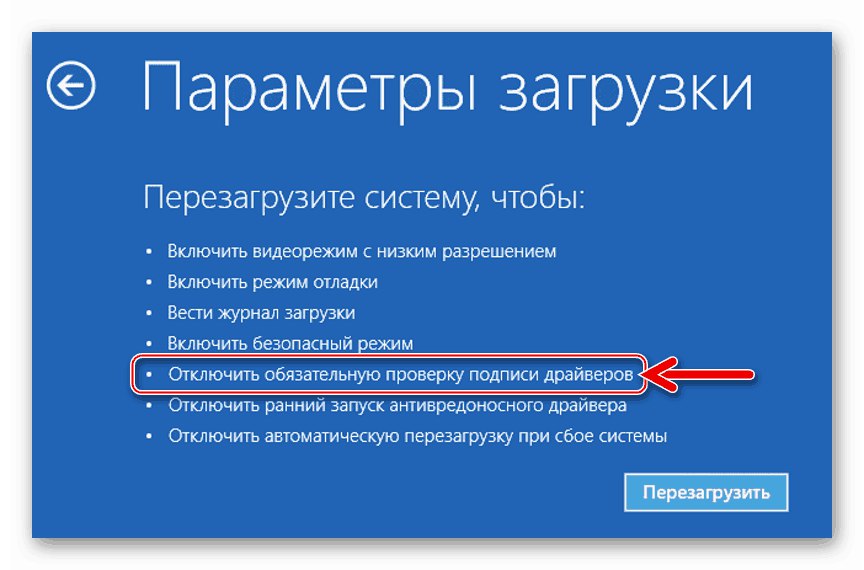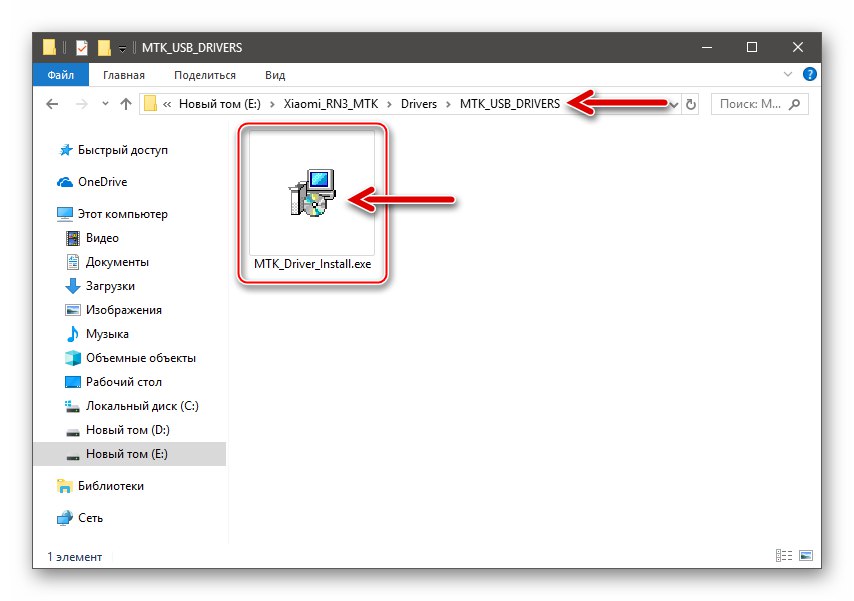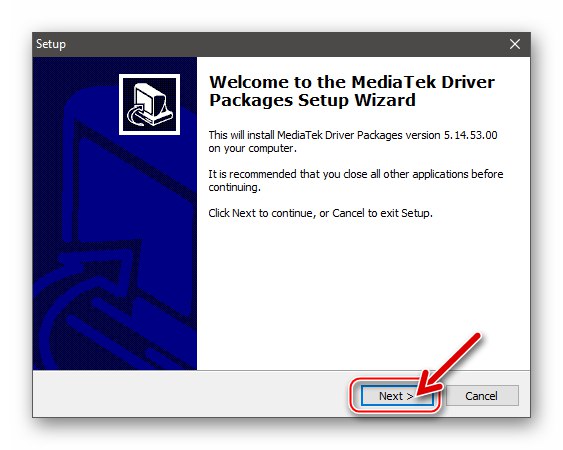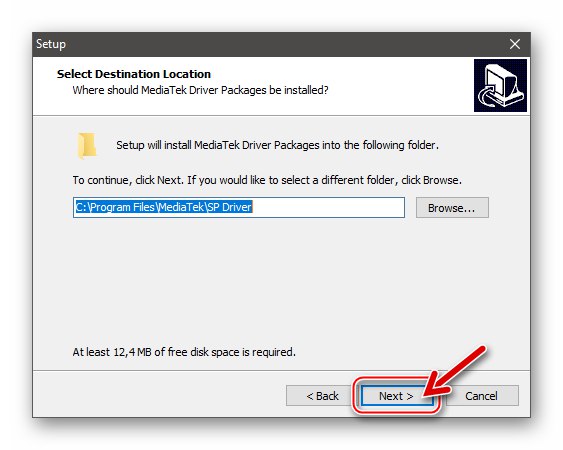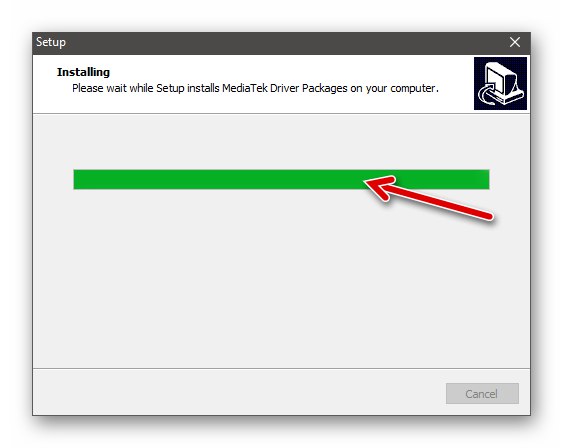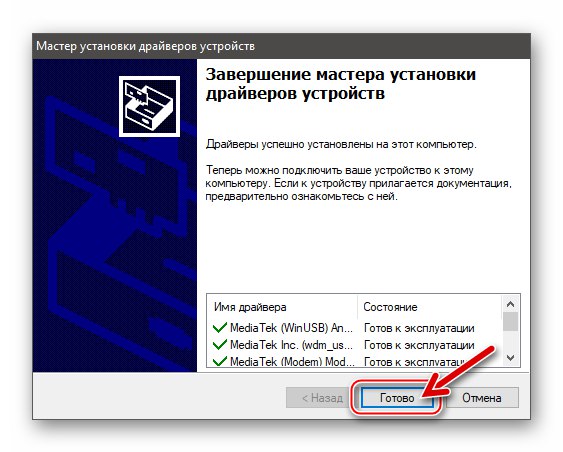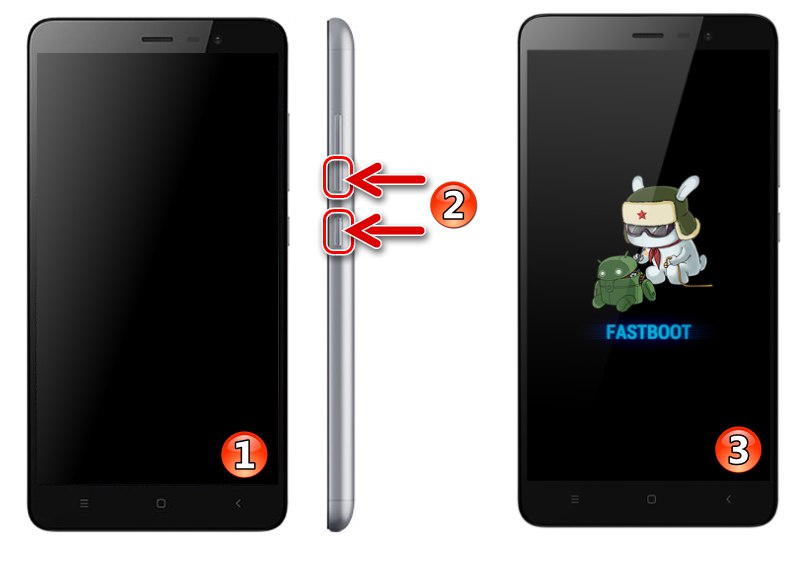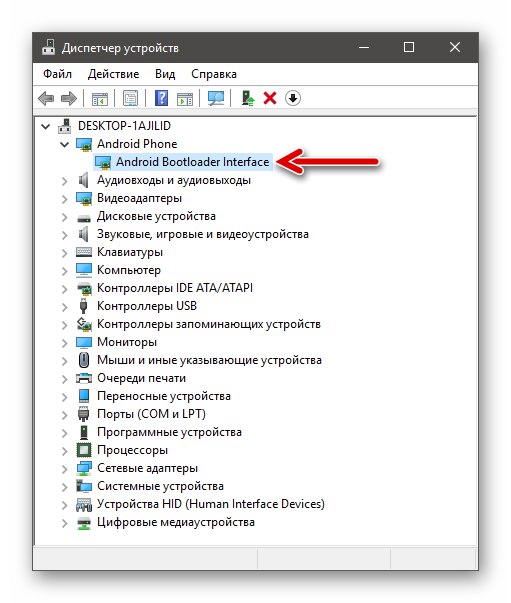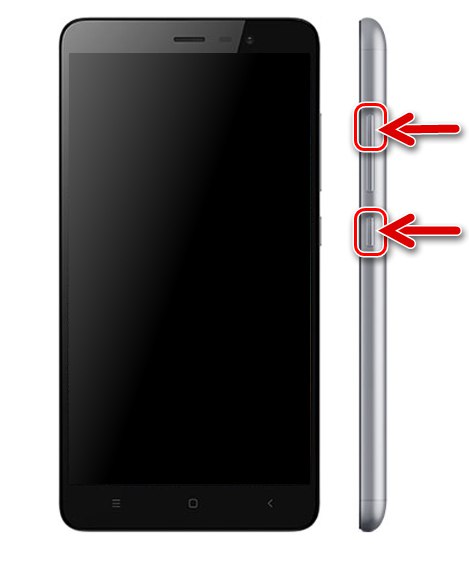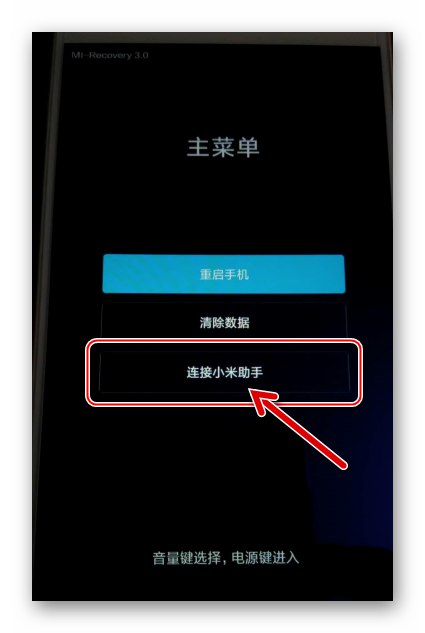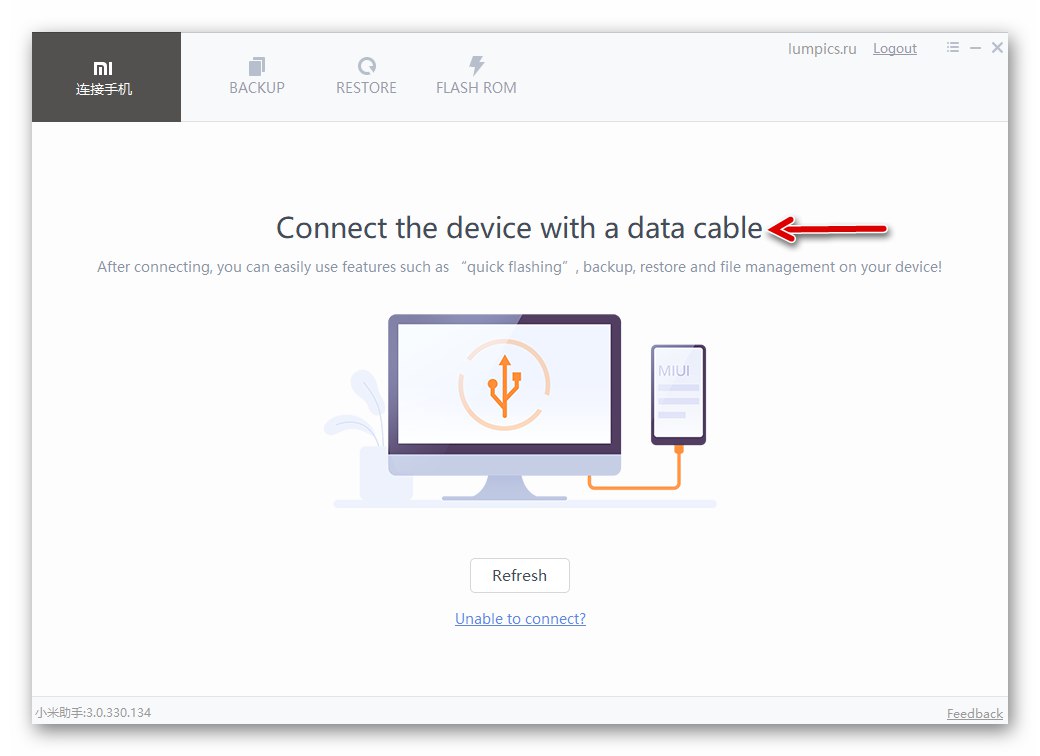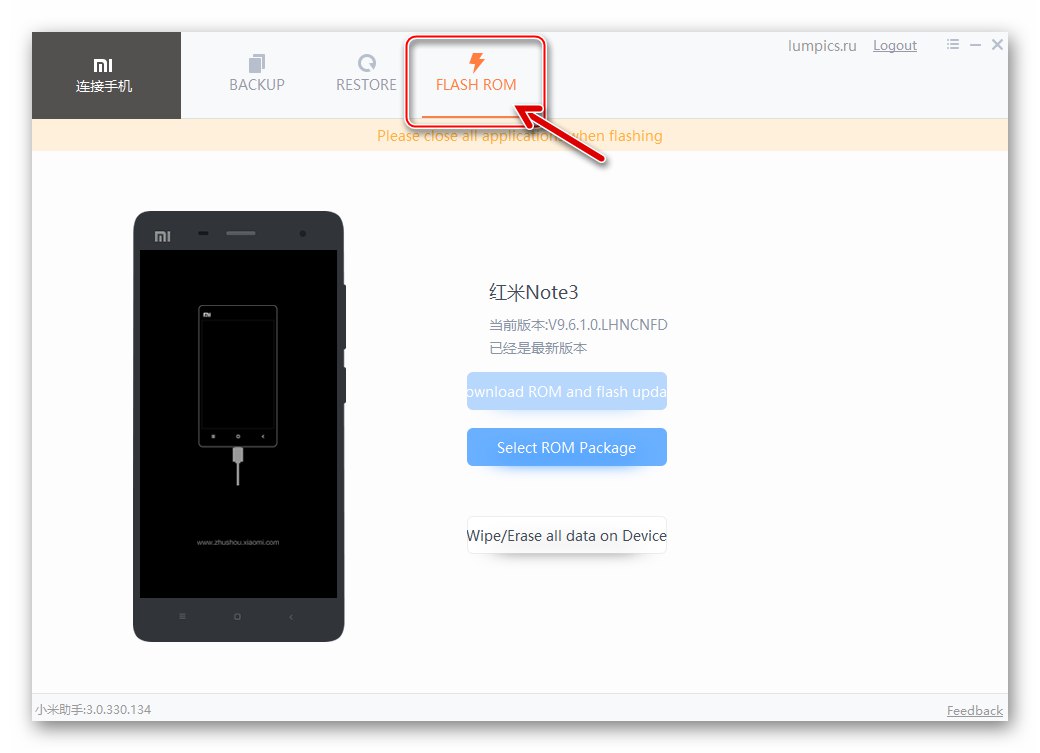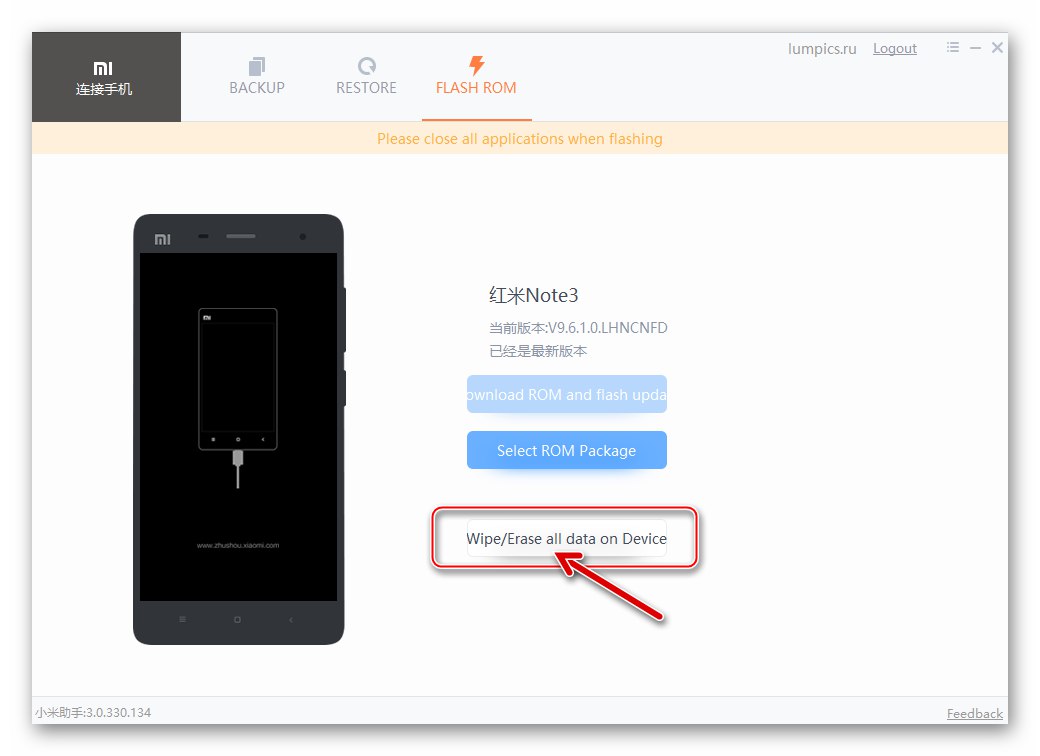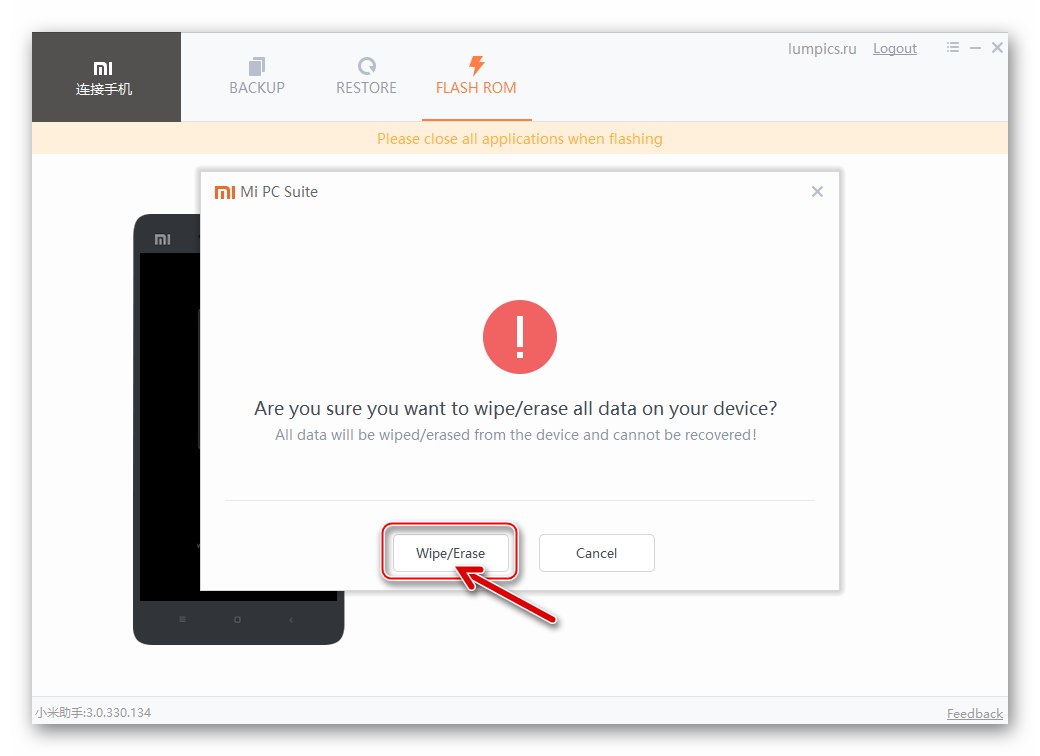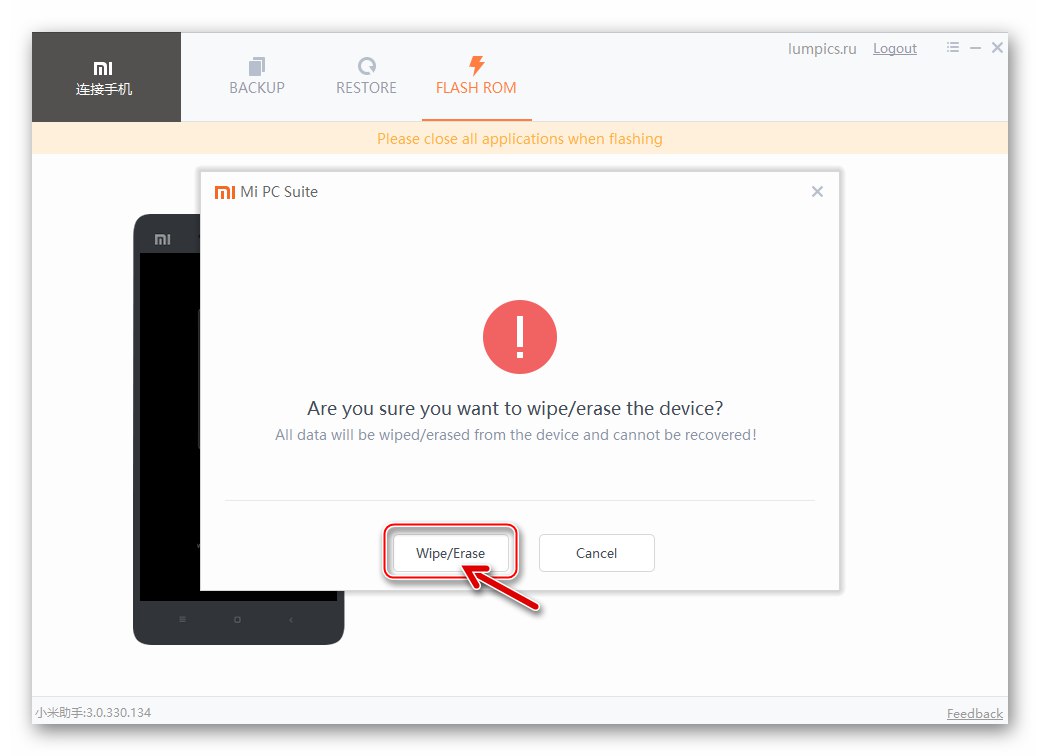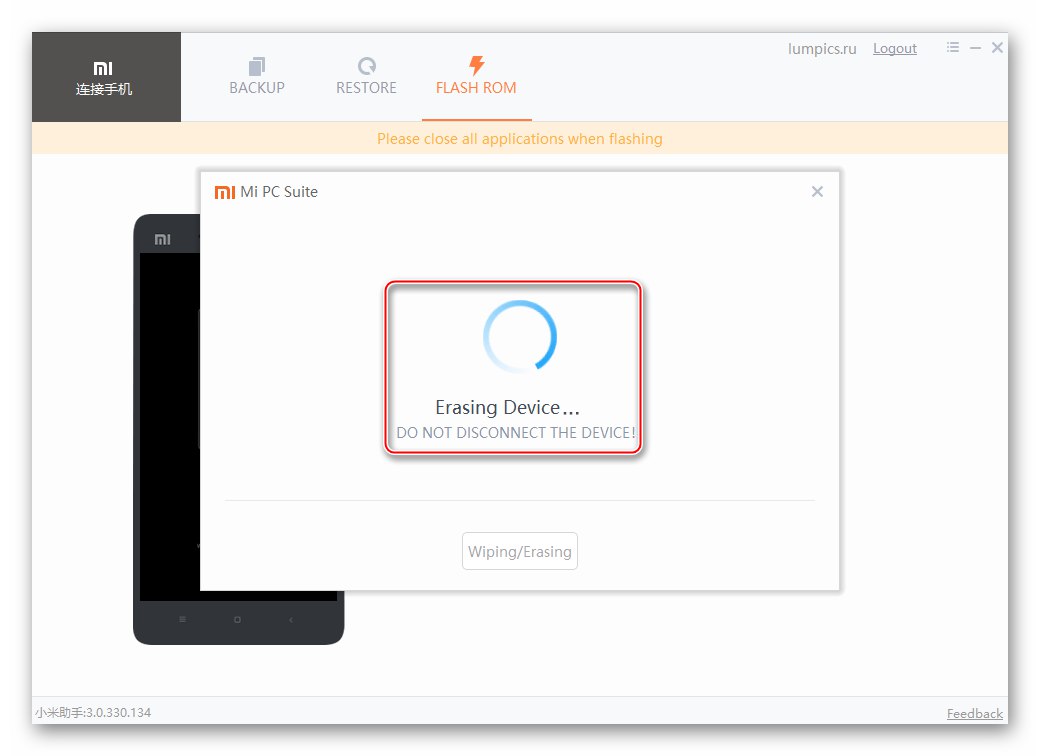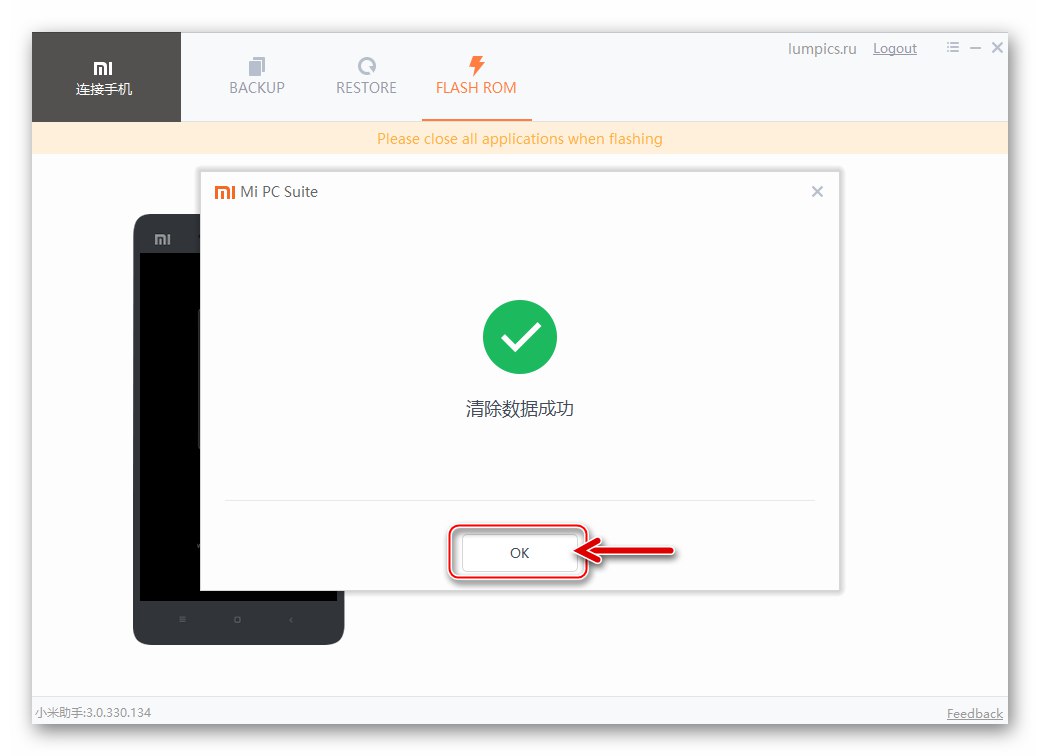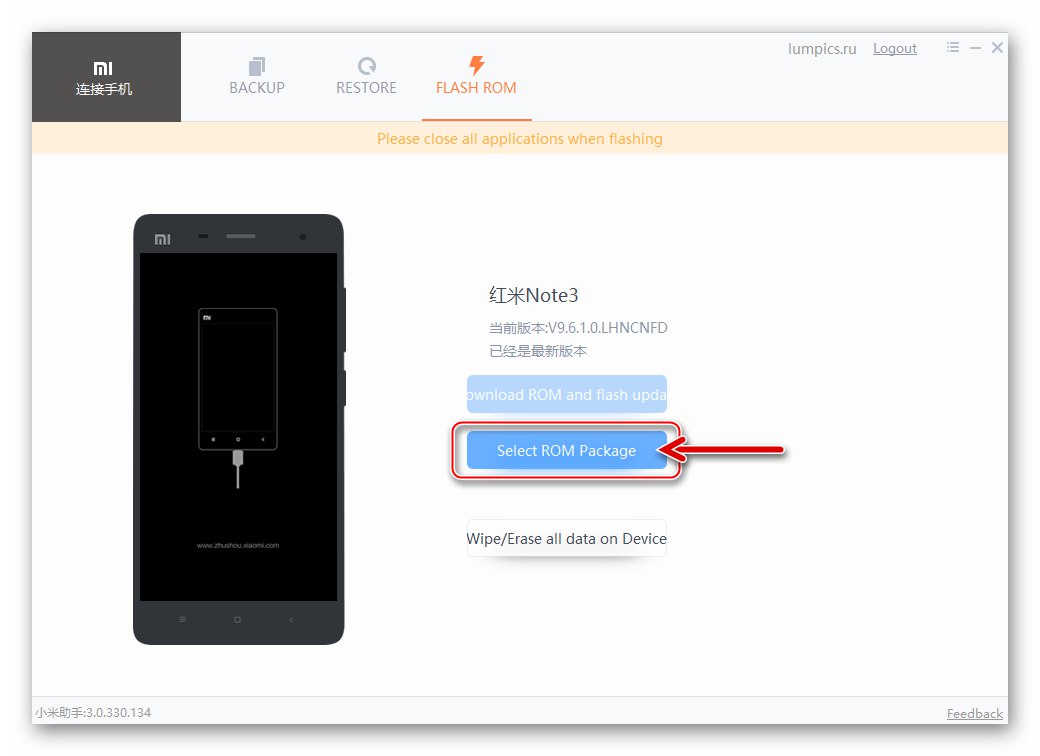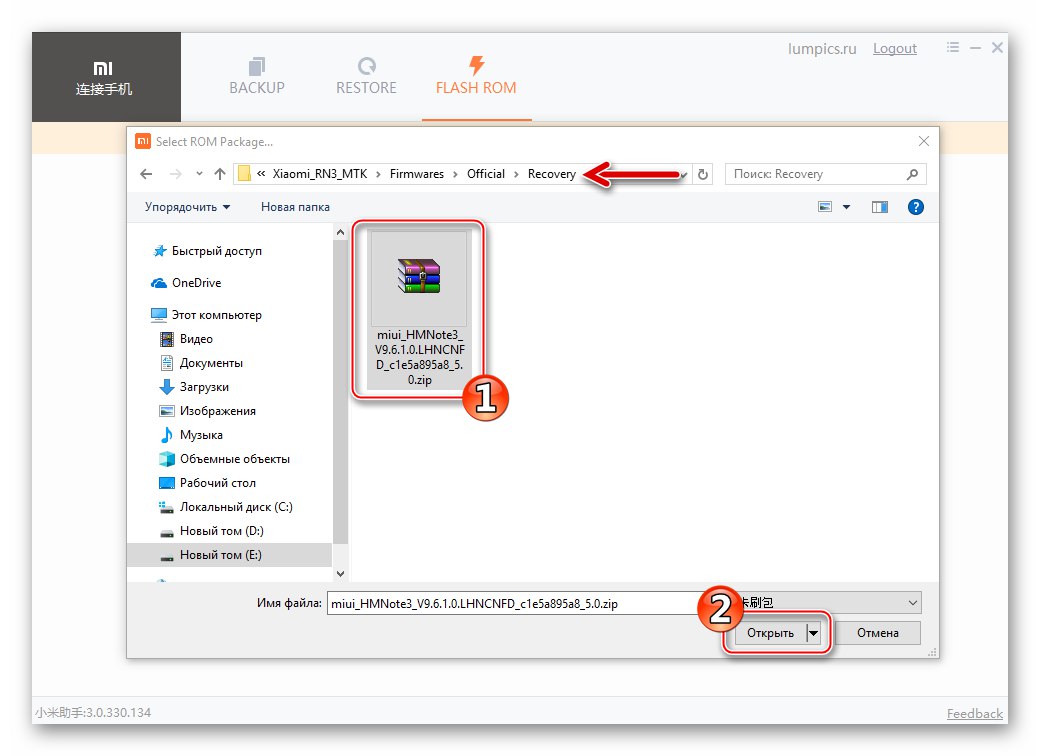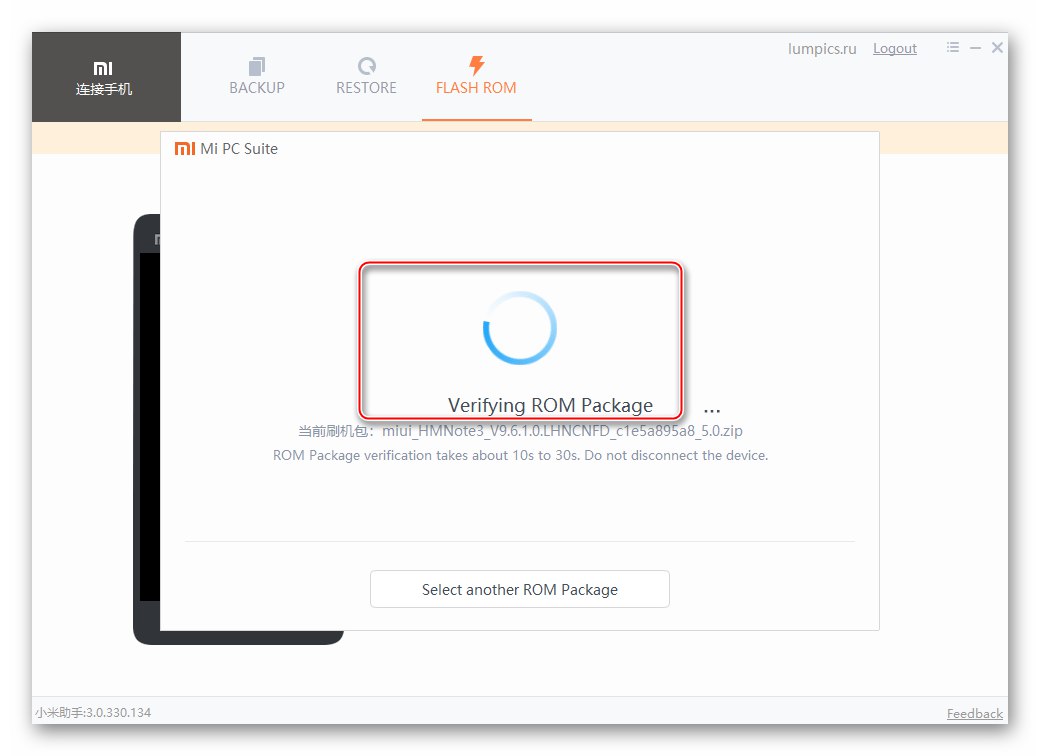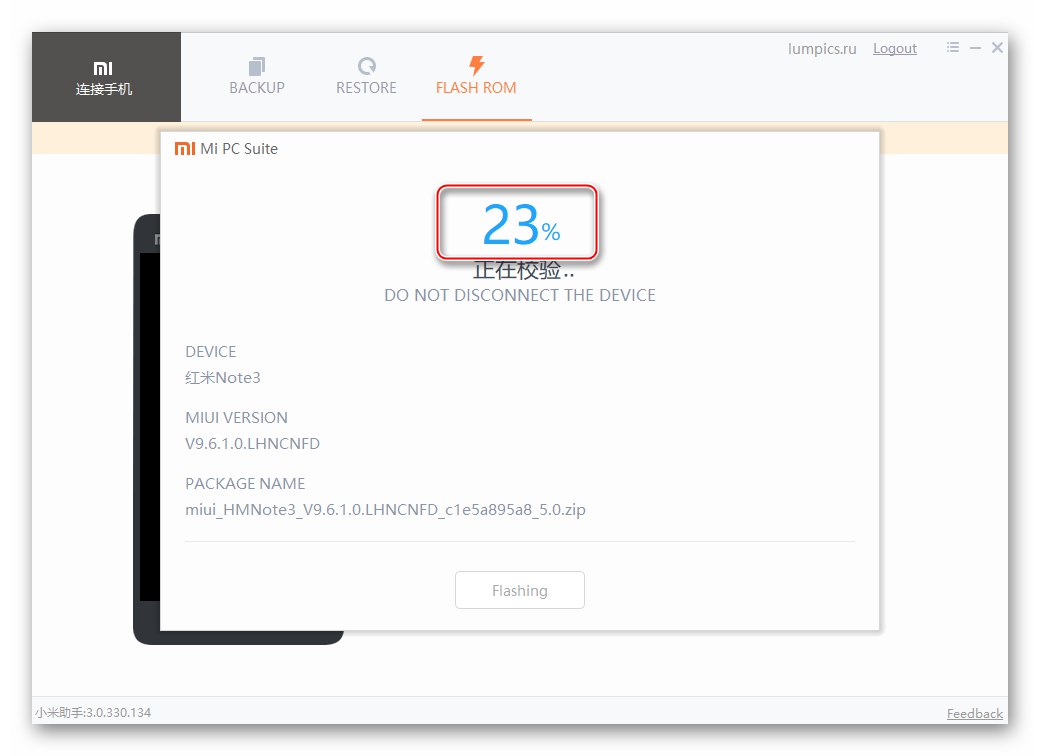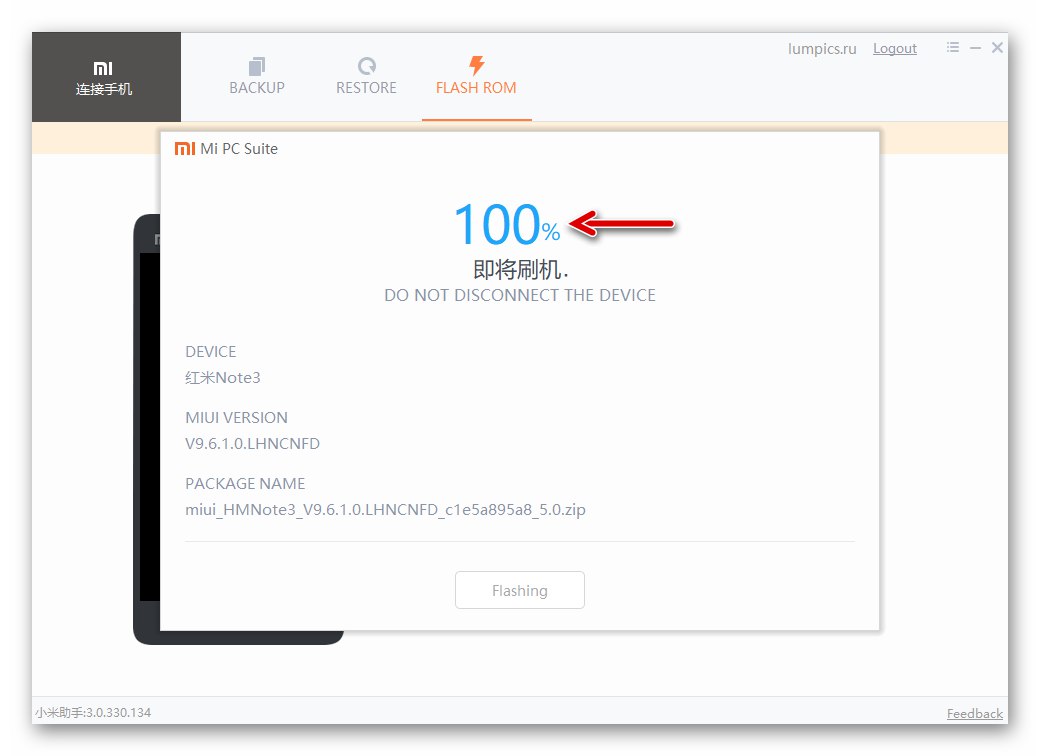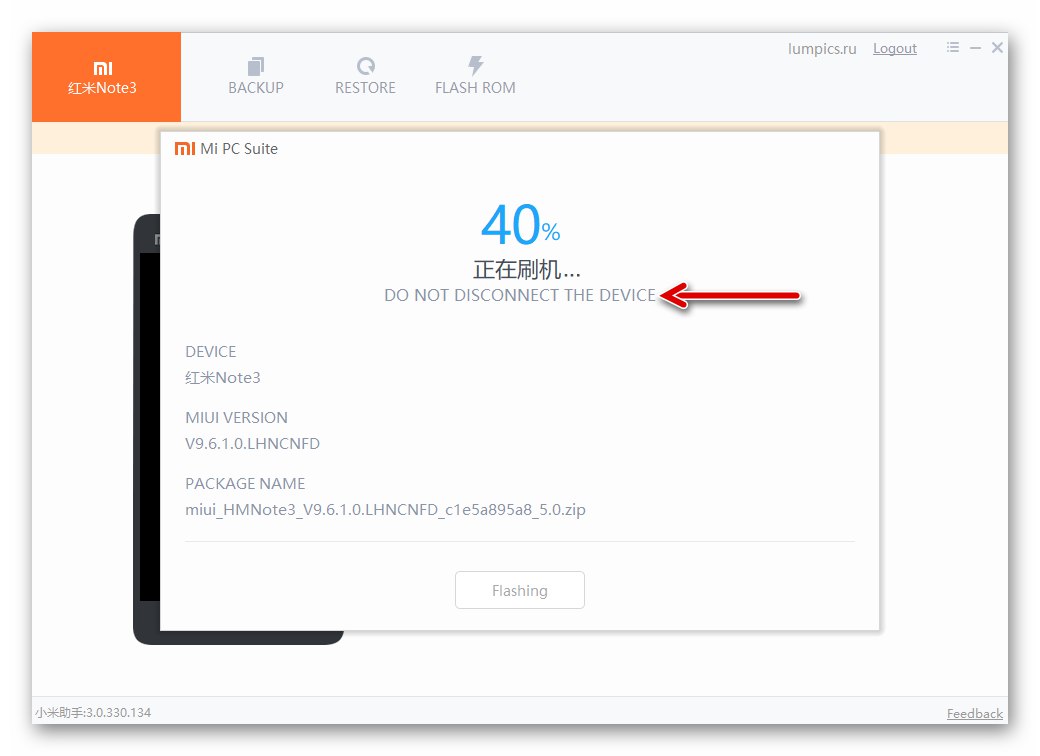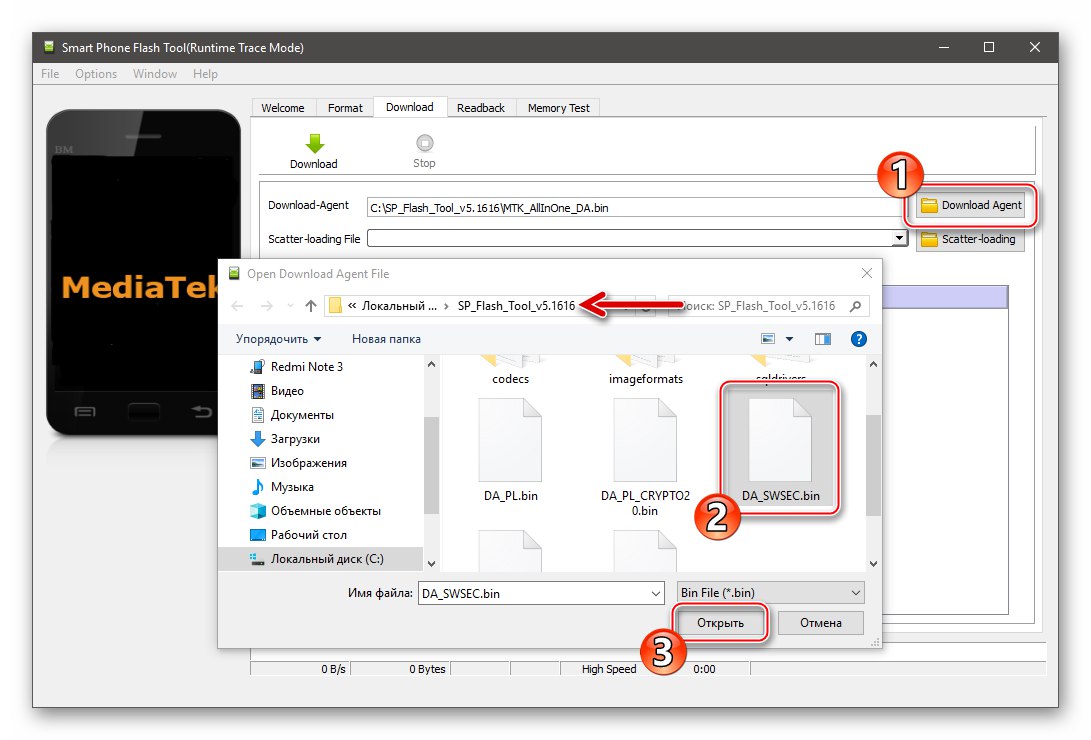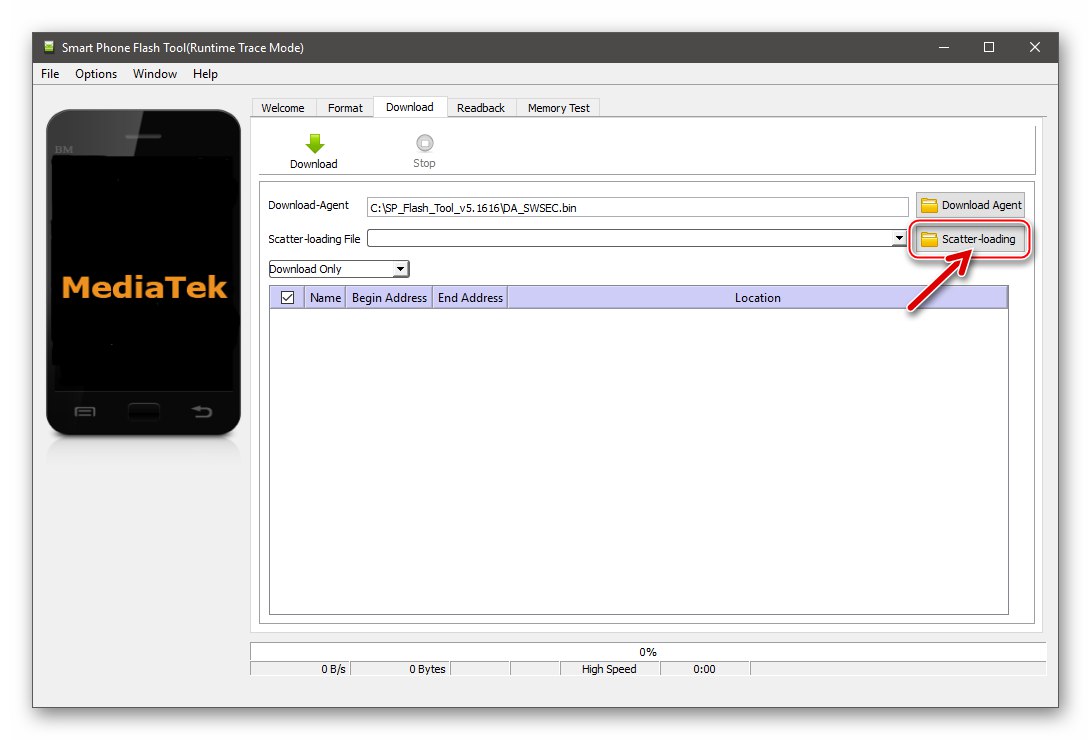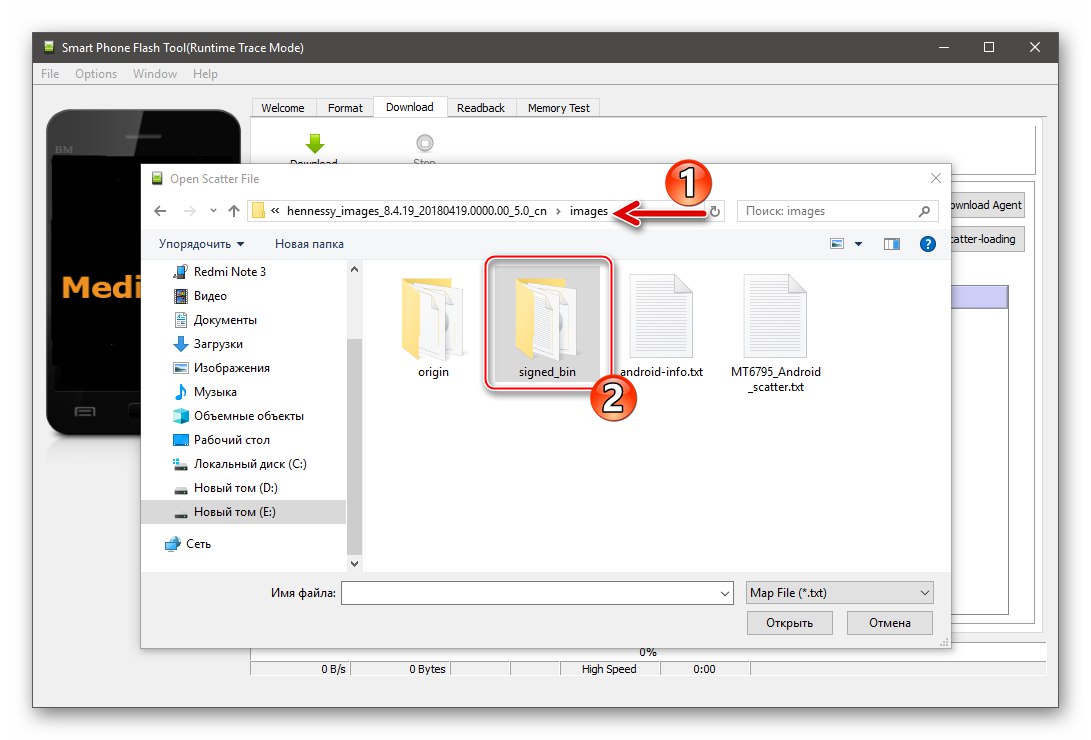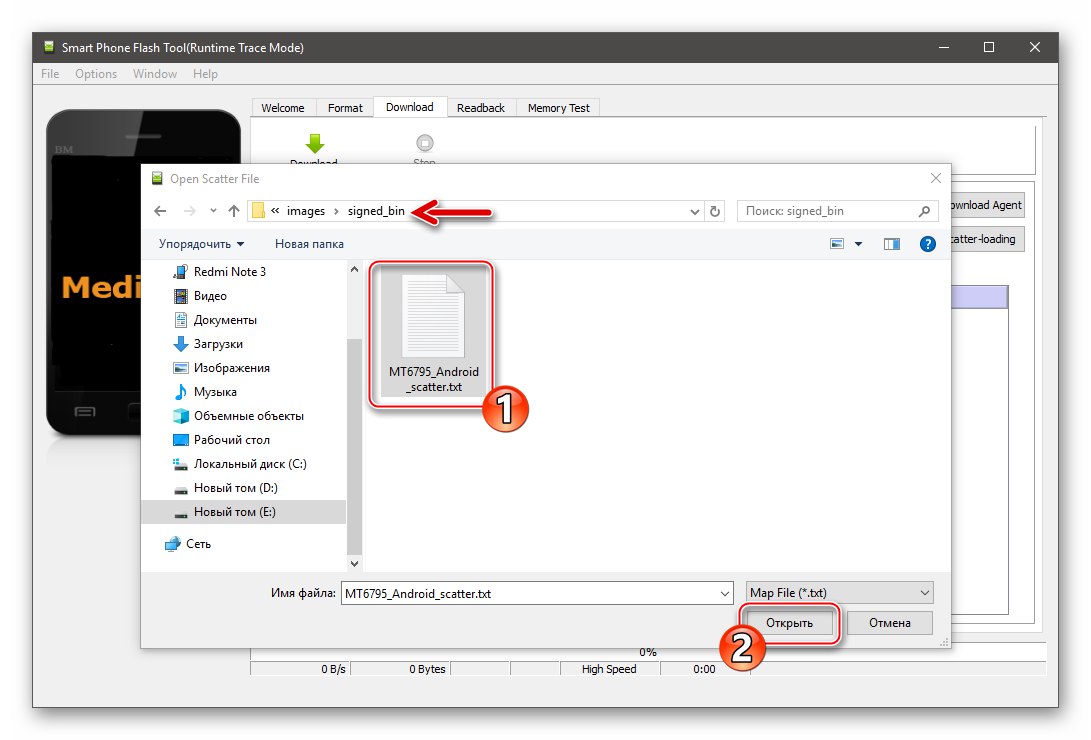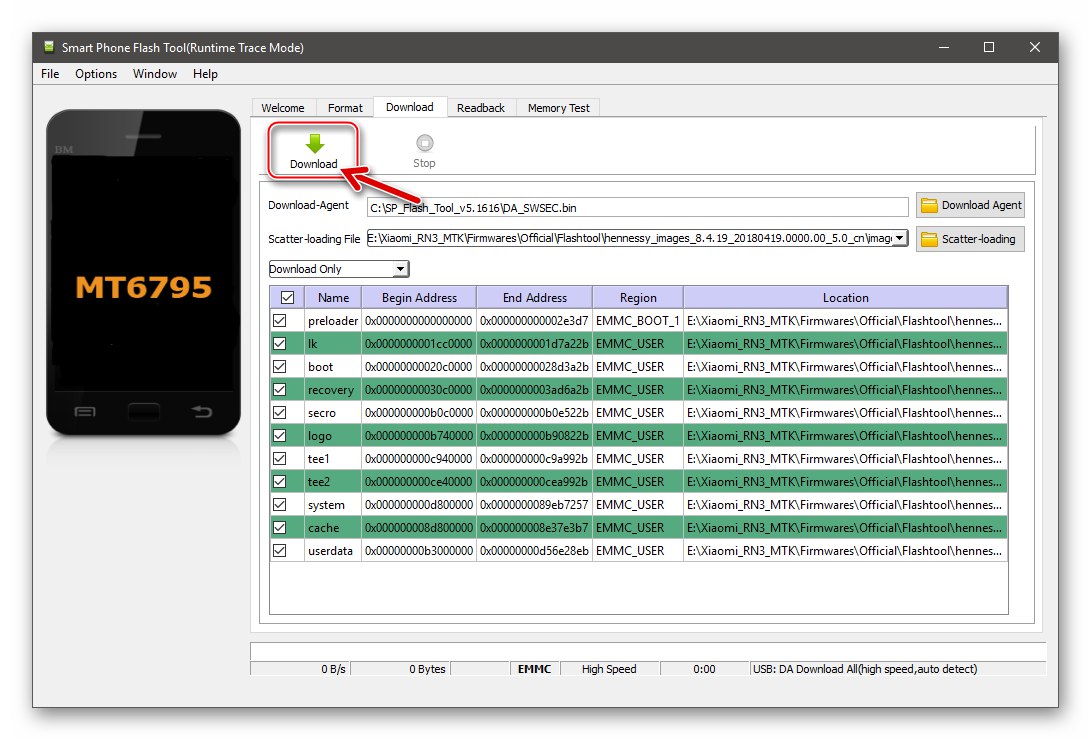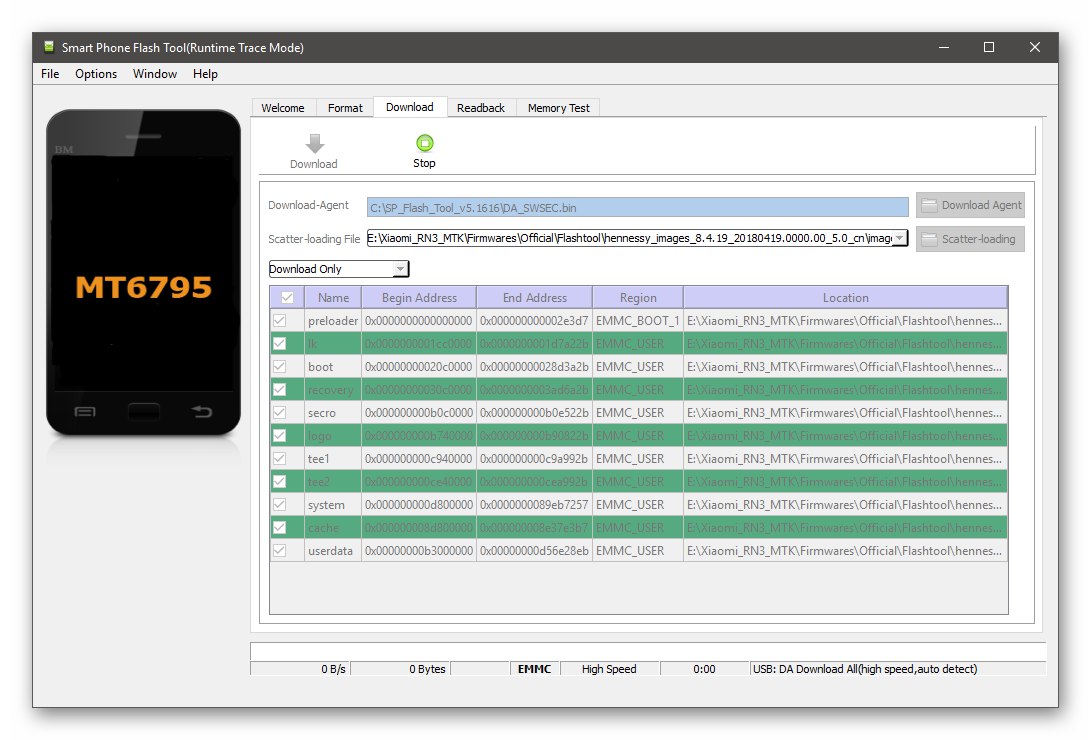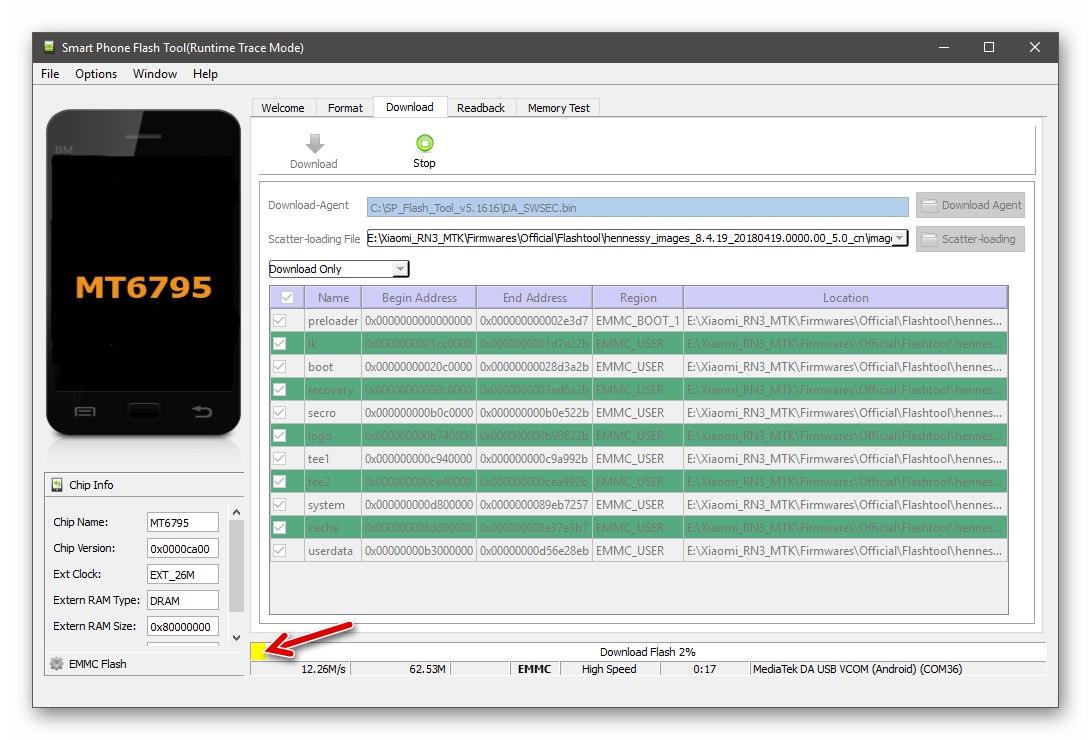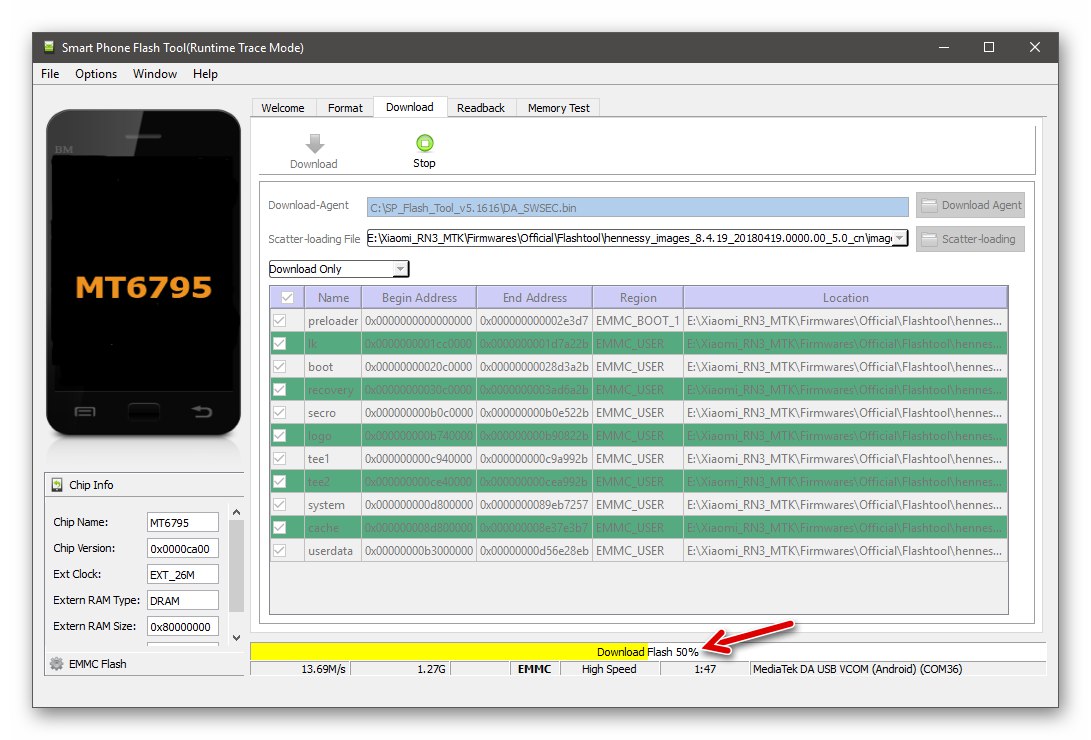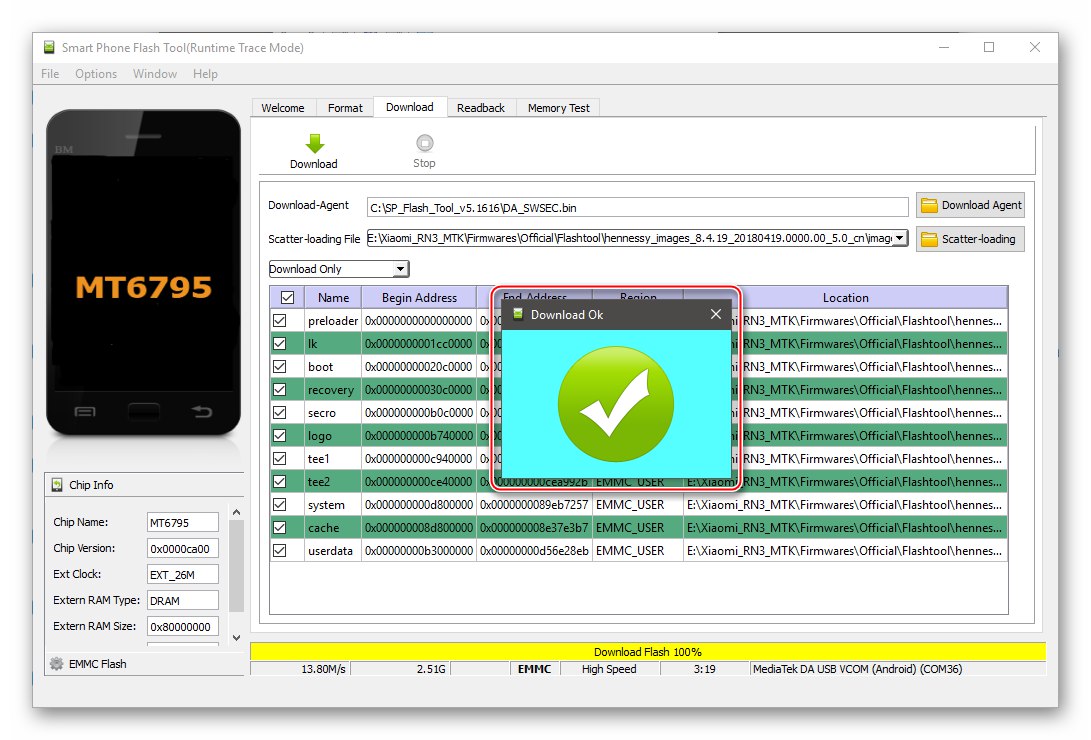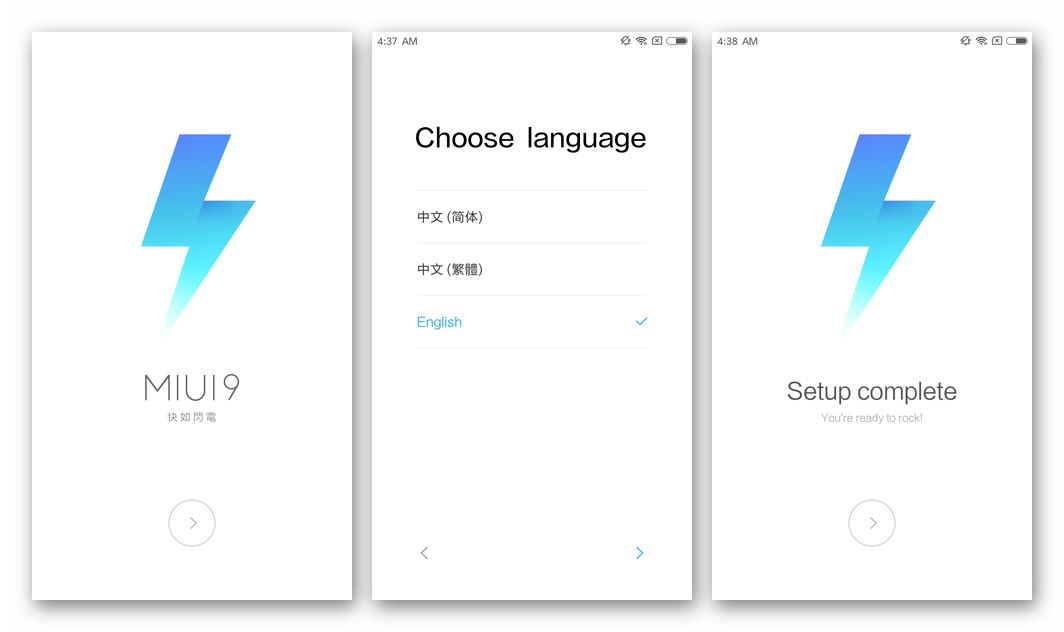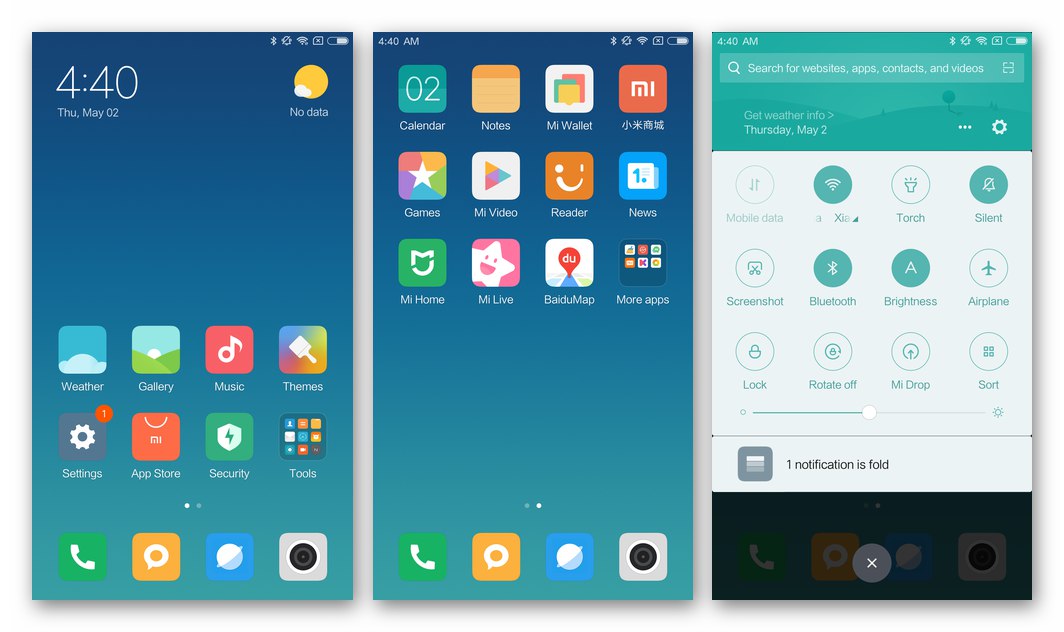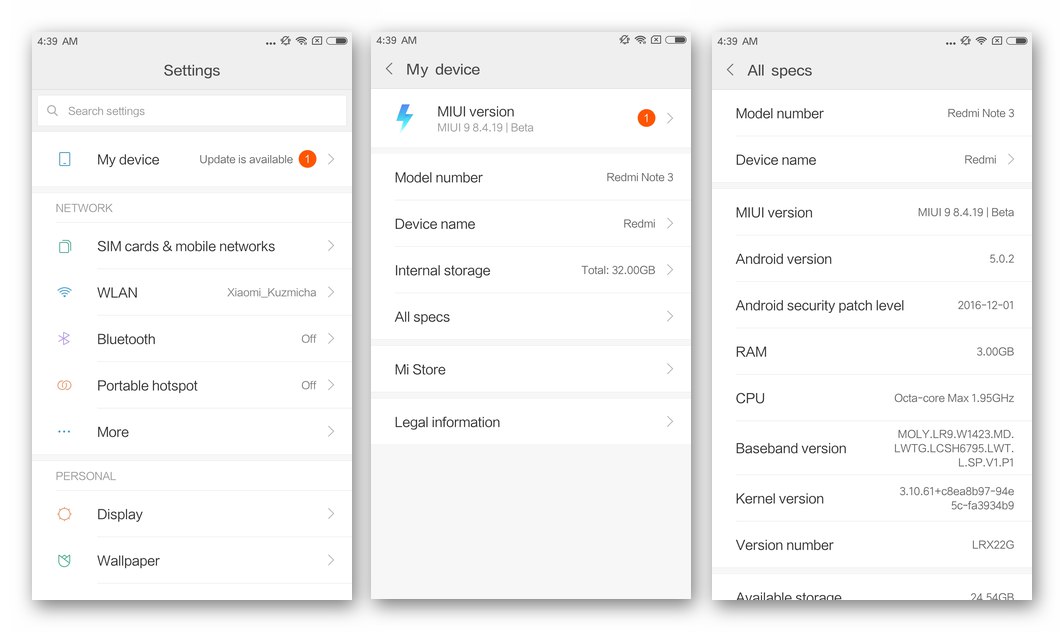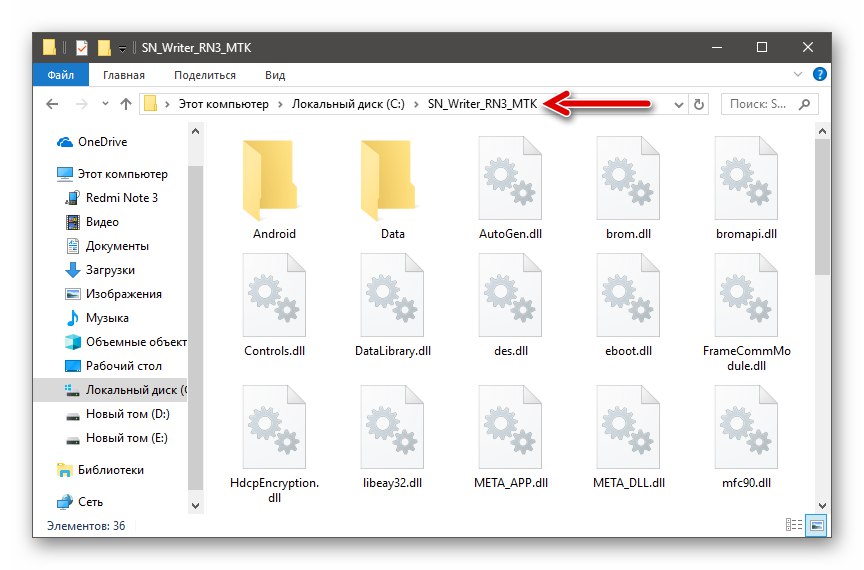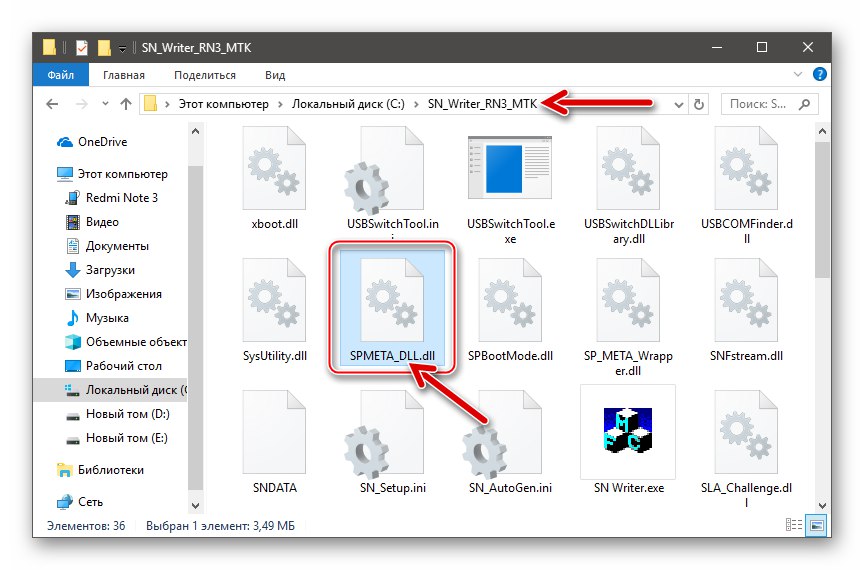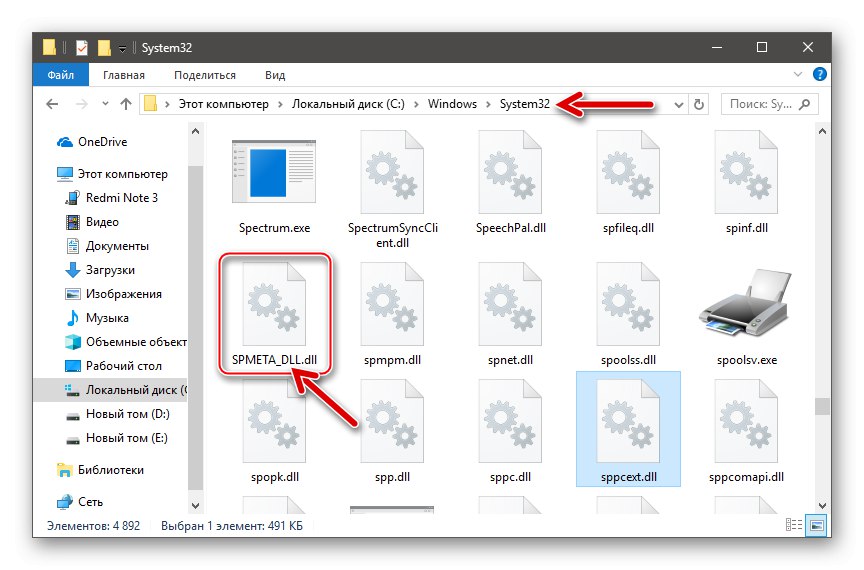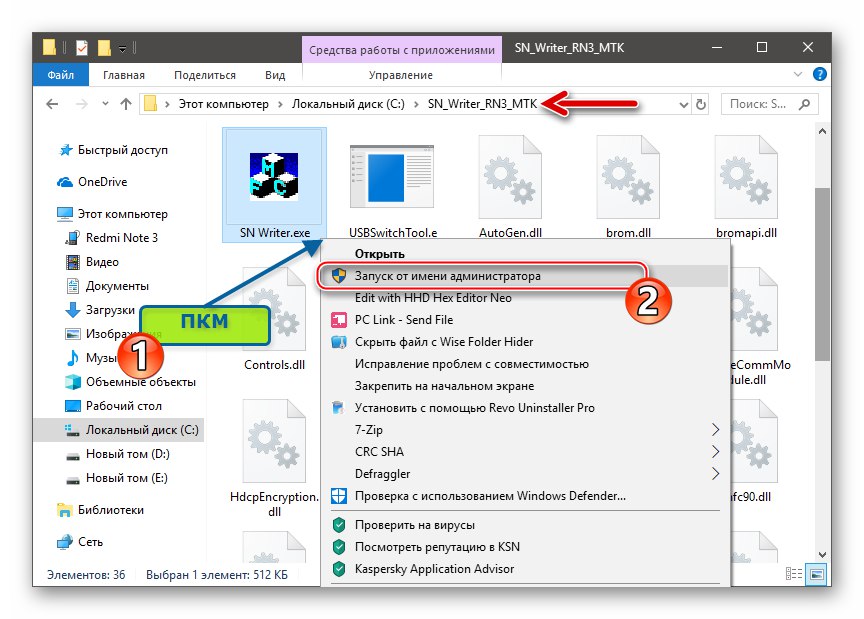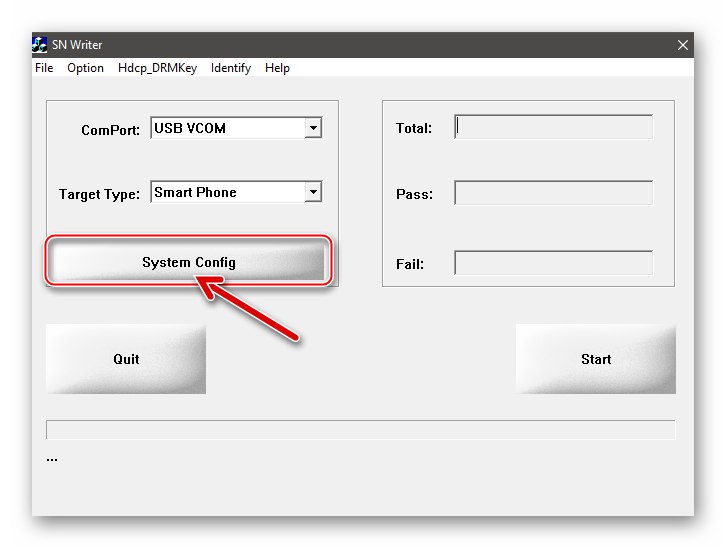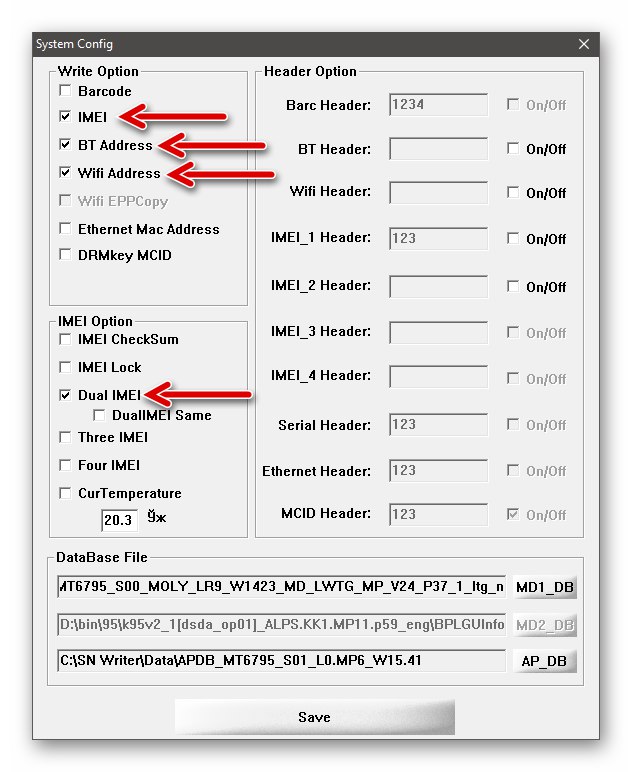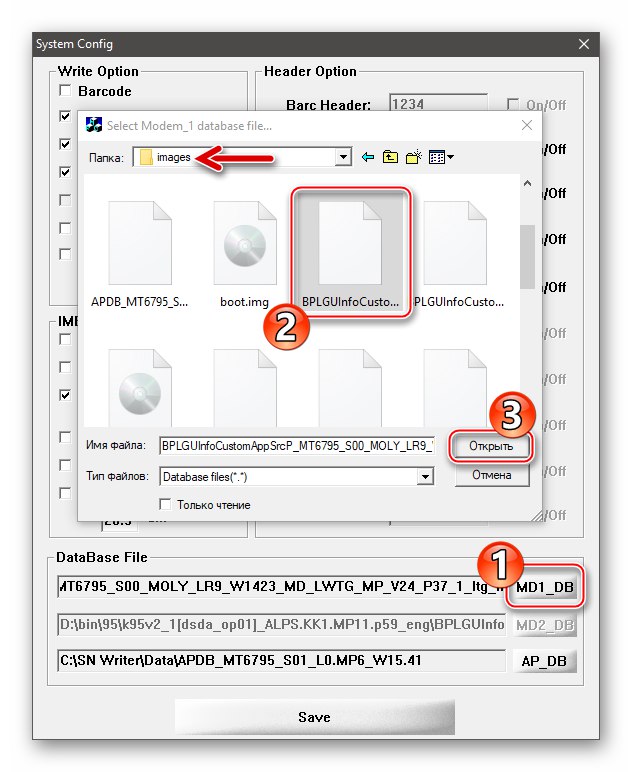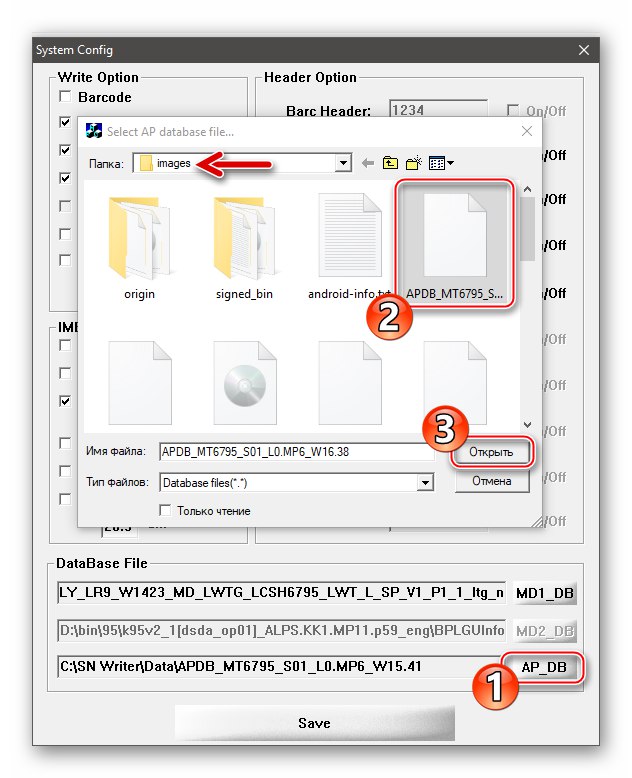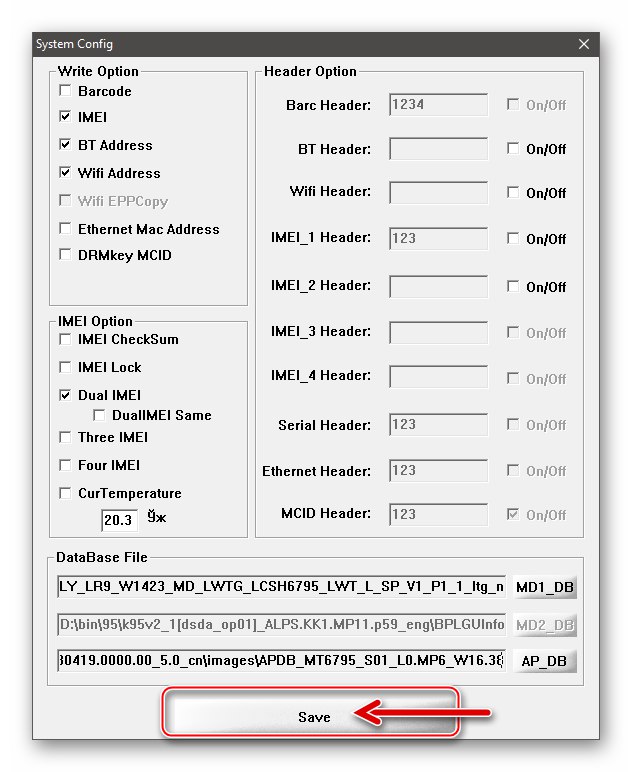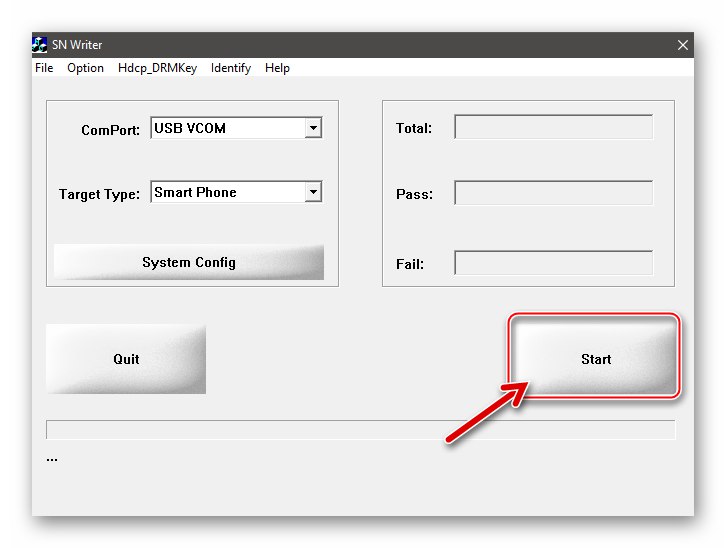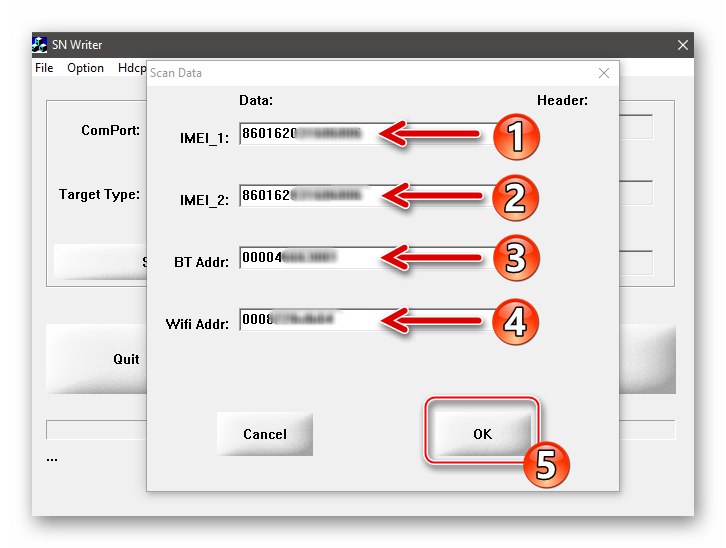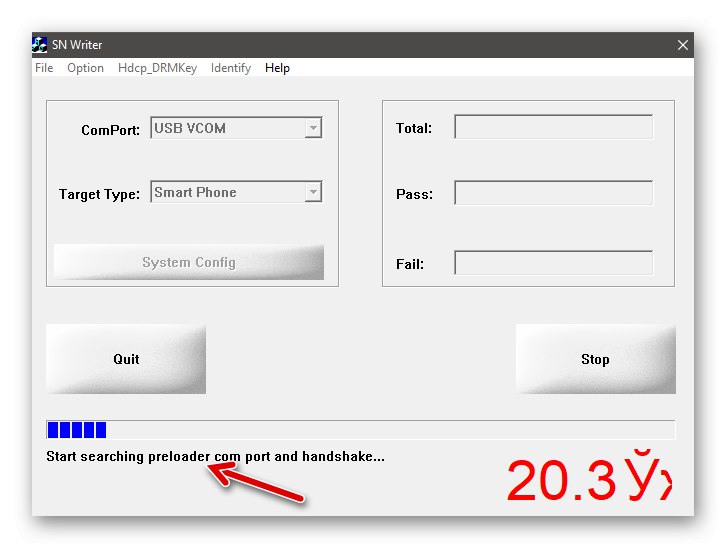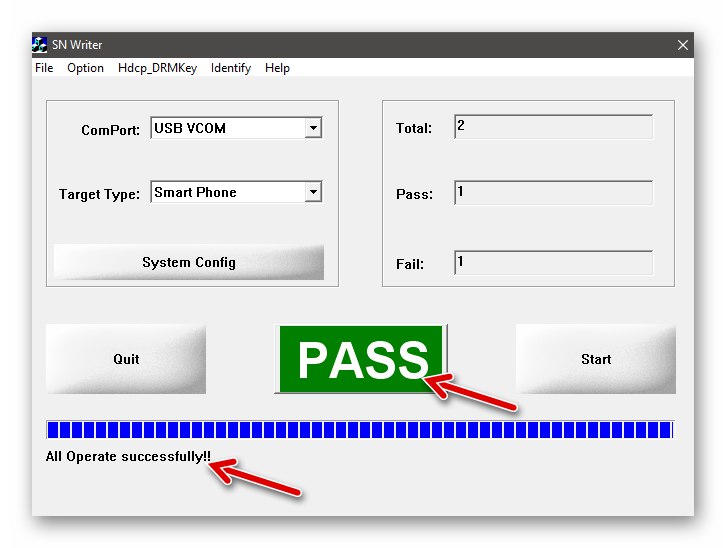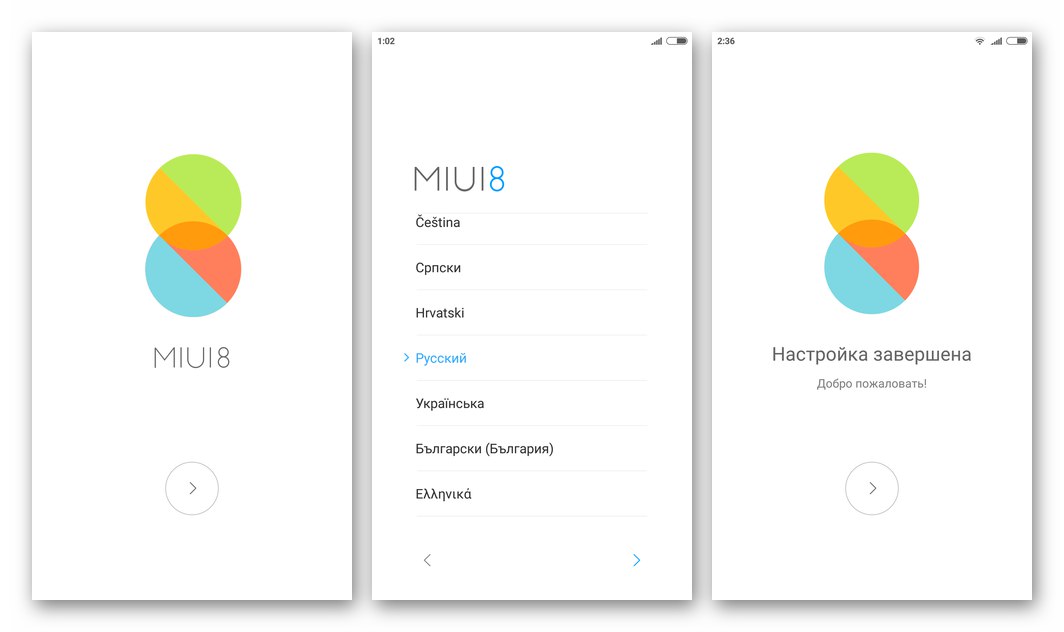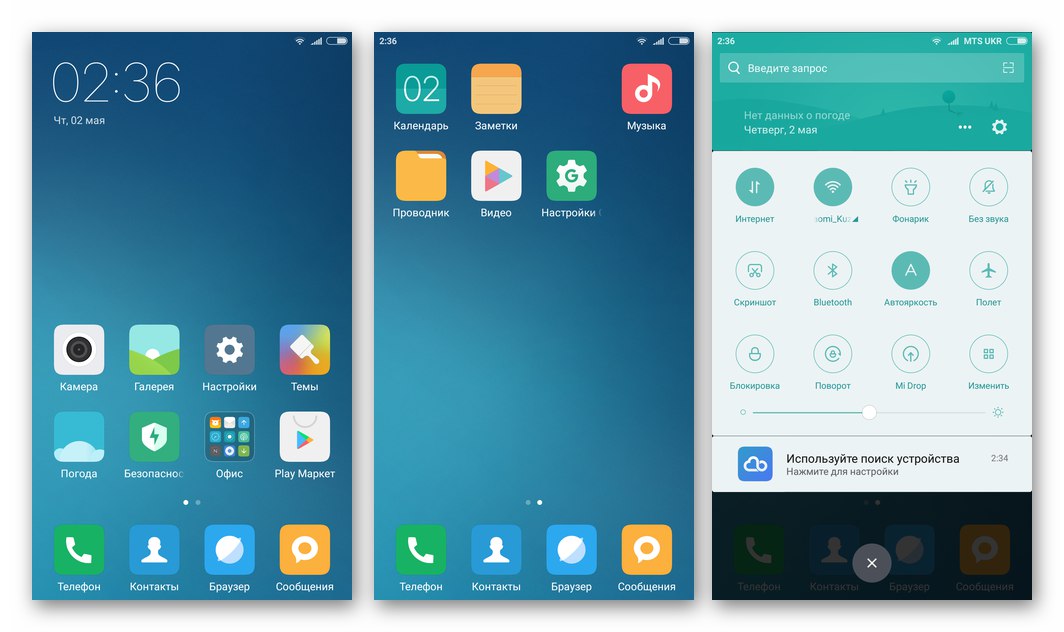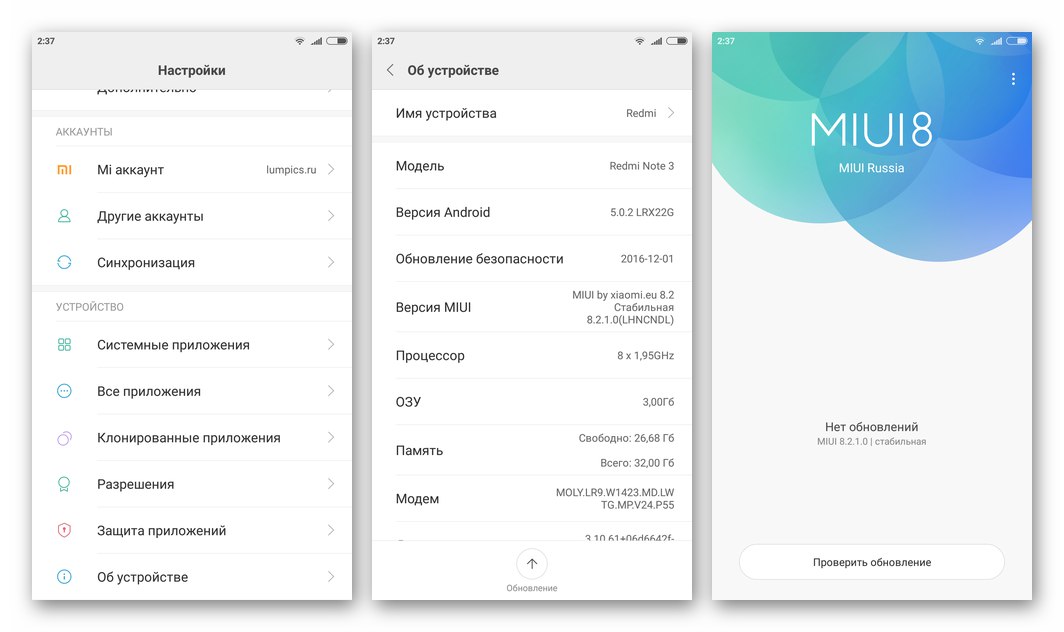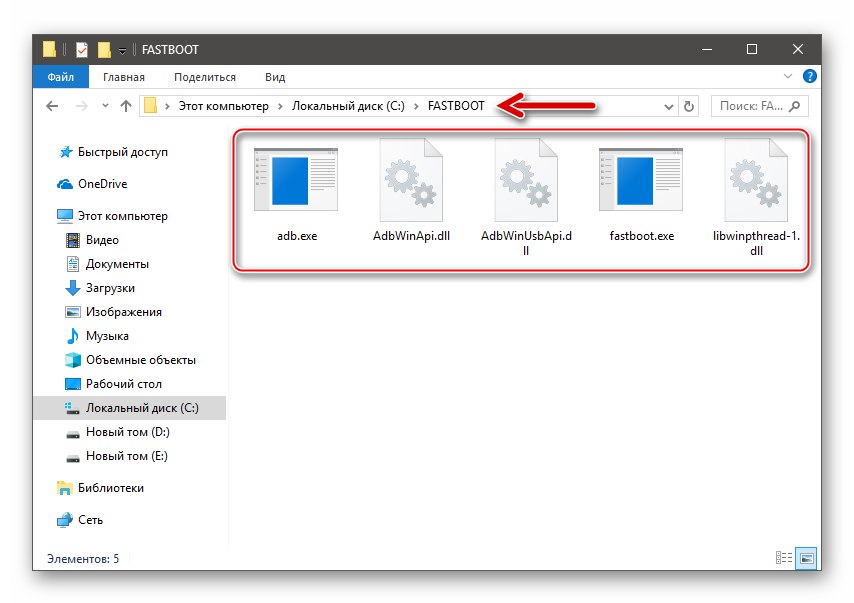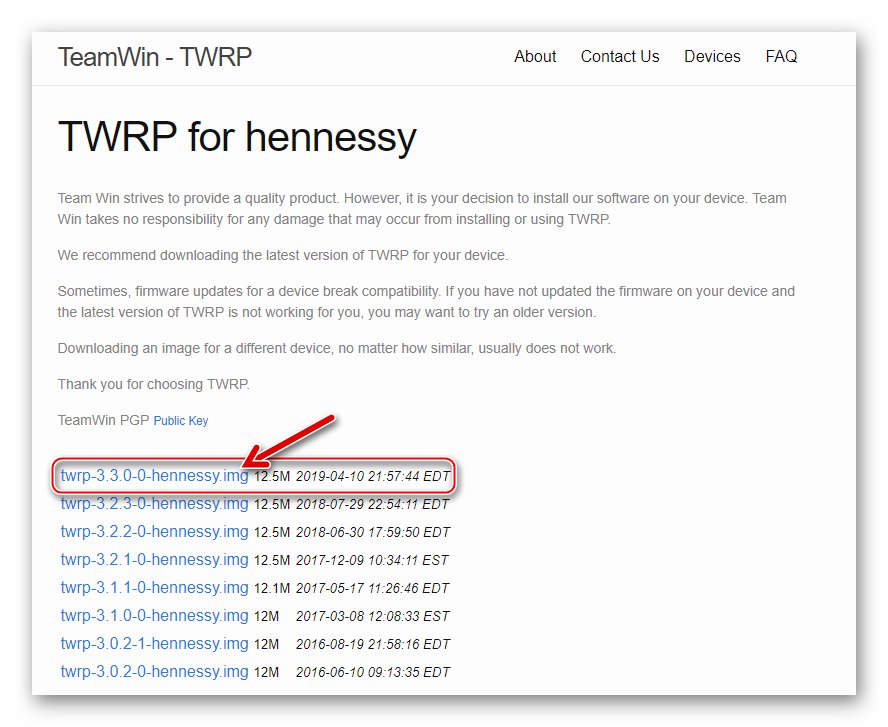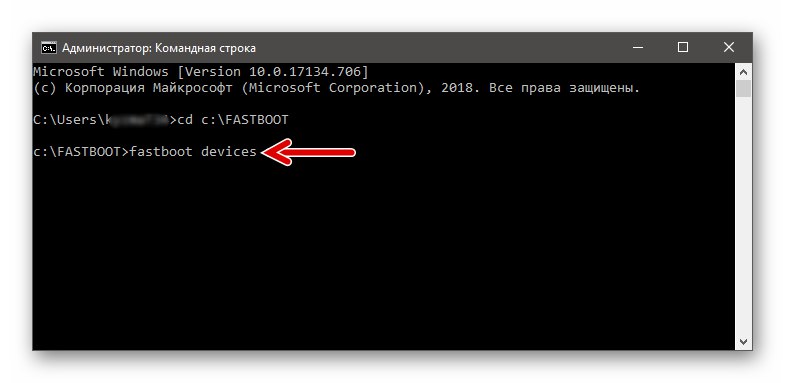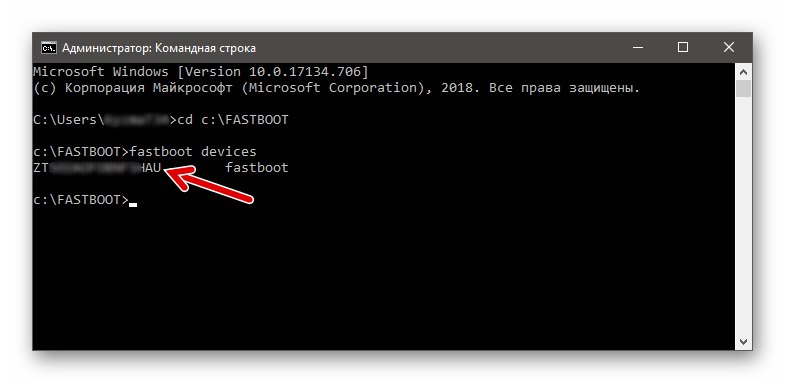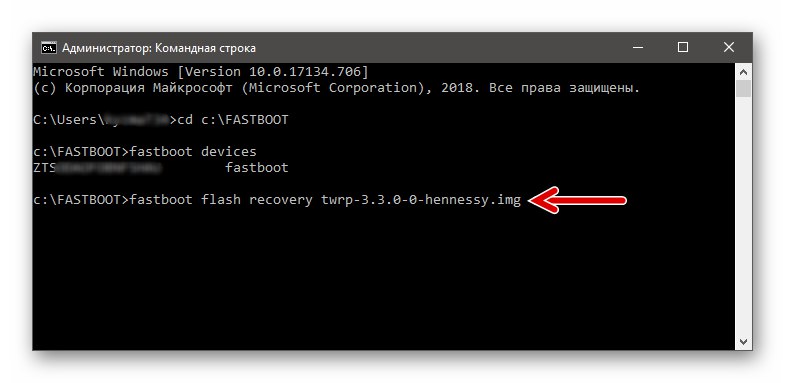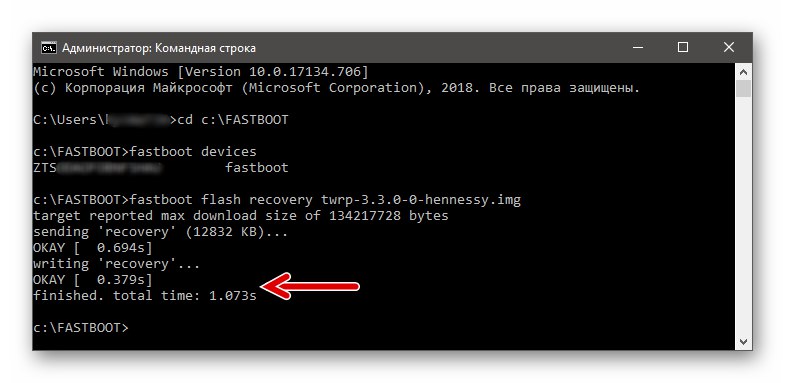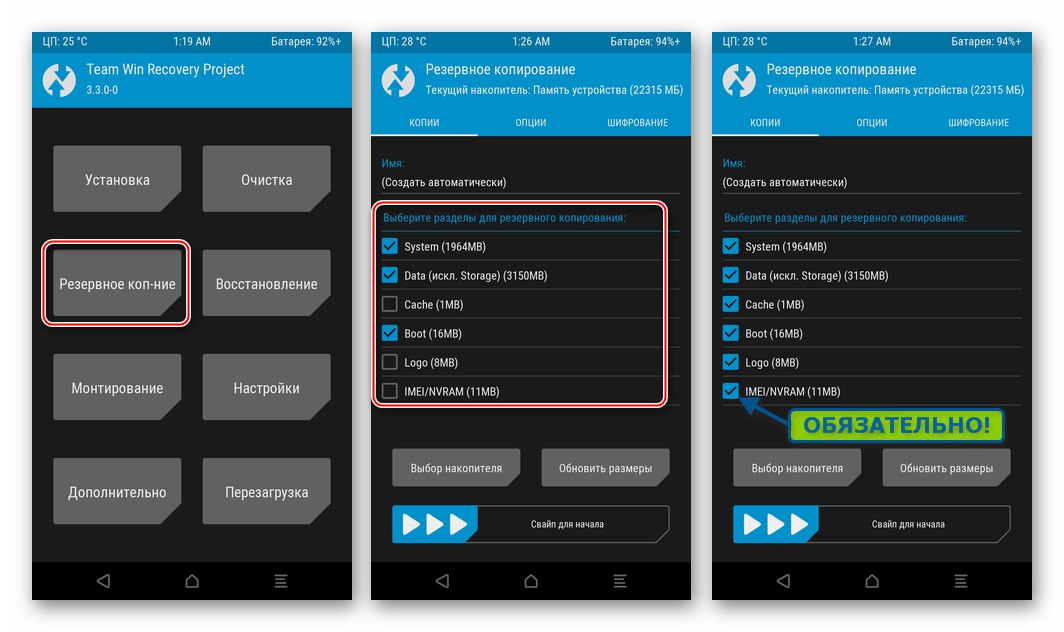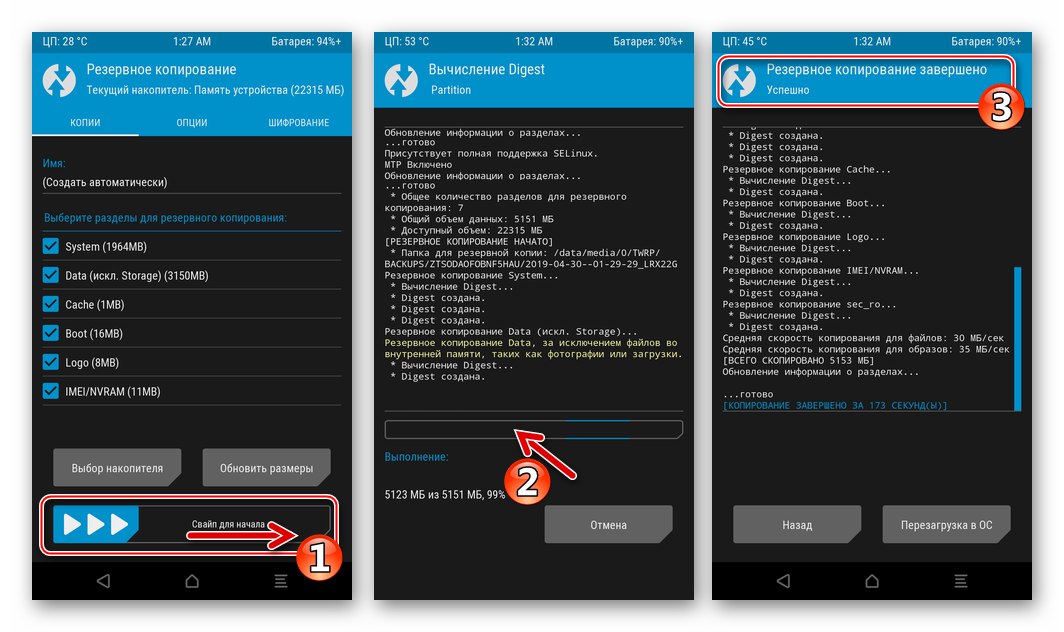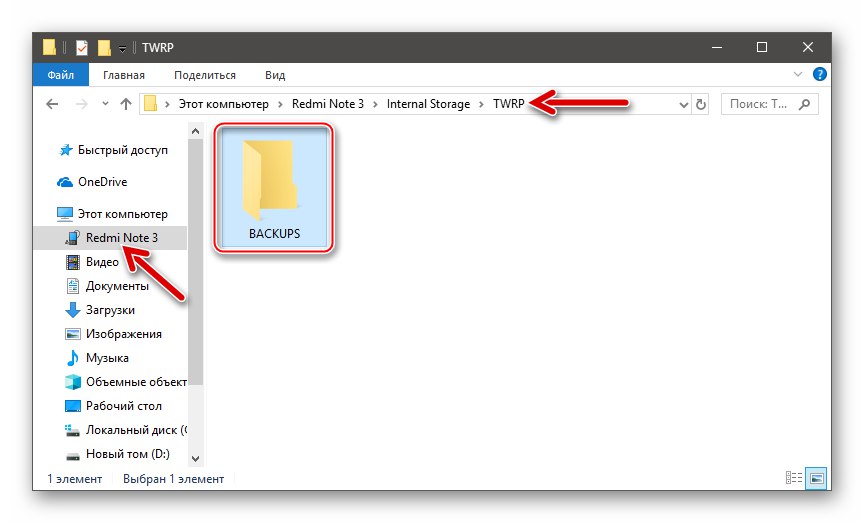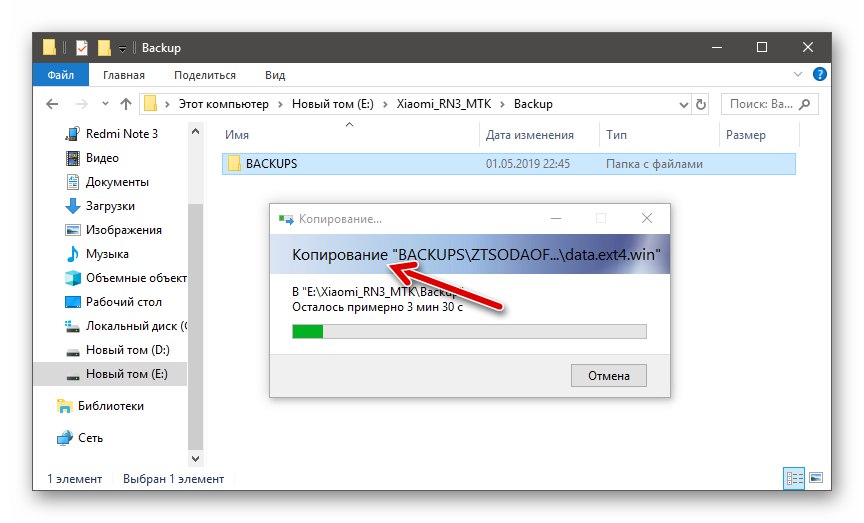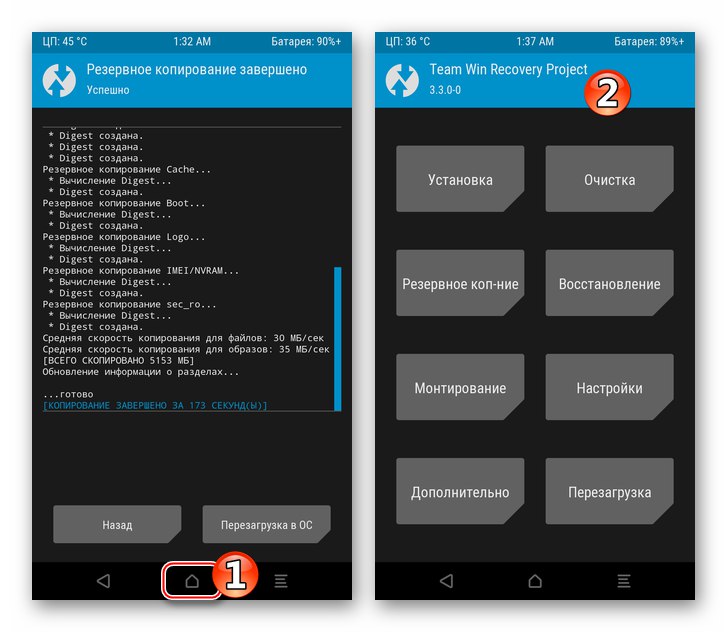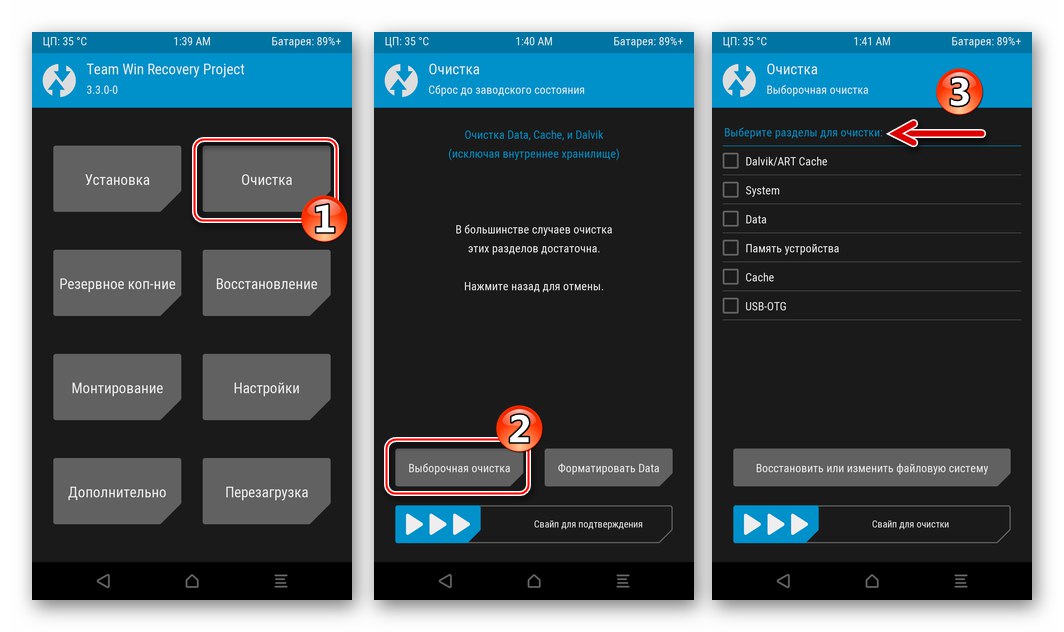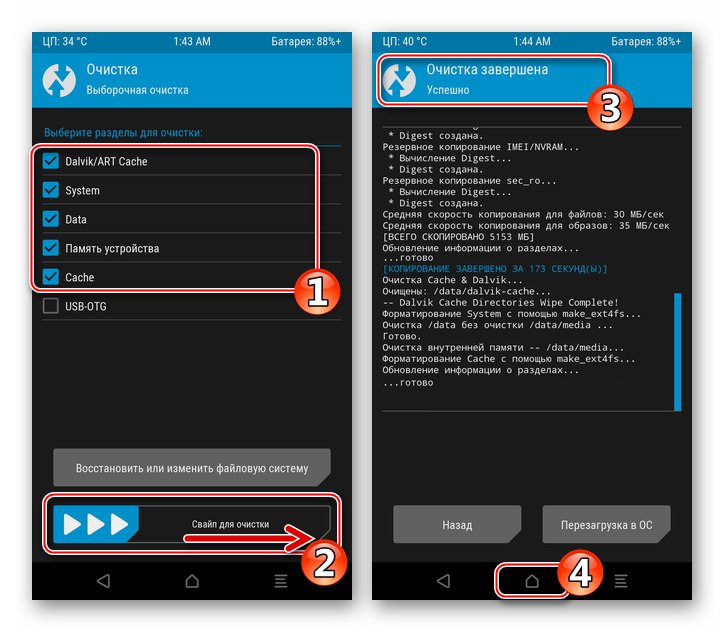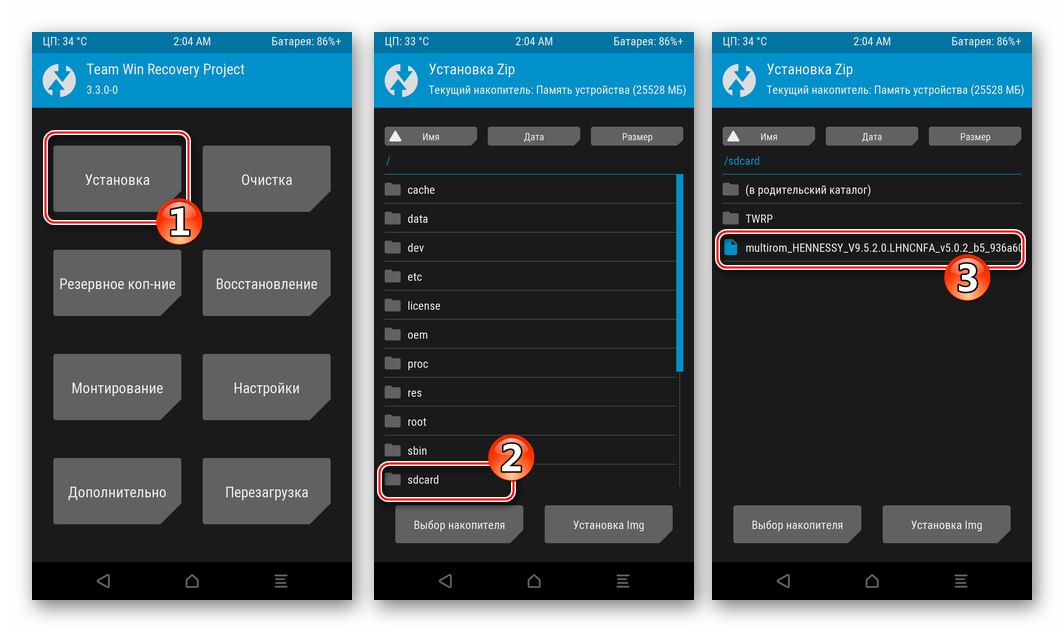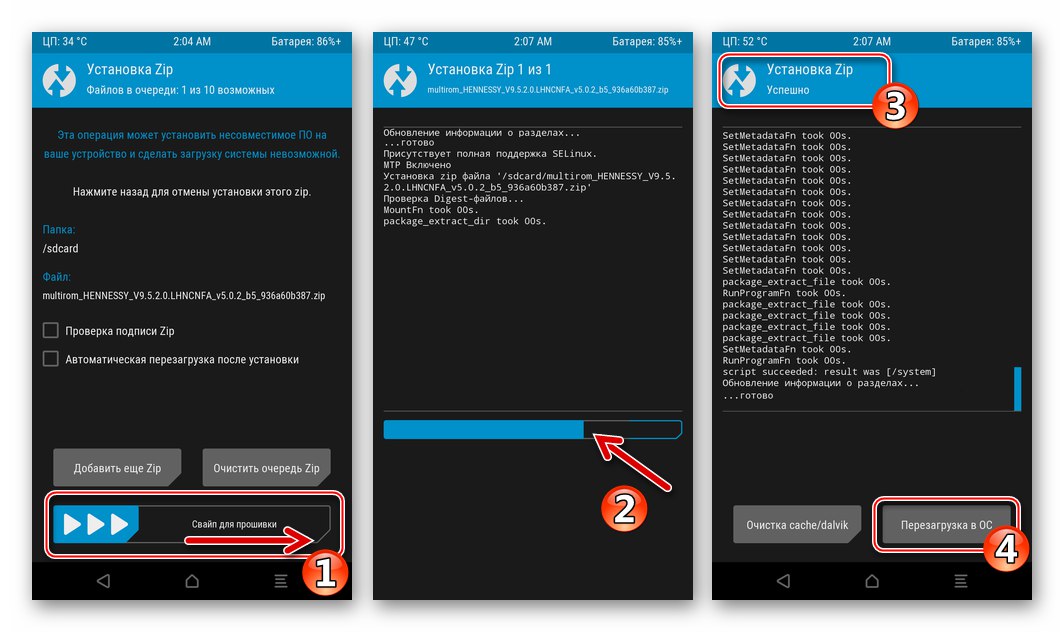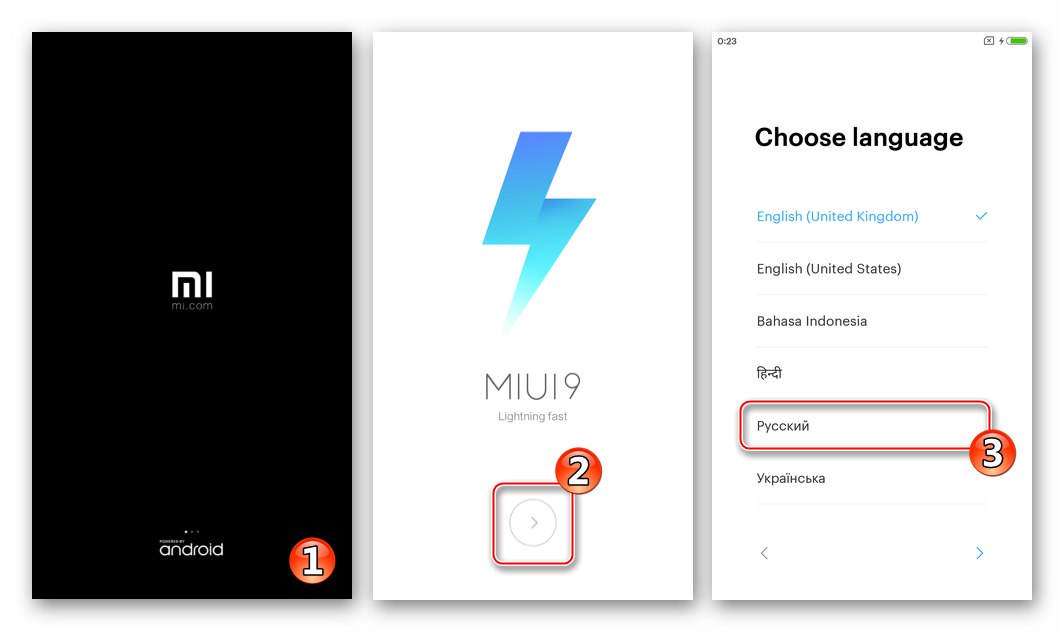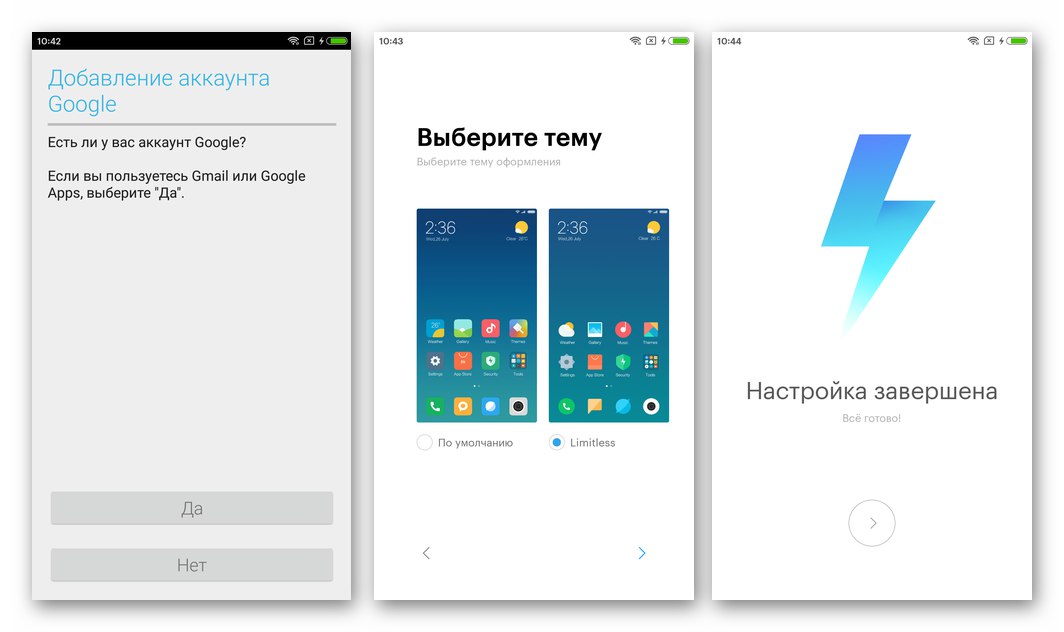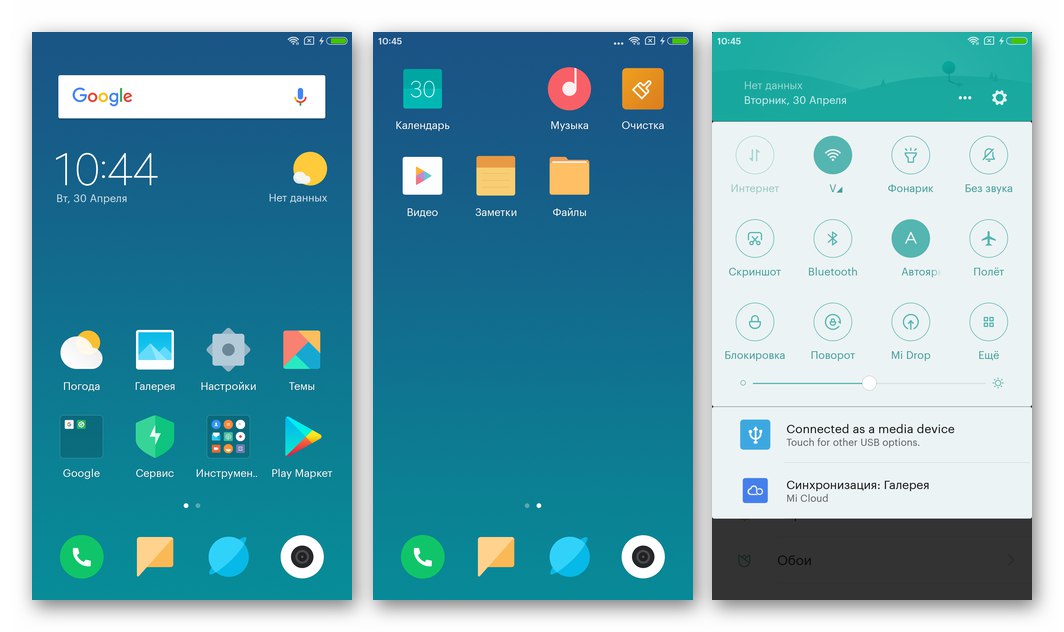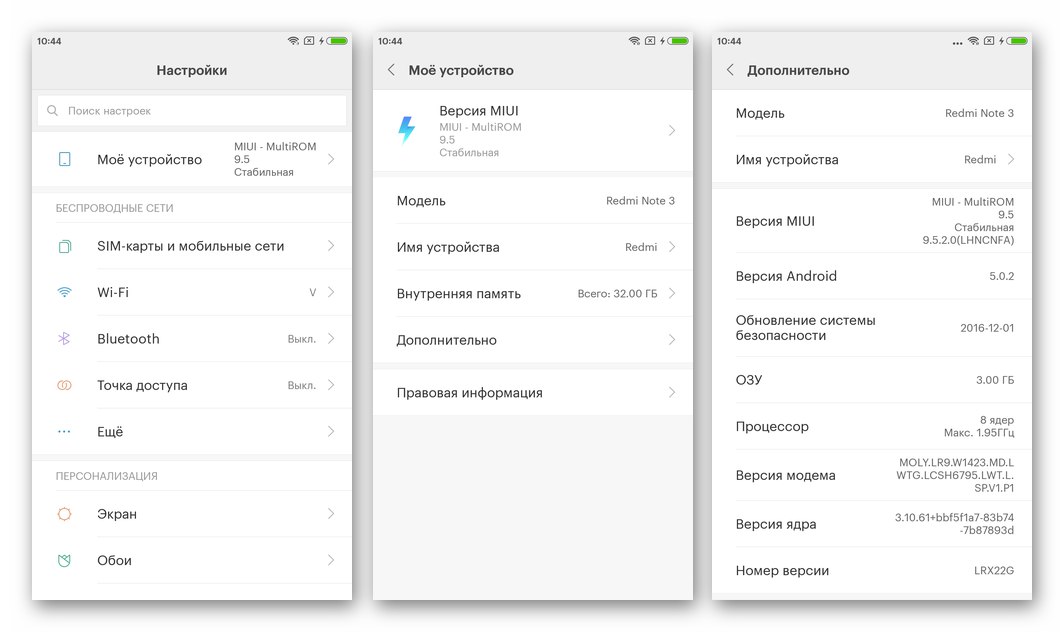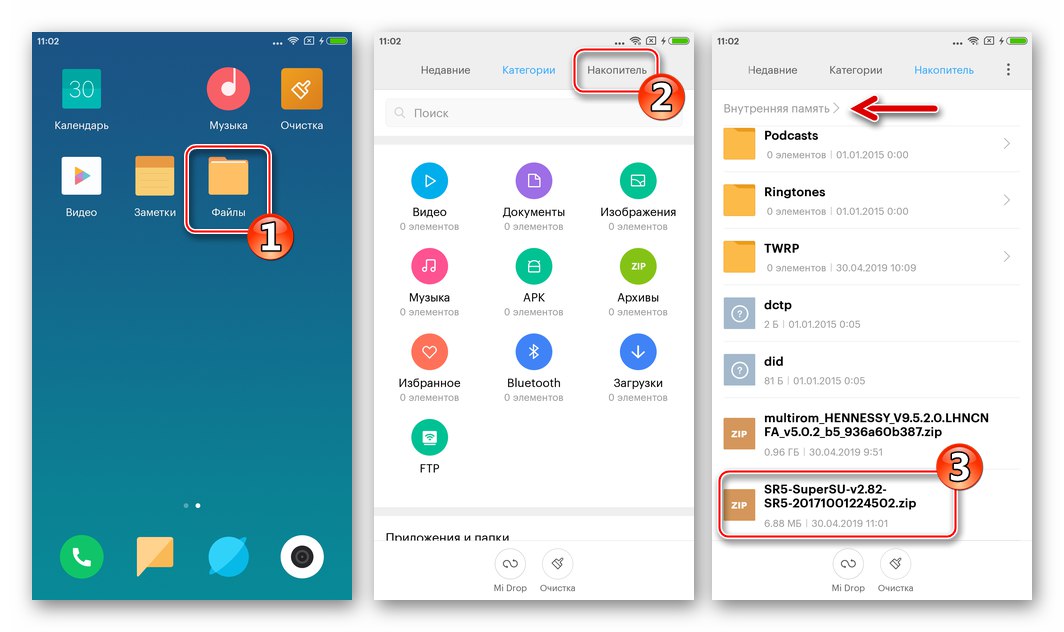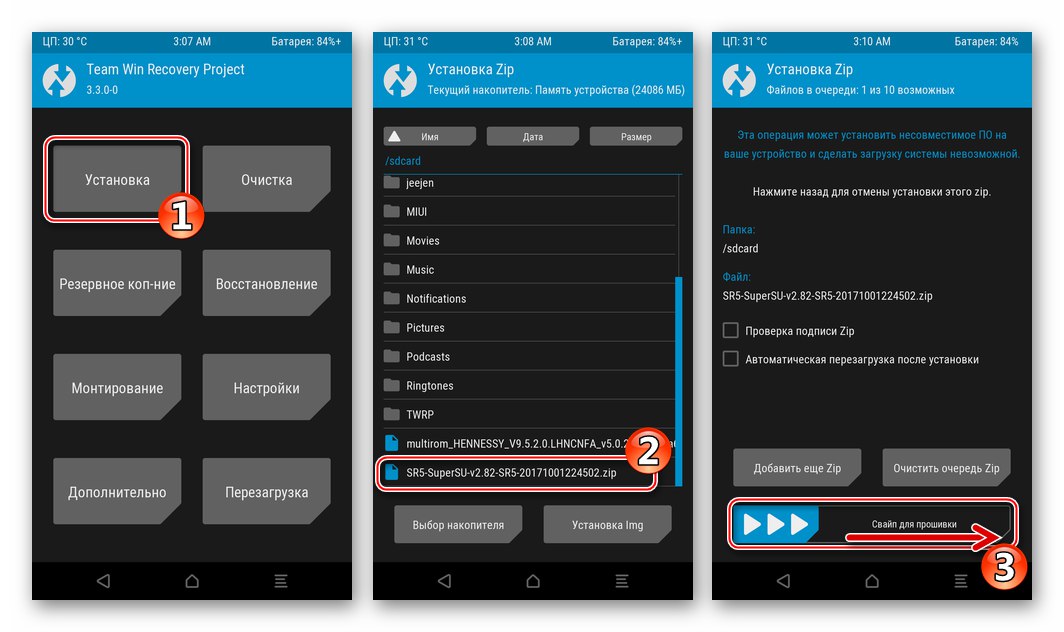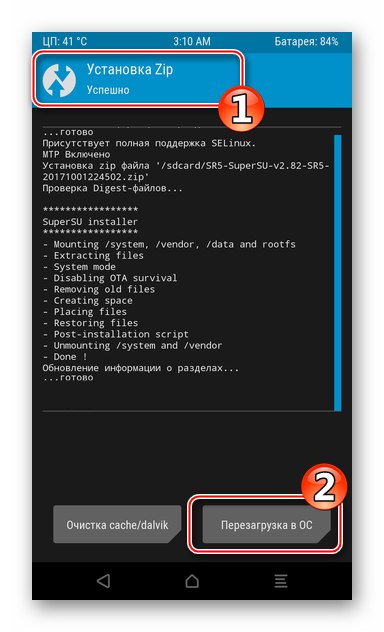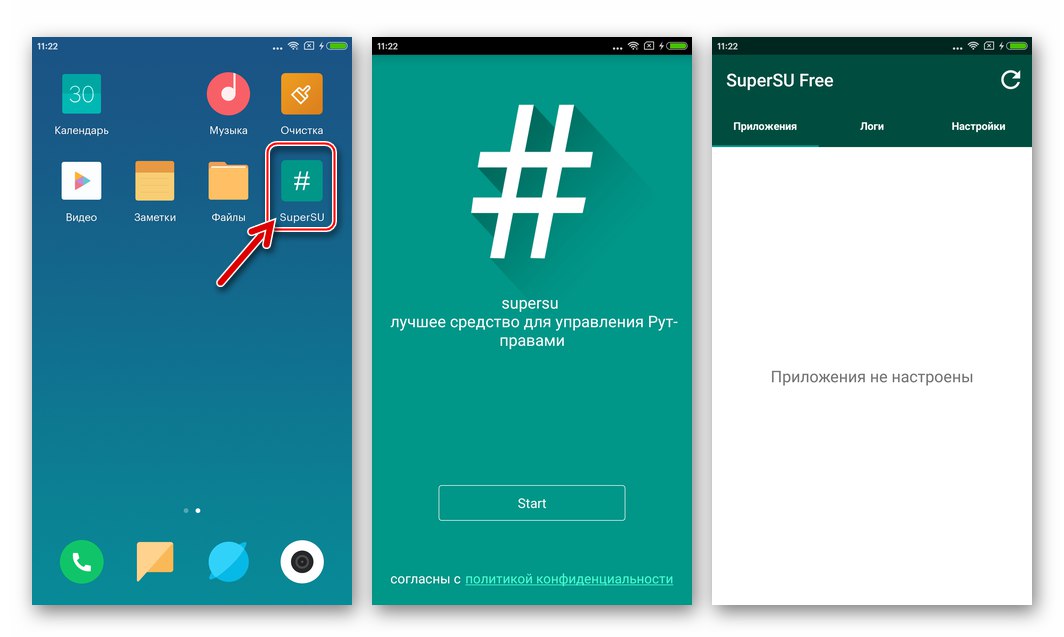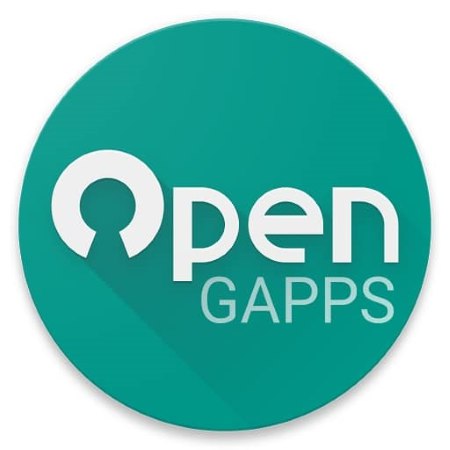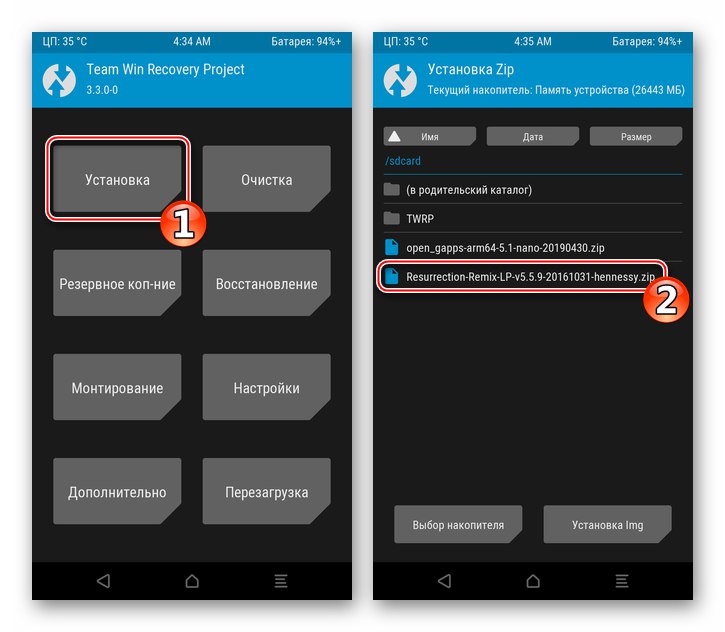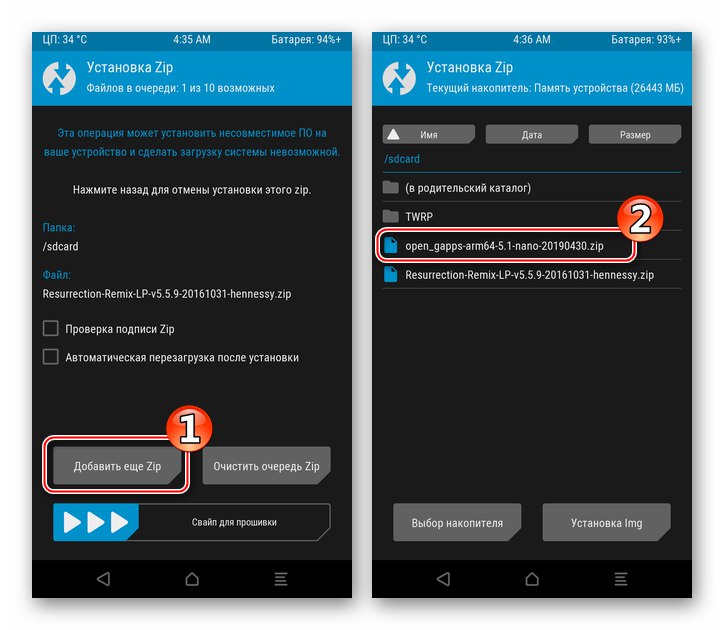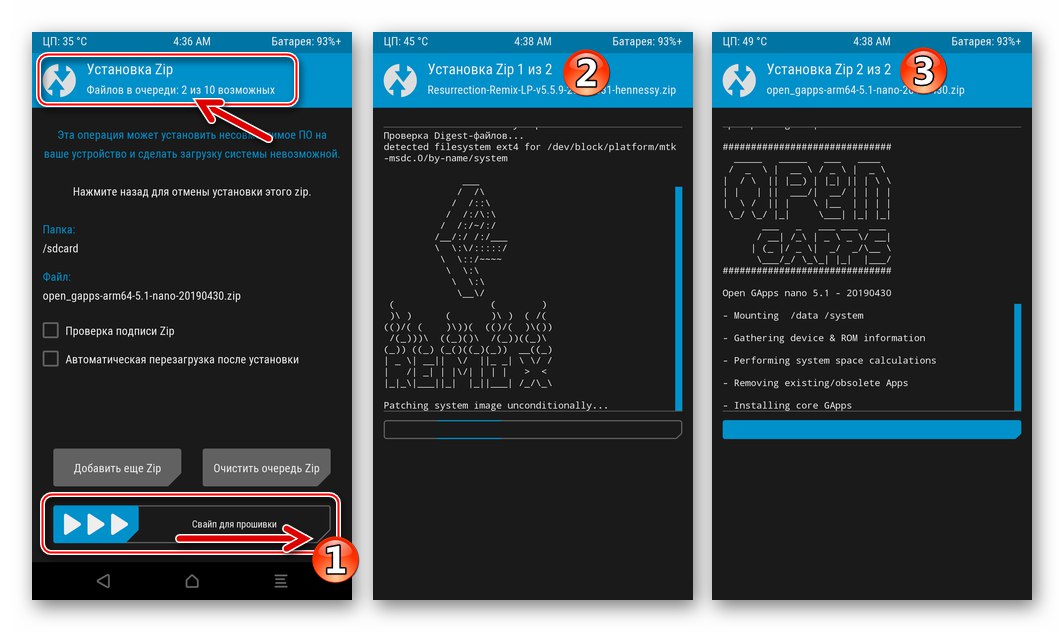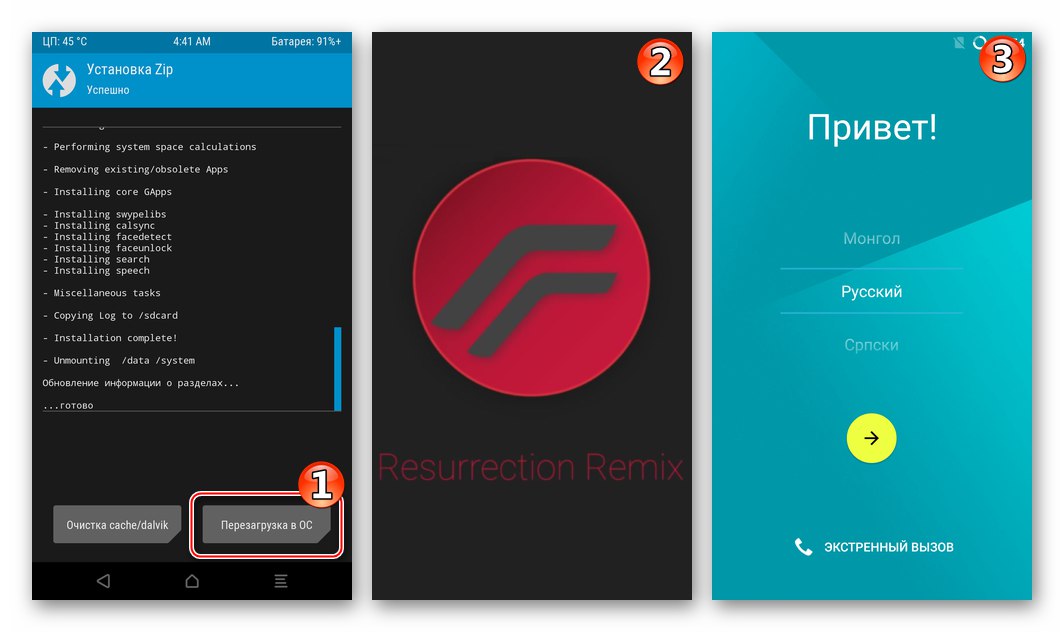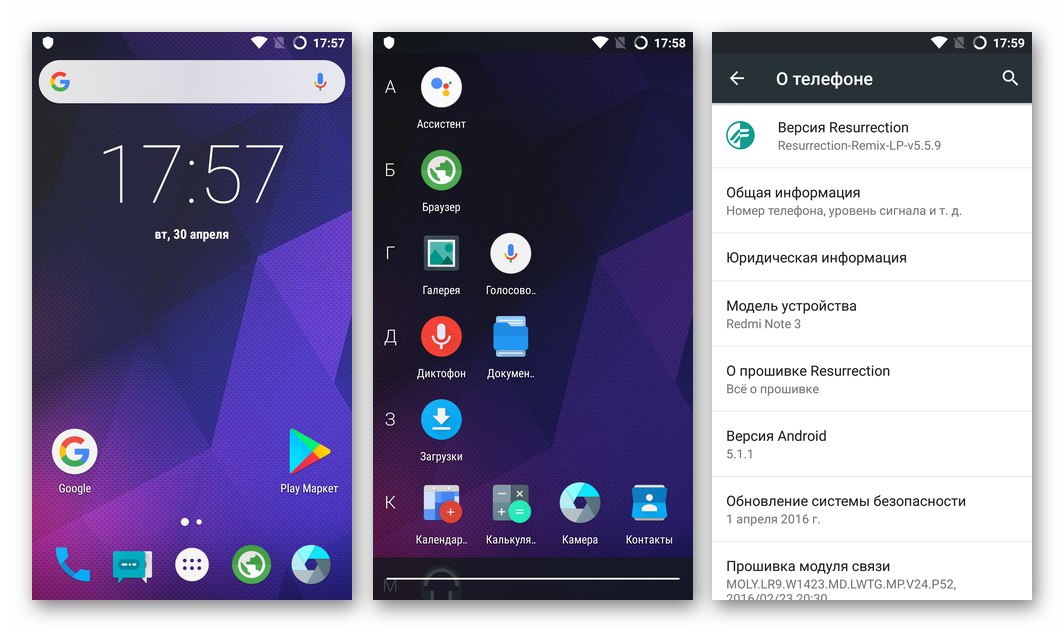Sadržaj
Gotovo svi uređaji sa sustavom Android OS, prije ili kasnije, možda će trebati održavanje softvera sustava, a ponekad i obnavljanje softverskog dijela nakon ozbiljnih kvarova. Sljedeći članak govori o alatima koji se koriste za bljeskanje pametnog telefona Xiaomi Redmi Note 3, kao i o metodama za njihovo korištenje od strane samog korisnika modela.
Unatoč činjenici da donji materijal opisuje izuzetno pouzdane softverske alate i provjerene metode njihove uporabe, prije slijeđenja bilo kakvih uputa, vlasnik pametnog telefona preuzima punu odgovornost za moguću štetu na uređaju i / ili neuspjeh u postizanju očekivanog rezultata!
Trening
Prije započinjanja operacija koje uključuju ozbiljne smetnje u funkcioniranju složene elektronike, potrebno je steći određeno znanje i provesti niz pripremnih radnji. Ovaj pristup osigurava nesmetano i učinkovito izvođenje svih manipulacija.

Modifikacija hardvera
Ovaj članak govori o radu s uređajem Xiaomi Redmi Note 3 (XRN3) određene preinake, čiji je proizvođač pod kodnim imenom HENNESSY... Ova verzija Bilješke 3 temelji se na procesoru MediaTek MT6795 (MTK Helio X10).
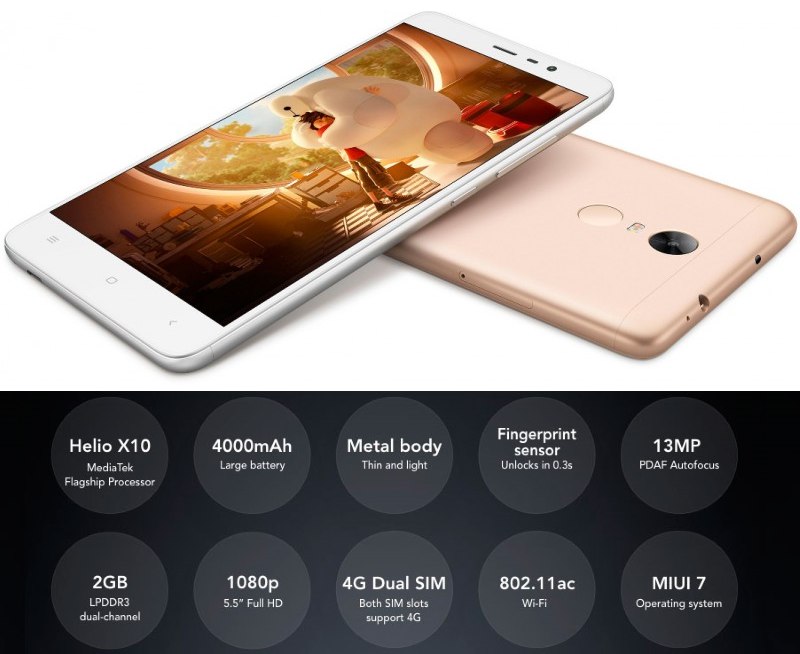
Prije nego što započnete interakciju sa sistemskim softverom vašeg pametnog telefona, trebali biste provjeriti jesu li softver i upute primjenjivi na dostupnu kopiju uređaja!
Možete se uvjeriti da je model ispravno identificiran gledajući okvir uređaja (model procesora naznačen je na naljepnici):

U situaciji kada telefonsko pakiranje nije preživjelo, upotrijebite jedan od softverskih alata dizajniranih za određivanje tehničkih karakteristika i testiranje Android uređaja, na primjer, AnTuTu mjerilo... Preuzmite i instalirajte aplikaciju s Google play tržište.

Preuzmite Antutu Benchmark s Google Play trgovine
Ako Google App Store nema na pametnom telefonu, što je česta situacija u okruženju službenog CN-firmware-a Xiaomi uređaja, možete dobiti AntuTu u MI App Store:
- Pokrenite Mi App Store dodirivanjem ikone trgovine na radnoj površini MIUI. Unesite upit u polje za pretraživanje "AnTuTu", dodirnite "Traži" a zatim otvorite stranicu aplikacije.
- Klik "Instalirati"a zatim pričekajte dok se alatni paket ne preuzme i instalira.
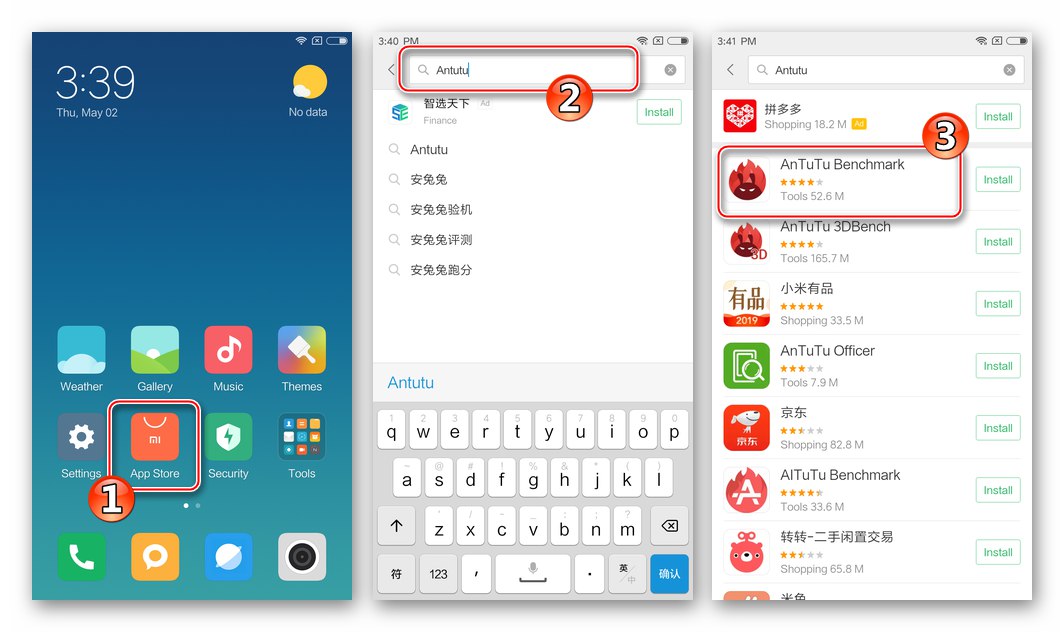
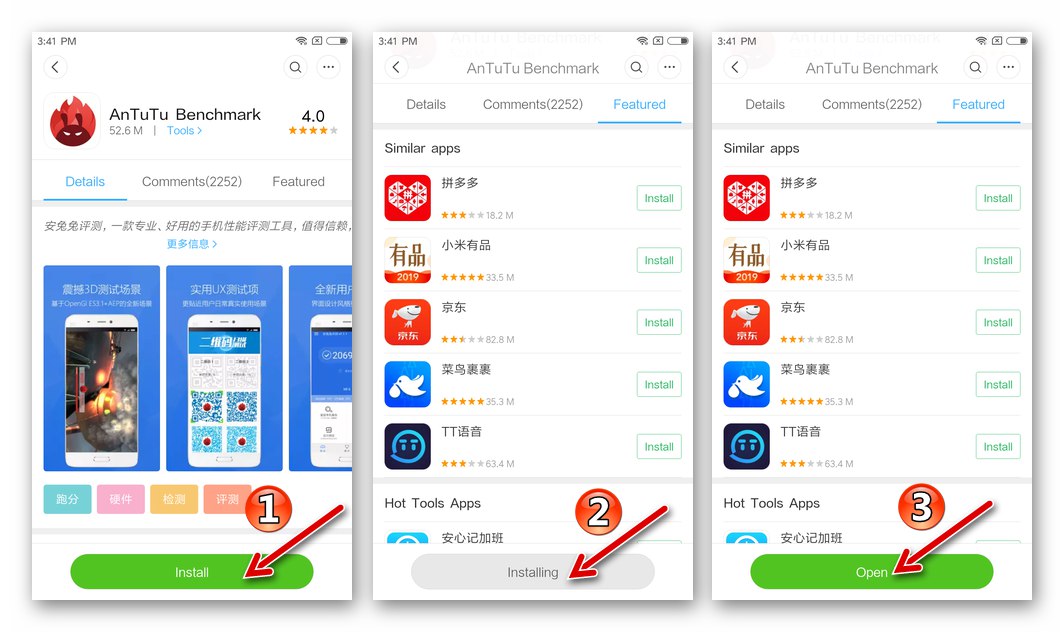
Po završetku instalacije pokrenite AntuTu i idite na odjeljak "Moj uređaj"... Zatim se pobrinite za to na terenu "Uređaj" naznačene otvorene stranice "Hennessy" i istovremeno pogledati navedeno u polju "CPU model" model procesora.
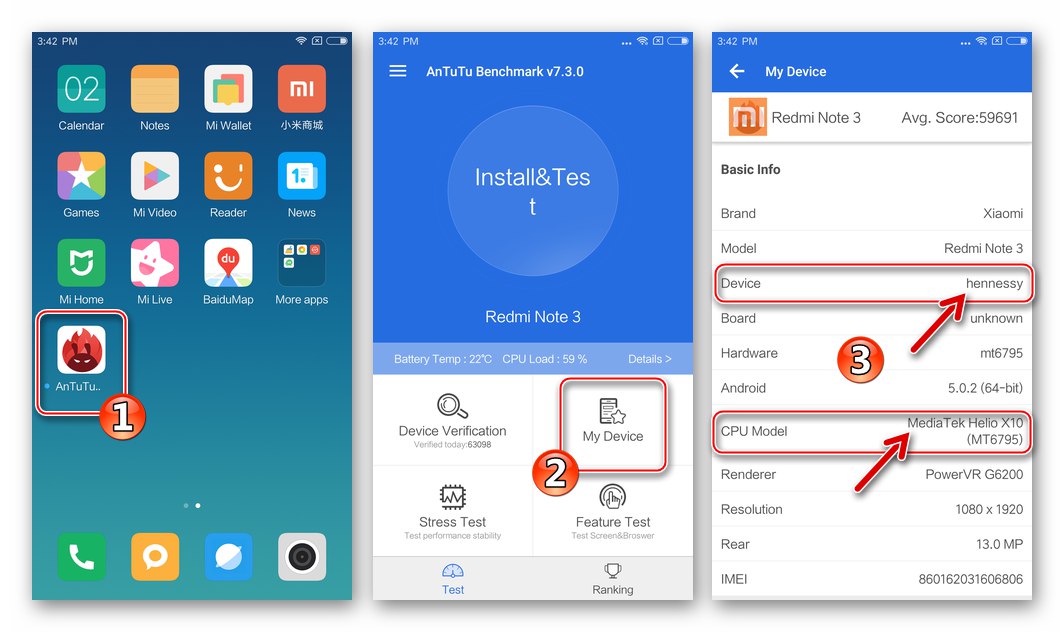
Ako utvrdite da karakteristike ne odgovaraju gore navedenim, nemojte koristiti alate iz ovog materijala i dolje predložene sistemske softverske datoteke u odnosu na uređaj!
Vlasnici različite modifikacije Xiaomi Redmi Note 3, koja nosi kodno ime KENZO (s procesorom QUALCOMM), da biste fleširali svoje telefone, trebali biste slijediti preporuke iz drugog članka objavljenog na našoj web stranici!
Više detalja: Firmware za pametni telefon Xiaomi Redmi Note 3 (PRO) (KENZO) s procesorom QUALCOMM
Opcije firmvera, preuzimanje
Ako se prethodno niste susreli s ponovnom instalacijom Androida na pametne telefone Xiaomi, a nemate informacije o postojećim vrstama / vrstama MIUI OS-a, pročitajte informacije iz materijala dostupnog na sljedećoj poveznici - ovo će vam pomoći da se snalazite u obilju sistemskih softverskih paketa koji se nude za model i pravilno postaviti krajnji cilj treptajućeg postupka.

Više detalja: Vrste i vrste MIUI firmwarea
Što se tiče sistemskog softvera za Redmi Note 3 MTK, valja napomenuti nekoliko točaka:
- Proizvođač je prestao podržavati model i ne planira izdavati nove sklopove službenog OS-a za njega.
- Nije bilo službenih globalnih verzija OS-a za izmjenu - firmware razvijen za RN3 MTK u Xiaomi-u postoji samo u verziji "Kina".
- Za udobno korištenje predmetnog pametnog telefona (zbog mogućnosti prebacivanja sučelja na poznati jezik, integriranih Googleovih usluga itd.), Korisnici modela koji govore ruski jezik većinom instaliraju i upravljaju lokaliziranim Android školjkama MIUAi, koje su proizveli treći programeri. Instalacija službenih sklopova potrebna je uglavnom za obnavljanje softverskog dijela uređaja nakon ozbiljnih kvarova.

Uzimajući u obzir gore navedeno, članak za vas sadrži veze za preuzimanje paketa sa službenim softverom (stabilnim i razvojnim) konačnih verzija za izmjenu HENNESSY-a, kao i nekoliko lokaliziranih (uključujući prevedene na ruski jezik) Android školjki renomiranih razvojnih timova.
Vozači
Da biste osigurali interakciju softvera koji se koristi za ponovnu instalaciju Androida s telefonom, na računalo moraju biti instalirani posebni upravljački programi u koje možete prebaciti mobilni uređaj.
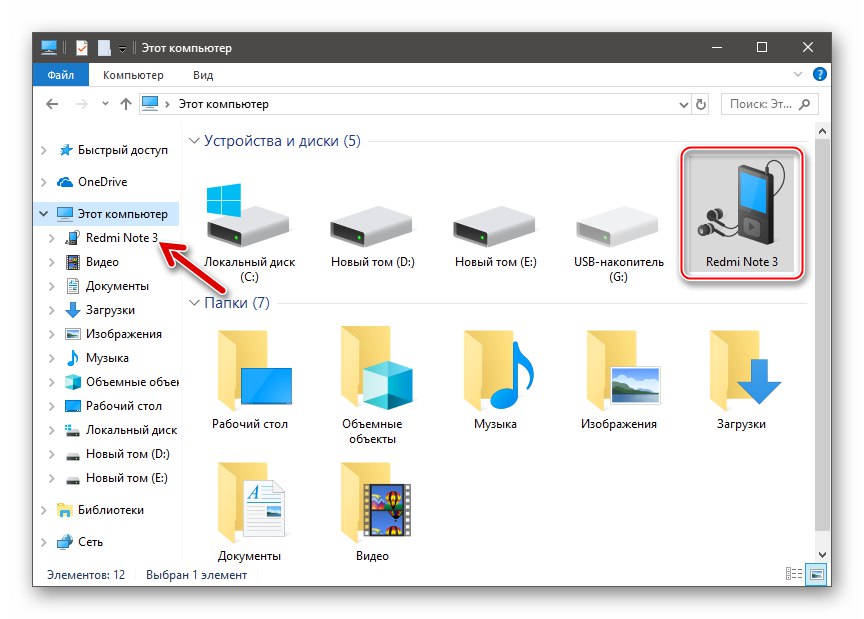
Pročitajte također: Instaliranje upravljačkih programa za bljeskanje Android uređaja
Vjerojatno postoji više od jednog načina da se komponente spoje vašu bilješku 3 s računalom. Najjednostavnija metoda je instaliranje robne marke za Xiaomi uređaje - aplikacije Mi telefonski asistent... Ovaj softver, kada se instalira u sustavu Windows, automatski integrira u OS sve komponente koje su možda potrebne za uspješan firmware uređaja prema bilo kojoj od uputa predloženih u nastavku u članku.
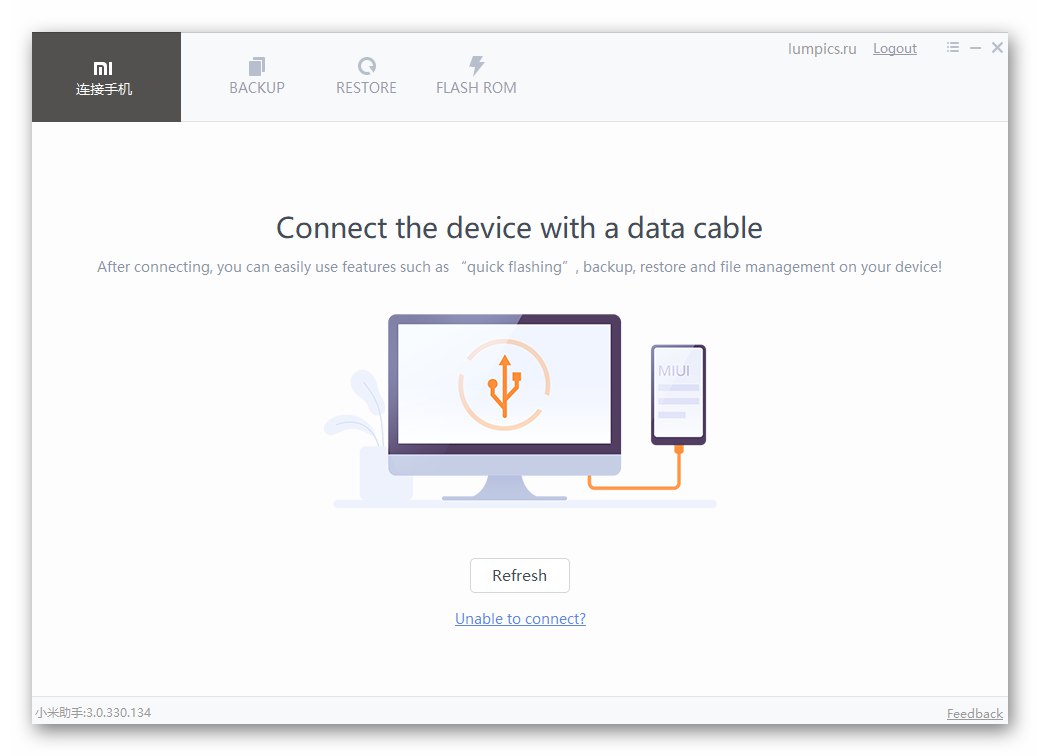
Između ostalog, Mi Assistant može se koristiti za vraćanje službenog OS-a na telefon, tako da instalacija alata definitivno neće biti suvišna. Rješenje problema opremanja računala engleskom verzijom Mi Phone Assistant-a razmatrali smo u jednom od materijala na našoj web stranici, upotrijebite upute dostupne na sljedećoj poveznici.
Više detalja: Instaliranje Mi Phone Assistant-a sa sučeljem na engleskom jeziku za bljeskanje Xiaomi uređaja
Još jedna jednostavna metoda za dobivanje komponenata za uparivanje MTK pametnih telefona i računala je korištenje univerzalnog programa za instaliranje koji je dostupan za preuzimanje s veze:
Preuzmite automatski program za instaliranje pametnog pametnog telefona Xiaomi Redmi Note 3 MTK
- Deaktivirajte provjeru digitalnog potpisa upravljačkog programa u sustavu Windows.
![Xiaomi Redmi Note 3 MTK instalira upravljačke programe za bljeskalicu pametnog telefona - onemogućavanje provjere digitalnog potpisa]()
Više detalja: Onemogućite provjeru digitalnog potpisa upravljačkog programa u sustavu Windows
- Nakon preuzimanja exe datoteke s veze prije ove upute, pokrenite je.
![Xiaomi Redmi Note 3 MTK preuzima automatski instalacijski program za firmver telefona]()
- Klik "Sljedeći" U prvom
![Xiaomi Redmi Note 3 MTK pokreće čarobnjak za instalaciju upravljačkog programa za firmware]()
i drugi prozori instalacijskog programa.
![Xiaomi Redmi Note 3 MTK označava put do raspakiranja upravljačkih programa za firmware]()
- Klik "Instalirati" u prozoru s informacijama o spremnosti instalacijskog programa za prijenos datoteka na PC disk.
- Pričekajte malo dok kopirate potrebne komponente.
![Xiaomi Redmi Note 3 MTK postupak instalacije upravljačkog softvera]()
- Klik "Gotovo" u posljednjem prozoru čarobnjaka za instalaciju.
![Xiaomi Redmi Note 3 MTK dovršava instalaciju upravljačkih programa za firmware]()
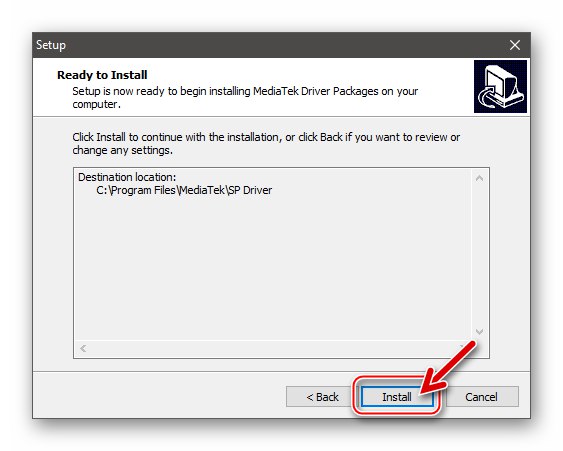
Načini pokretanja
Kada upotrebljavate različite pristupe radu sa softverom sustava XRN3, zasigurno ćete trebati prenijeti pametni telefon u različita stanja usluge, pa se to najbolje nauči u fazi pripreme. Između ostalog, slijedeći korake u nastavku omogućit će vam provjeru ispravnosti upravljačkih programa instaliranih u sustavu Windows.

- MTK predopterećivač - način koji pruža mogućnost potpunog prepisivanja sistemskih dijelova memorije uređaja. U uređajima koji se temelje na Mediateku, ovo se stanje aktivira nakratko svaki put kad se uključi; u njega nije potrebno prisiljavati RN3 na bilo koji način. Samo otvorite na bilo koji način koji želite "Upravitelj uređaja" na računalu i promatrajući njegov prozor spojite isključeni pametni telefon na USB priključak. Ako su vozači u redu, na kratko "Dispečer" prikazat će se u odjeljku "COM i LPT priključci" stavak "Mediatek DA USB VCOM".
-
FASTBOOT - jedan od načina koji se često koristi u radu sa sistemskim softverom Xiaomi uređaja, koji vam omogućuje izvršavanje niza operacija, uključujući otključavanje pokretača i instaliranje prilagođenog oporavka. Da stavim telefon "Fastboot", isključite ga, a zatim istovremeno pritisnite tipke "Vol -" i "Vlast"... Držite tipke dok se na zaslonu ne pojave simbol MIUI i natpis "FASTBOOT".
![Xiaomi Redmi Note 3 MTK prebacuje pametni telefon u način FASTBOOT]()
U "Upravitelj uređaja" staviti u mod Fastboot pametni telefon trebao bi biti prikazan ovako:
![Xiaomi Redmi Note 3 MTK Prikazivanje pametnog telefona u načinu FASTBOOT u Windows upravitelju uređaja]()
-
OPORAVAK - pozivanje ovog softverskog modula može biti potrebno prilikom vraćanja pokretanja službenog sklopa OS-a na uređaju ("izvorni" oporavak), kao i ako se odlučite prebaciti na prilagođeni firmware ili izvesti druge manipulacije pomoću modificiranog TWRP oporavka (prvo ga morate instalirati na telefon). Da biste ušli u oporavak, kliknite isključeni uređaj "Vol +" i "Vlast".
![Xiaomi Redmi Note 3 MTK pokreće okruženje za oporavak (oporavak) na uređaju]()
Držite tipke pritisnutima dok se slika ne prikaže na zaslonu, kao na fotografiji (1) u nastavku u slučaju tvorničkog okruženja ili TWRP logotipu (2).
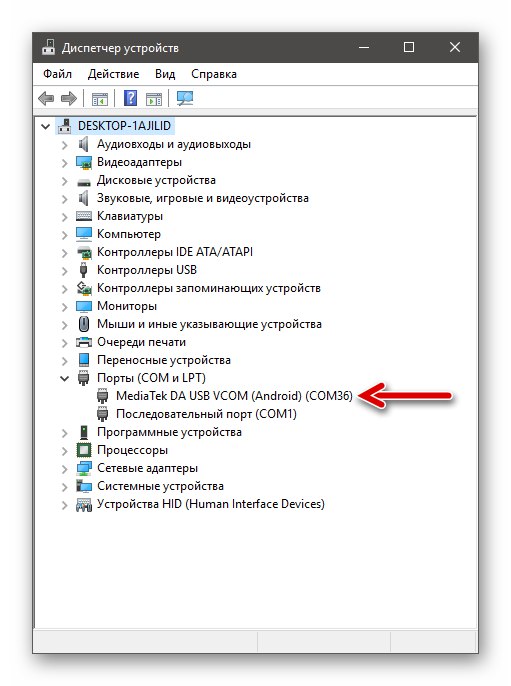
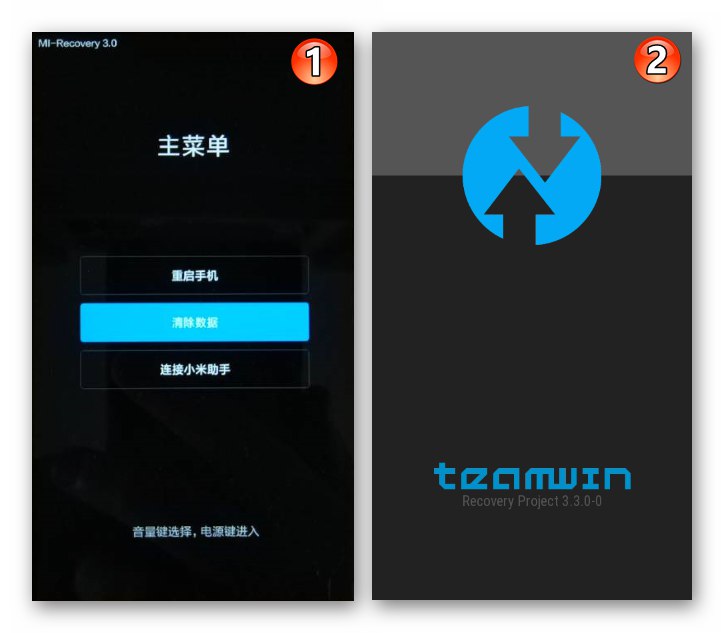
Mi račun
Unatoč činjenici da za izravnu ponovnu instalaciju službenog OS-a na RN3 MTK, prisutnost računa u ekosustavu proizvođača pametnih telefona nije preduvjet, preporučuje se unaprijed registrirati Mi-račun i dodati ga na telefon. To će vam omogućiti izvođenje postupaka koji prate firmware (posebno stvaranje sigurnosne kopije podataka pomoću ugrađenih alata MIUAi), a što je najvažnije, nužno je za uspješno otključavanje učitavača uređaja.

Više detalja: Kako registrirati Mi račun
Sigurnosna kopija
Budući da postupak ponovne instalacije Androida gotovo uvijek znači uništavanje podataka sadržanih u memoriji pametnog telefona, prije nego što počnete raditi sa softverom sustava RN3, napravite sigurnosnu kopiju svih važnih podataka na bilo koji način koji želite.

Pročitajte također: Izrada sigurnosne kopije podataka iz memorije Android uređaja prije treptanja
Najracionalnija metoda za dobivanje sigurnosnih kopija podataka na Xiaomi uređajima je uporaba alata integriranih u bilo koju verziju OS MIUI. Jedan od njih omogućuje vam stvaranje lokalne sigurnosne kopije svih podataka koje je korisnik generirao tijekom rada Redmi Note 3, a radi ovako:
Izrada sigurnosne kopije
- Otkriti "Postavke" MIUI i odaberite s prikazane stavke popisa "Dodatne postavke"... Sljedeći dodir "Sigurnosna kopija i resetiranje".
- Ići "Lokalne sigurnosne kopije" i pritisnite tipku "Izradi sigurnosnu kopiju", zatim označite okvire pored vrsta podataka koje želite spremiti.
- Pokrenite sigurnosno kopiranje pomoću gumba "Izradi sigurnosnu kopiju" na dnu zaslona. Zatim pričekajte da se arhiviranje završi, a zatim kliknite "Završi".
- Povežite svoj mobilni uređaj s računalom i kopirajte mapu "Sigurnosna kopija"koji se nalazi u direktoriju "MIUI" RN3 interna memorija, na PC disk za pohranu.
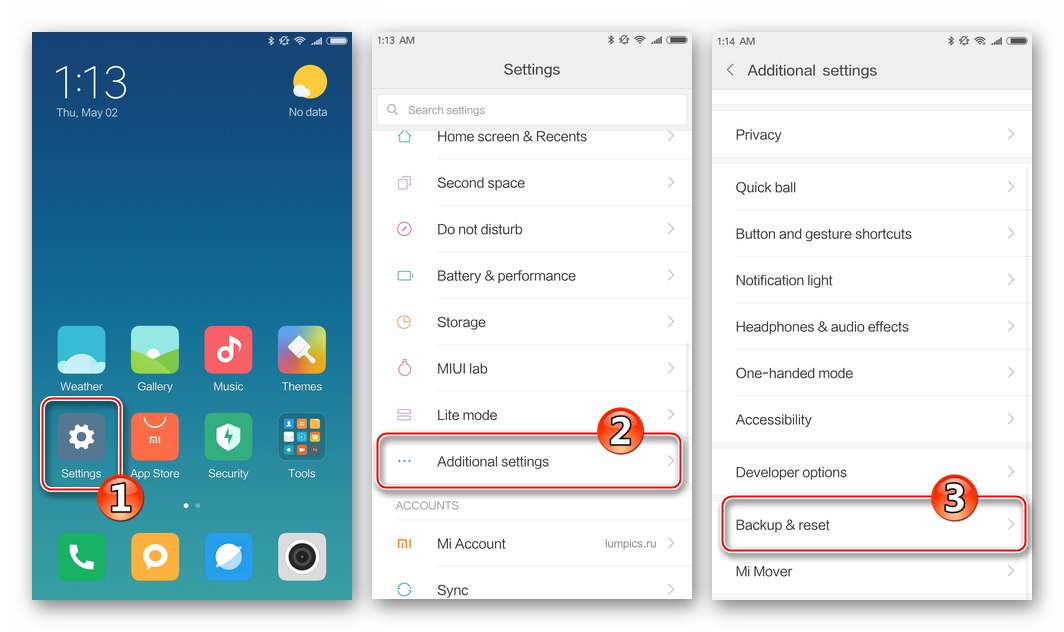
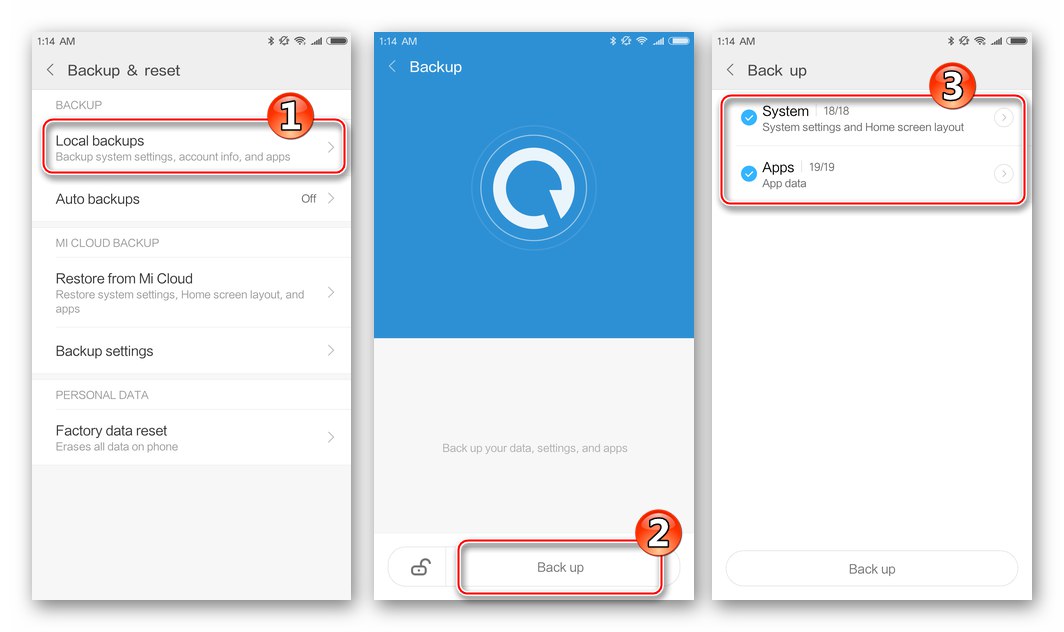
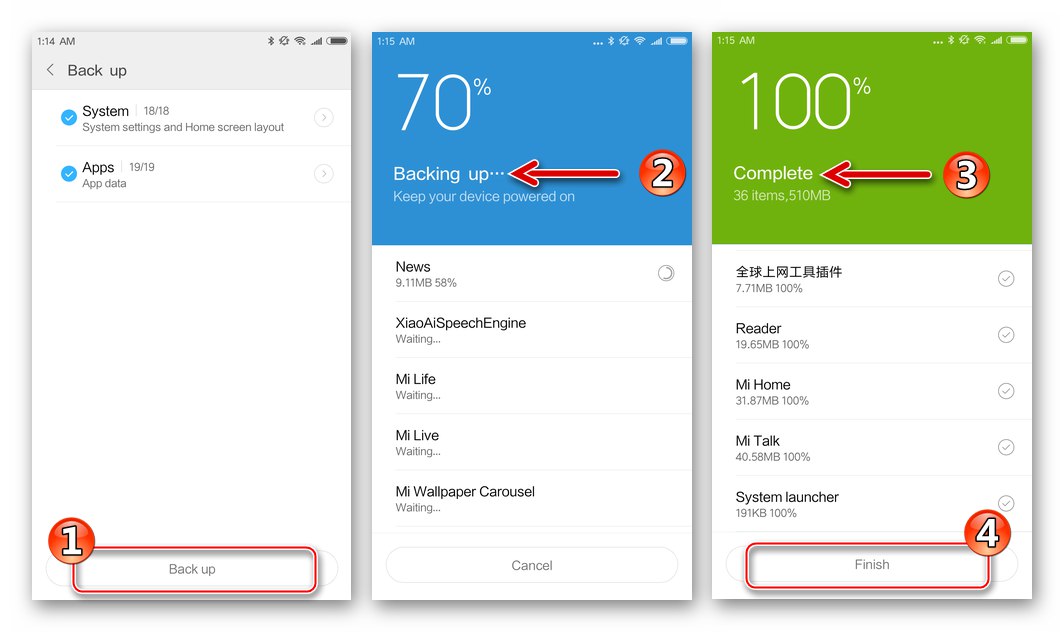

Povrat podataka
- Smjestite direktorij s prethodno stvorenim sigurnosnim kopijama podataka u mapu "MIUI" u internoj memoriji pametnog telefona.
- Slijedite put "Postavke" — "Dodatne postavke"... Zatim dodirnite "Sigurnosna kopija i resetiranje" i otvoren "Lokalne sigurnosne kopije".
- Dodirnite datum sigurnosne kopije, što je i njezino ime. Klik "Vratiti" i pričekajte kraj postupka za izdvajanje podataka iz sigurnosne kopije.
- Po završetku vraćanja taknite "Završi" i ponovo pokrenite uređaj.
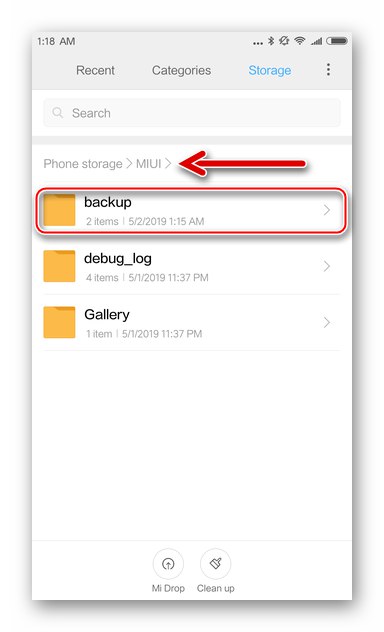
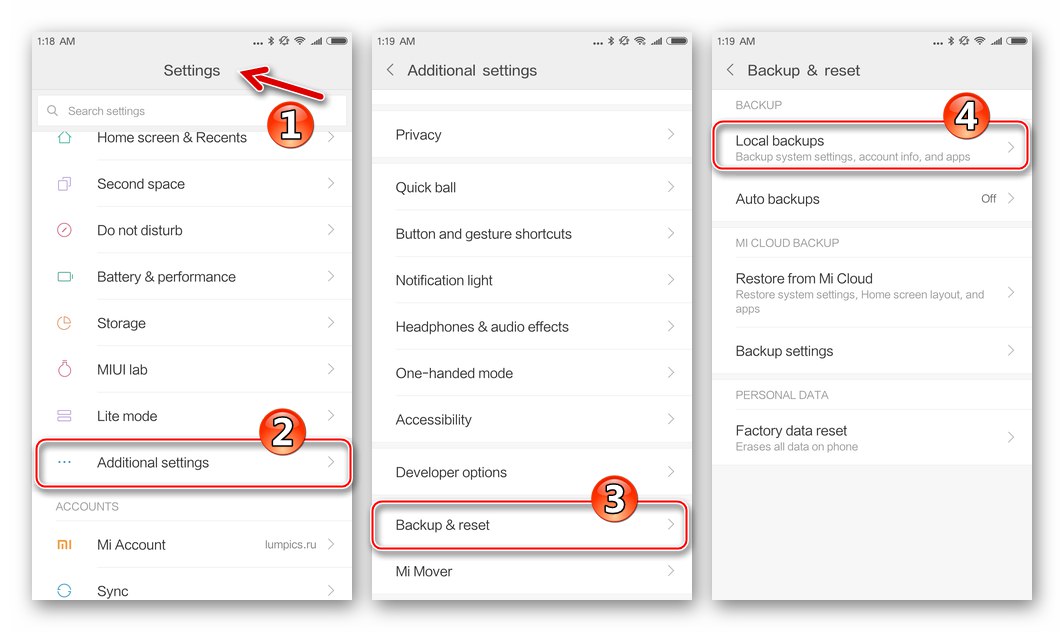
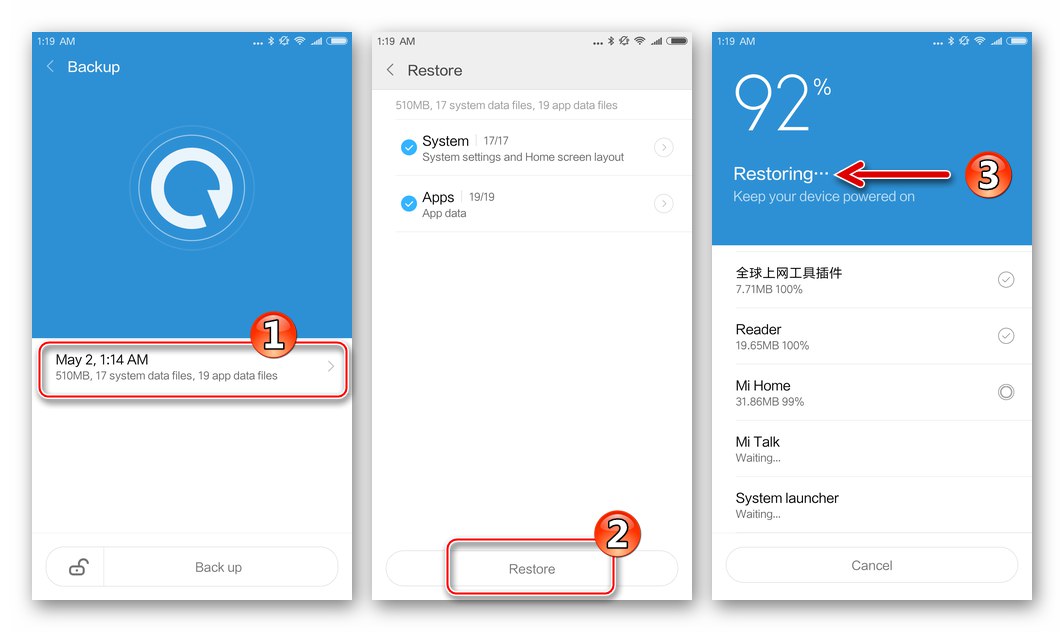
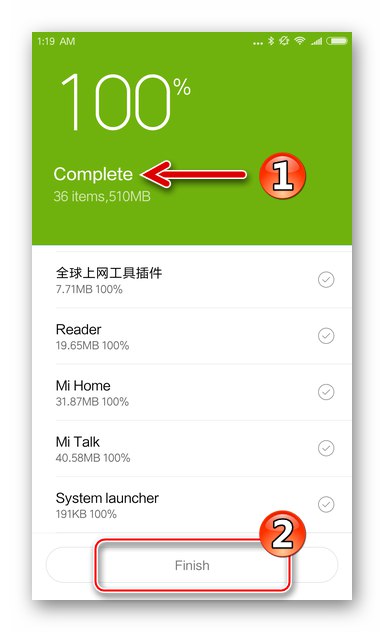
Otključavanje pokretača
Budući da je krajnji cilj gotovo svih korisnika koji su zbunjeni treptanjem Redmi Note 3 MTK instaliranje lokaliziranog ili prilagođenog OS-a, otključavanje pokretačkog programa može se smatrati važnim korakom prije daljnje manipulacije uređajem. Ovaj se postupak preporučuje u slučaju predmetnog modela gotovo svim njegovim vlasnicima - to će vam omogućiti da integrirate prilagođeni oporavak u uređaj, dobijete root privilegije i brzo se prebacite s jednog neslužbenog operativnog sustava na drugi.
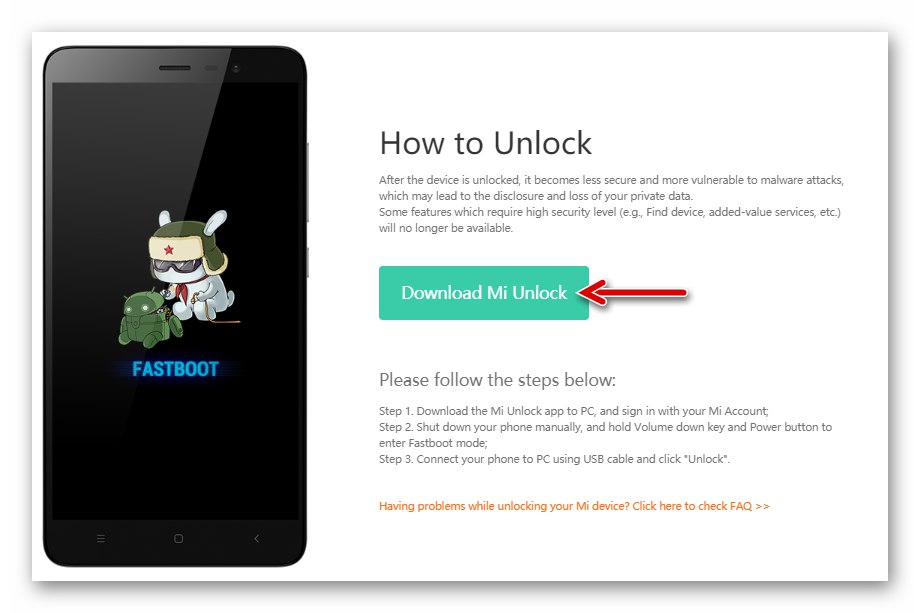
Upute za otključavanje pokretača uređaja Xiaomi na službeni način možete pronaći na našoj web stranici klikom na sljedeću poveznicu:
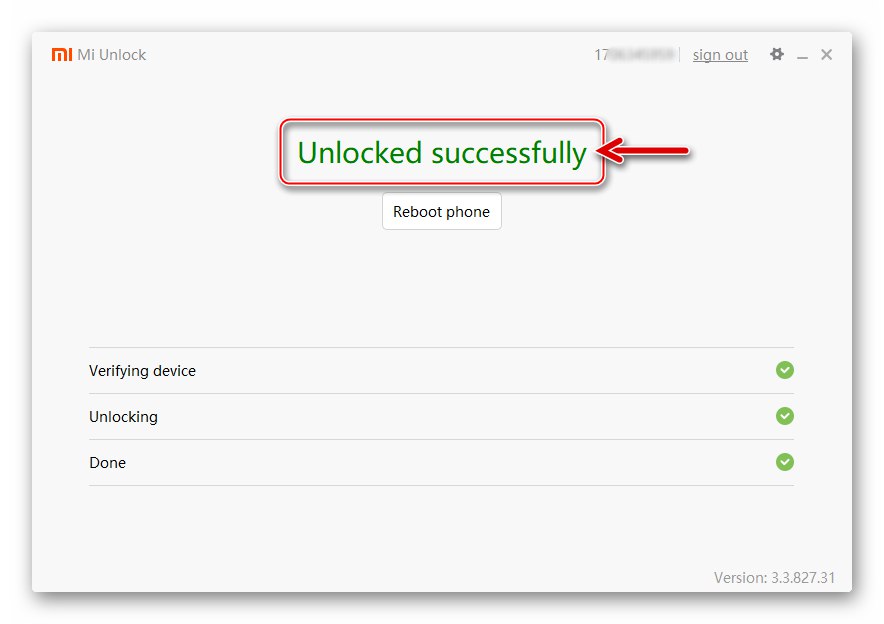
Više detalja: Kako otključati pokretač (bootloader) na pametnom telefonu Xiaomi
Firmware
Dakle, pripremna faza je prošla, sada biste trebali nastaviti s odabirom metode interakcije sa sistemskim softverom telefona. Odaberite alat ovisno o početnom stanju uređaja, kao i krajnjem cilju, odnosno vrsti mobilnog OS-a pod kojim će RN3 MTK raditi nakon treptanja.

Metoda 1: Ugrađen MIUI set alata
Najjednostavniji način za dobivanje najnovije verzije službenog MIUI-a na pametnom telefonu Redmi Note 3 MTK integriran je u operativni sustav samog uređaja i radi gotovo automatski, pozivajući korisnike da ažuriraju izgradnju OS-a putem OTA-a, ako postoji takva prilika.
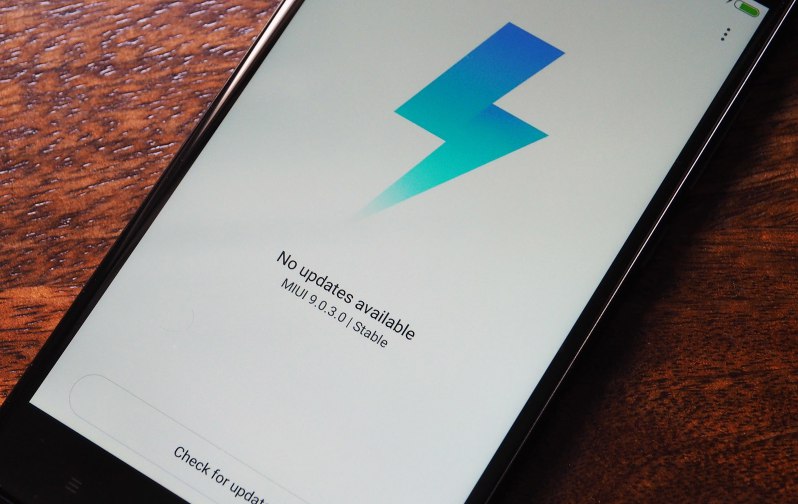
Uz to, opisani komplet alata omogućuje vam instaliranje paketa sa sistemskim softverom (tzv. Firmware za oporavak) smještenim u memoriju uređaja. To korisnicima daje mogućnost ponovne instalacije MIUAi iz datoteke ili njenog ažuriranja bez promjene tipa OS iz stabilnog u razvojnog ili obrnuto. Ovaj pristup prikazan je u sljedećim uputama.
Preuzmite službeni firmware (CN) za Xiaomi Redmi Note 3 MTK V9.6.1.0 (stabilan)
Preuzmite službeni firmware (CN) za Xiaomi Redmi Note 3 MTK V8.4.26 (programer)
- Preuzmite zip datoteku koja sadrži prikladnu vrstu MIUI konačne verzije s jedne od gornjih poveznica i stavite je u internu pohranu vašeg pametnog telefona.
- Do kraja napunite bateriju uređaja i povežite se s Wi-Fi mrežom. Zatim idite na odjeljak "Moj uređaj", dodirnite "MIUI verzija" (u MIUAY 8 i 7 - odaberite stavku "O telefonu" i tapnite "Ažuriranja sustava").
- Ako je na telefonu pokrenut MIUI, a ne najnovija verzija, program za ažuriranje obavijestit će vas da je moguće instalirati ažurirani sustav. Možete odmah započeti ažuriranje OS-a klikom na gumb "Ažuriraj".
- Da biste instalirali paket kopiran u unutarnju memoriju uređaja, zanemarite ponudu za preuzimanje i instaliranje ažuriranja. Kliknite tri okomito razmaknute točke u gornjem desnom kutu. U izborniku koji se otvori odaberite "Odaberite paket ažuriranja" a zatim u Upravitelju datoteka idite na put na koji je postavljen zip paket firmware-a.
- Označite okvir desno od naziva zip paketa i kliknite "U REDU"... Zatim započinje provjera firmvera koja završava prikazom obavijesti "Uređaj će se ponovno pokrenuti ...".
- Dodirnite gumb koji pokreće instalaciju sustava - "Ponovo pokrenite i ažurirajte"... Nadalje, postupak je automatiziran - uređaj će se ponovno pokrenuti i započet će instalacija MIUI komponenata, popraćena demonstracijom trake napretka punjenja na zaslonu.
- Nakon završetka postupka ponovne instalacije MIUAi, pametni telefon automatski će se pokrenuti u ažurirani mobilni OS.
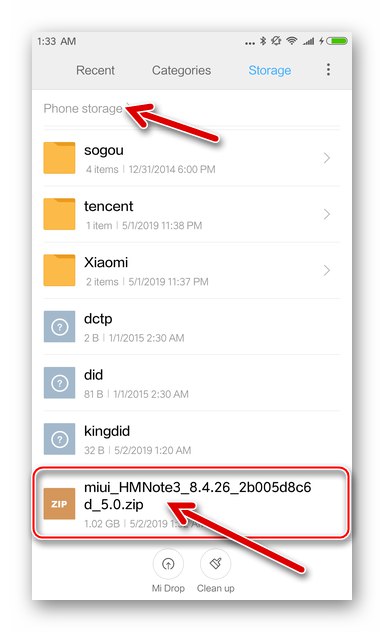
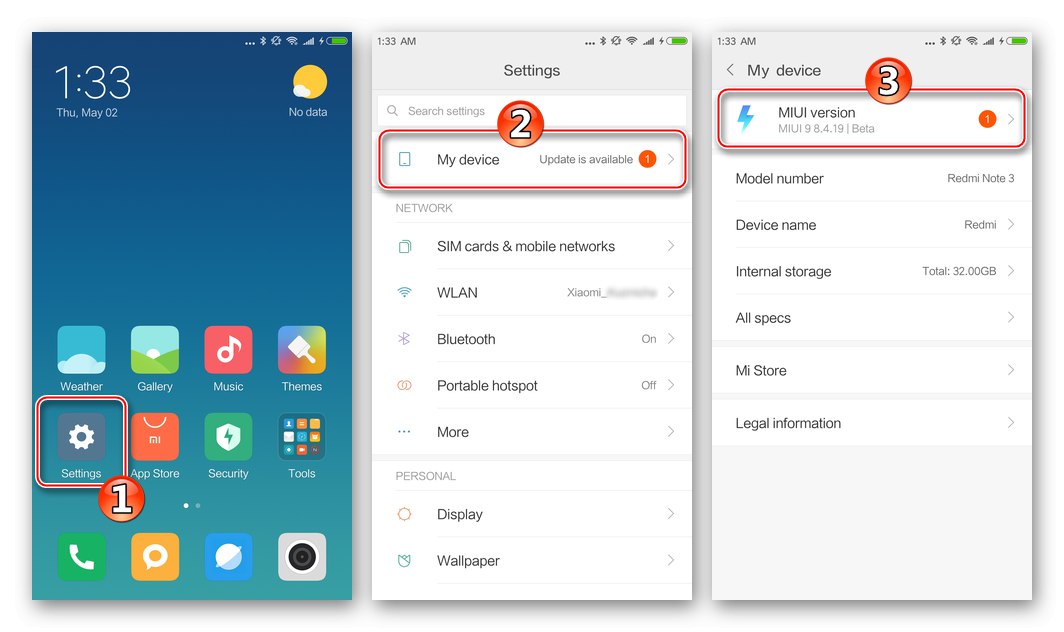
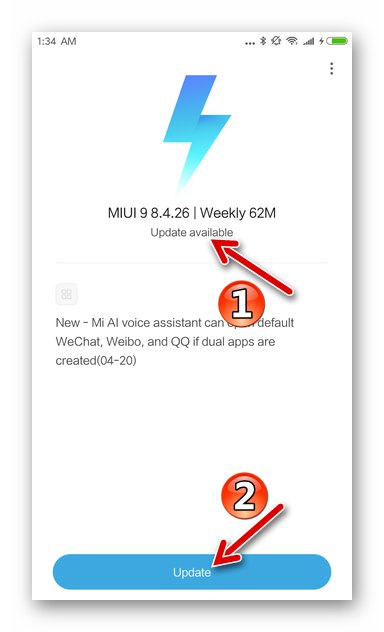
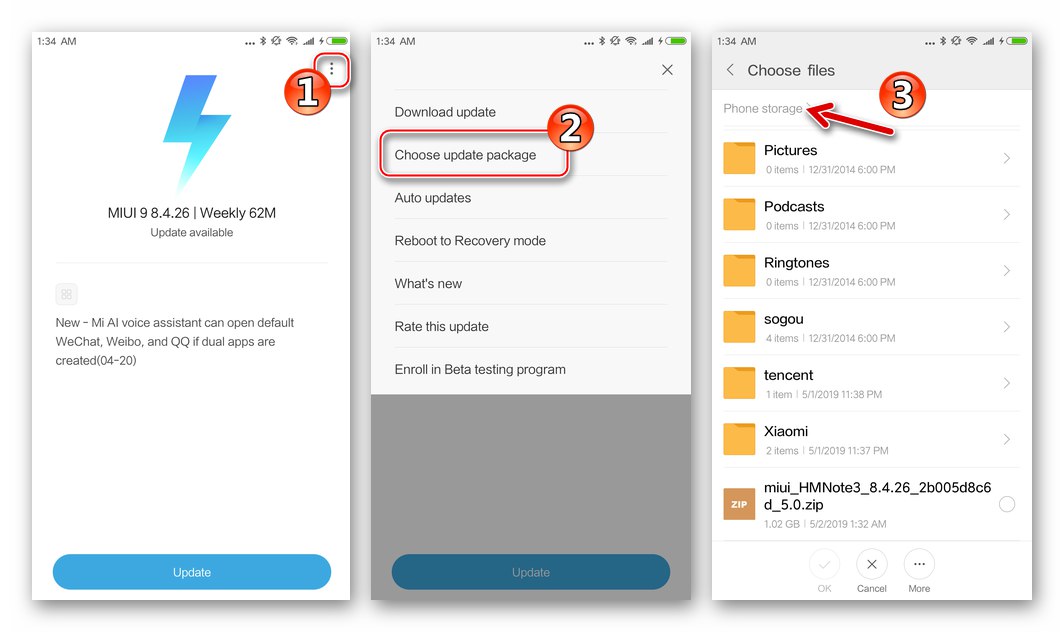
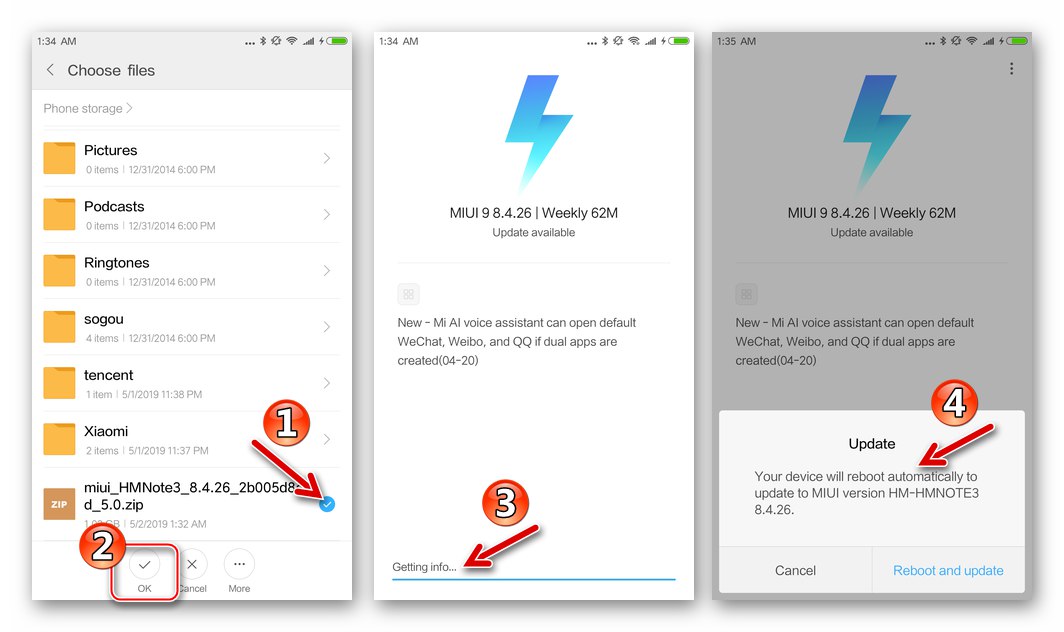
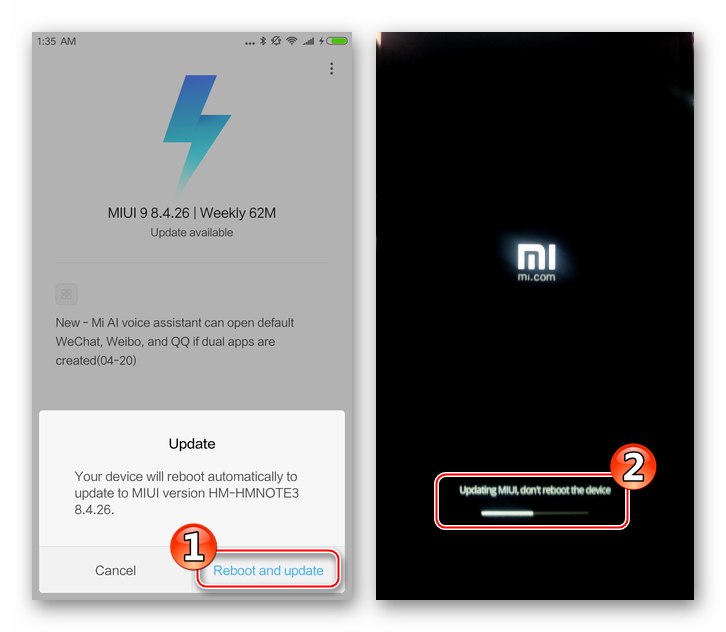
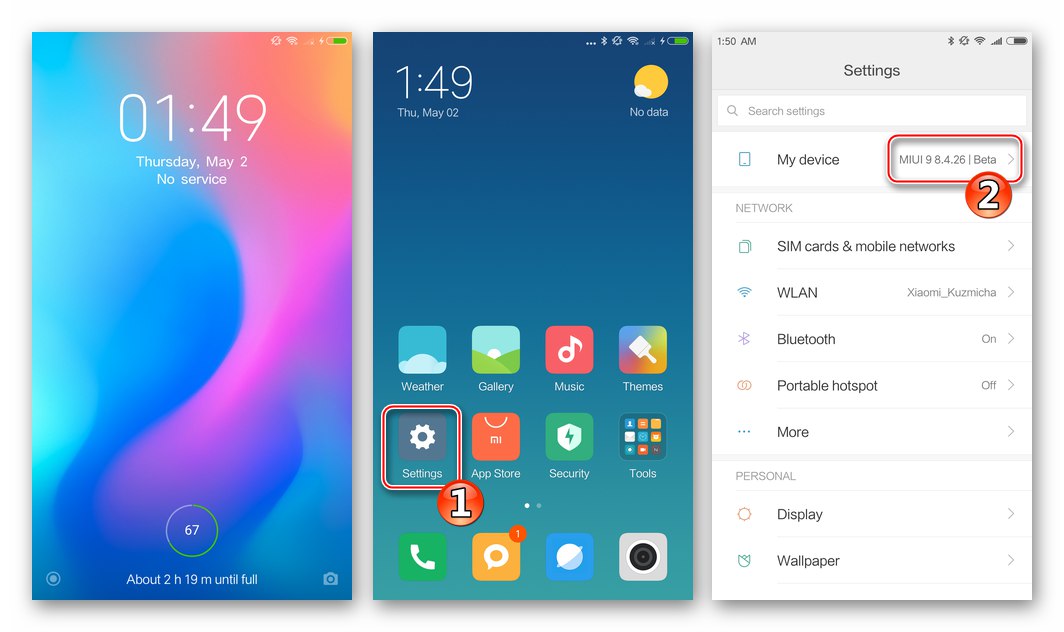
2. metoda: Mi Phone Assistant
Sljedeća aplikacija koju Xiaomi nudi, uključujući ažuriranje, ponovnu instalaciju i obnavljanje softverskog dijela svojih Android uređaja, je upravitelj spomenut u članku Mi telefonski asistent... Pomoću alata možete osigurati da se MIUI pokrene nakon pada sustava, kada se RN3 ne pokrene u OS, ali se uređaj može prebaciti na Oporavak.
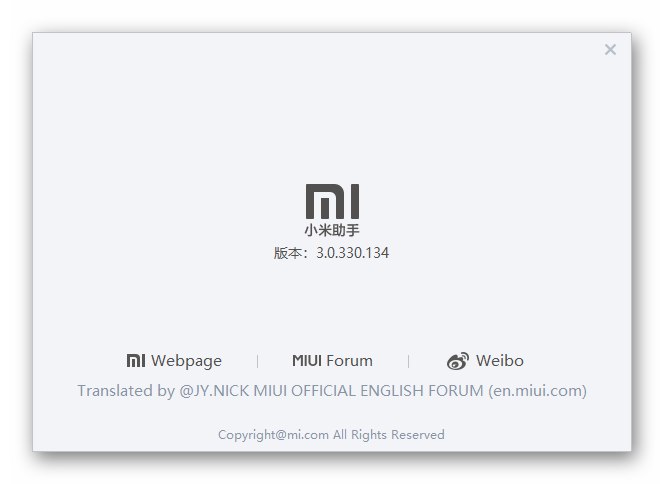
Da biste prepisali sistemska područja uređaja putem Mi Assistant-a, trebat će vam jedan od MIUAI paketa (stabilni ili Developer CN-OS sklop), koji su predloženi vezama u opisu prethodne metode ponovne instalacije sustava u ovom materijalu. Prije nego što nastavite sa sljedećim uputama, preuzmite zip datoteku firmvera za oporavak.
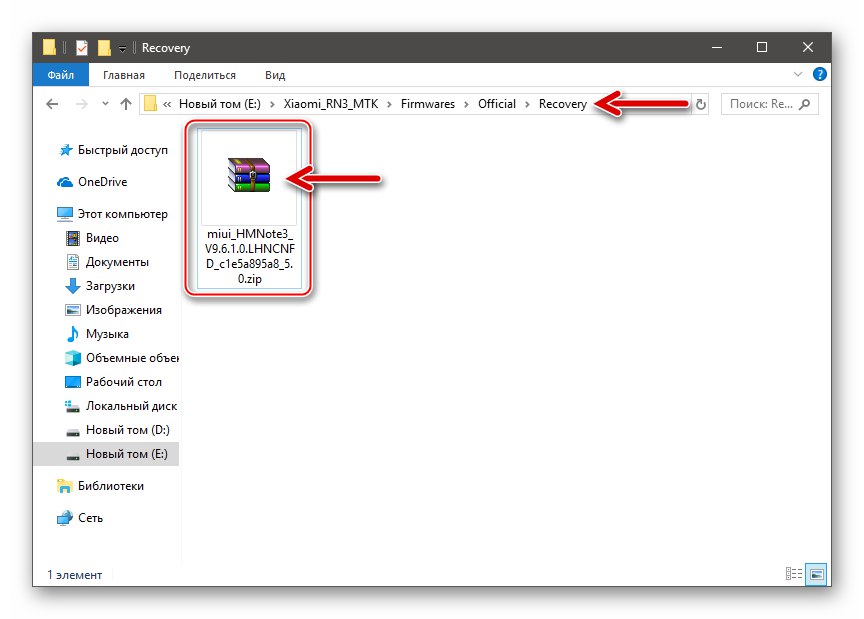
- Pokrenite MiPhoneAssistant
- Prijavite se na svoj Mi račun.
![Xiaomi Redmi Note 3 MTK autorizacija na Mi računu nakon pokretanja Mi Phone Assistant-a]()
- Stavite Redmi Note 3 MTK u način oporavka. S ključem "Vol -" označite treći gumb s vrha zaslona, a zatim pritisnite "Vlast".
![Xiaomi Redmi Note 3 MTK povezujući telefon u načinu oporavka s Mi Phone Assistantom]()
- Zatim spojite uređaj s računalom i pričekajte dok ga ne otkrije u aplikaciji.
![Xiaomi Redmi Note 3 MTK povezujući uređaj s programom Mi Phone Assistant za firmware]()
- U prozoru MiPhoneAssitant kliknite "FLASH ROM".
![Xiaomi Redmi Note 3 MTK Mi Phone Assistant - FLASH ROM odjeljak za rad s firmwareom]()
- Ako želite (i preporučite), očistite memoriju pametnog telefona od podataka koje sadrži:
- Klik Obrišite / izbrišite sve podatke na uređaju.
- Potvrdite svoju namjeru da izbrišete podatke klikom Obrišite / izbrišite u dvoje
![Upit za upozorenje Xiaomi Redmi Note 3 MTK Mi Phone Assistant prije brisanja podataka]()
Windows-upiti.
![Xiaomi Redmi Note 3 MTK Zahtjev za spremnost za čišćenje memorije telefona u Mi Phone Assistantu]()
- Pričekajte da se postupak brisanja / resetiranja završi.
![Xiaomi Redmi Note 3 MTK postupak formatiranja memorije pametnog telefona u Mi Phone Assistantu]()
- Klik "U REDU" u prozoru s ikonom koja potvrđuje uspjeh operacije.
![Xiaomi Redmi Note 3 MTK Mi Phone Assistant - gumb za brisanje memorije pametnog telefona i resetiranje njegovih postavki]()
![Xiaomi Redmi Note 3 MTK uspješno je dovršio formatiranje memorije telefona putem Mi Phone Assistant-a]()
- Pritisnite gumb "Odaberite ROM paket".
![Xiaomi Redmi Note 3 MTK Mi Phone Assistant - gumb za odabir datoteke firmvera]()
- U otvorenom "Istraživač" slijedite put do mjesta zip paketa s firmware-om Recovery, odaberite ga i kliknite "Otvoren".
![Xiaomi Redmi Note 3 MTK Mi Phone Assistant - odabir paketa sa službenim firmwareom na PC disku]()
- Pričekajte da paket završi s provjerom integriteta paketa i njegove primjenjivosti na povezanu instancu mobilnog uređaja.
![Xiaomi Redmi Note 3 MTK provjerava zip datoteku u Mi Phone Assistantu prije instaliranja]()
- Po završetku provjere datoteke koja se nudi aplikaciji, automatski započinje postupak prijenosa podataka s nje na uređaj. Postupak se vizualizira - postotni brojač raste.
![Xiaomi Redmi Note 3 MTK Mi Phone Assistant započinje prijenos OS datoteka u memoriju telefona]()
- Prva faza - prijenos OS datoteka u pohranu uređaja dovršava se resetiranjem brojača postotaka u prozoru Asistenta.
![Xiaomi Redmi Note 3 MTK Mi Phone Assistant završen je postupak prijenosa OS datoteka u memoriju pametnog telefona]()
Tada odbrojavanje počinje ispočetka. Ne radi ništa, samo pričekaj.
![Postupak instalacije (oporavka) firmware-a Xiaomi Redmi Note 3 MTK putem Mi Phone Assistant-a]()
- Nakon završetka ponovne instalacije MIUI-a, aplikacija će prikazati okvir s kvačicom u zelenom krugu. Odspojite telefon (već se ponovno pokrenuo) s USB priključka računala i zatvorite prozor MiPhone Assistant.
![Xiaomi Redmi Note 3 MTK dovršava firmware uređaja putem MiPhoneAssitanta]()
- Pričekajte da se reinstalirani mobilni OS pokrene - kao rezultat, pojavit će se zaslon dobrodošlice MIUI, a zatim prilika za odabir osnovnih parametara ljuske Androida.
- Potom se ponovna instalacija (obnova) softvera RN3 MTK sustava smatra završenom, nastavite koristiti telefon ili slijedite korake da biste ostvarili svoje daljnje ciljeve.
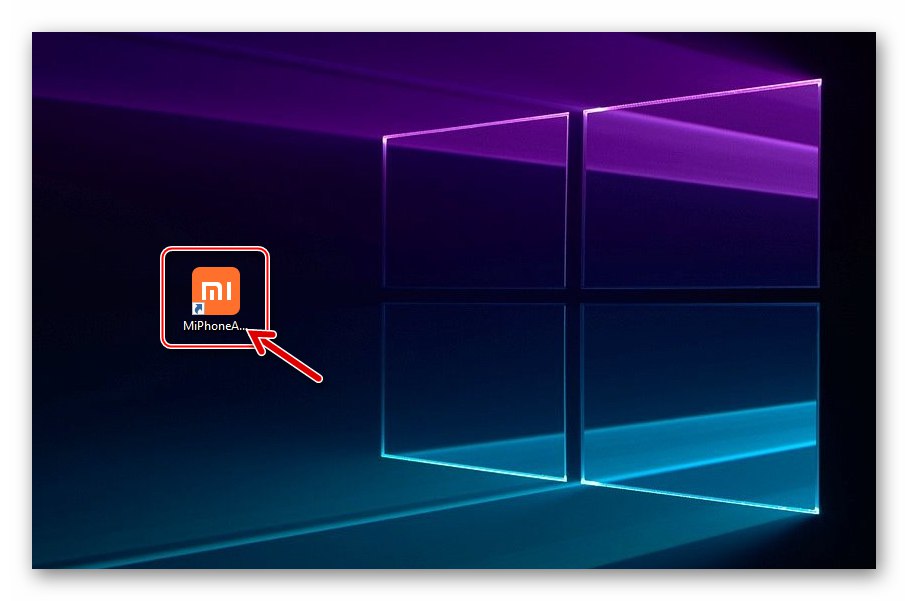
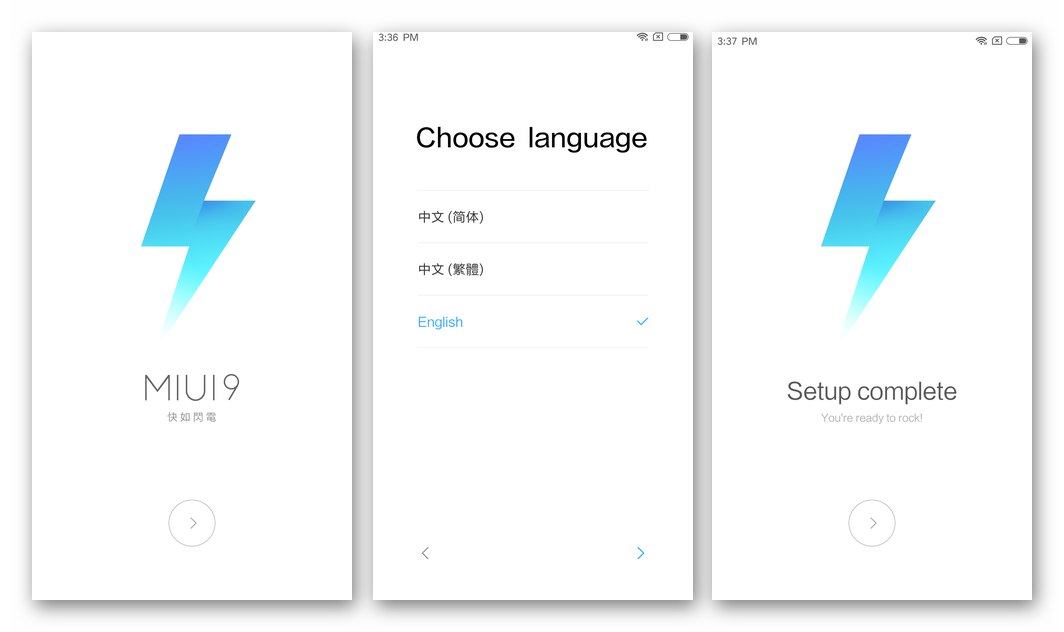
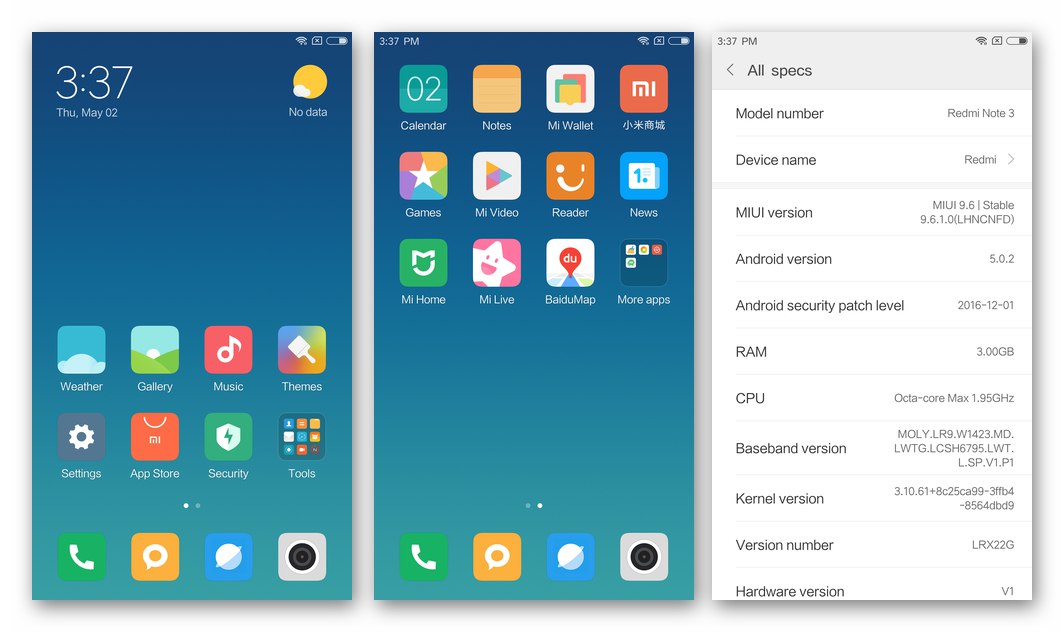
3. metoda: SP Flash alat
Moćniji alat u usporedbi s gore opisanim rješenjima, koji omogućuje treptanje modifikacije HENNESSY, univerzalni je alat proizvođača hardverske platforme telefona - tvrtke Mediatek.

Alat SP Flash omogućuje vam da na uređaj instalirate bilo koju vrstu i verziju službenog OS-a, u njega umetnete jedan od lokaliziranih MIUI sklopova, a također omogućuje uklanjanje uređaja iz stanja "cigle" nakon ozbiljnog oštećenja softvera sustava. Jednom riječju, dolje razmatrani alat može se nazvati prikladnim za rješavanje gotovo svih zadataka povezanih s radom sa softverskim dijelom modela koji se razmatra.
Za interakciju s OS RN3 MTK preporuča se upotreba verzije FlashTool 5.16.16... Da biste svoje računalo opremili aplikacijom, preuzmite arhivu sa sljedeće veze i raspakirajte je u korijen sistemske particije diska računala.
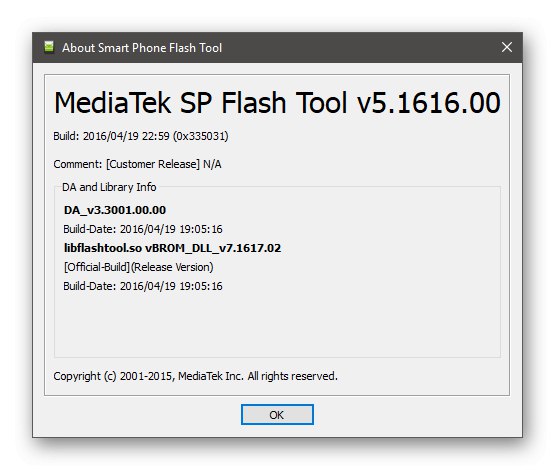
Preuzmite SP Flash Tool v5.16.16 za bljeskavi pametni telefon Xiaomi Redmi Note 3 MTK
Instaliranje službenog sklopa MIUI, obnavljanje
Za instalaciju putem SPFT-a trebat će vam specijalizirani paket sa slikama mobilnog operativnog sustava i ostalim komponentama koje je aplikacija potrebna za prepisivanje memorije uređaja. Ispod su arhive koje sadrže stabilne i razvojne verzije službenih konačnih verzija MIUAi - preuzmite jednu od opcija na računalni disk i raspakirajte rezultirajuću datoteku tako da put do datoteka ne sadrži ruska slova i razmake.
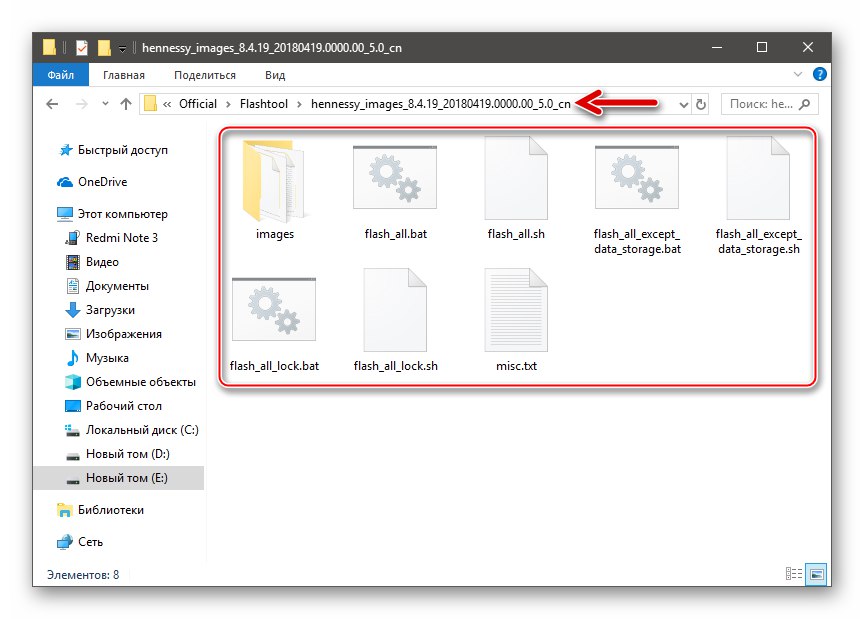
- Pokrenite Flash Tool otvaranjem datoteke flash_tool.exe.
- Pritisnite gumb Preuzmi agent... U prozoru koji se otvori odaberite DA_SWSEC.bin iz direktorija s Flash alatom i kliknite "Otvoren".
![Gumb Xiaomi Redmi Note 3 MTK SP Flash Tool Download Agent, odaberite DA_SWEC]()
- Klik "Raspršeno učitavanje".
![Xiaomi Redmi Note 3 MTK SP Flash Tool Raspršivač za učitavanje]()
Zatim idite u direktorij s raspakiranim firmwareom, otvorite mapu "Slike", i onda "Potpisani_bin".
![Xiaomi Redmi Note 3 MTK SP Flash Tool idite u mapu signed_bin da biste preuzeli službenu raspršivač firmvera]()
Označite datoteku MT6795_Android_scatter.txt i kliknite "Otvoren".
![Xiaomi Redmi Note 3 MTK SP Flash alat za odabir MT6795_Android_scatter.txt u mapi s potpisanim]()
- Provjerite izgleda li prozor Flashtool kao na donjoj snimci zaslona (na padajućem popisu, "Samo preuzimanje", pored svakog imena područja memorije su označena), a zatim kliknite gumb "Preuzimanje datoteka".
![Xiaomi Redmi Note 3 MTK SP Flash Tool počinje treptati]()
- Izvršenje prethodnog stavka uputa prebacit će bljeskalicu u stanje pripravnosti za povezivanje uređaja. Pritisnite potpuno isključen RN3 "Vol -" i dok držite ovu tipku, spojite kabel spojen na USB priključak računala s mikro-USB priključkom pametnog telefona.
![Xiaomi Redmi Note 3 MTK SP Flash Tool povezuje pametni telefon za firmware]()
- Ključ "Volumen -" držite dok statusna traka na dnu prozora FlashTool ne počne popunjavati žutu boju.
![Xiaomi Redmi Note 3 MTK SP Flash Tool pokreće postupak bljeskanja uređaja]()
- Zatim pričekajte dok se svi sistemski dijelovi memorije uređaja ne prepišu podacima iz slikovne datoteke, gledajući traku napretka i ne prekidajući aplikaciju FlashTool nikakvim radnjama!
![Xiaomi Redmi Note 3 MTK SP Flash Tool postupak obnavljanja službenog softvera uređaja putem aplikacije (razdvajanje)]()
- Kad program završi sve potrebne radnje, pojavit će se prozor "U redu za preuzimanje" - zatvorite ga i odspojite XRN3 s računala.
![Uključen firmver Xiaomi Redmi Note 3 MTK SP Flash Tool (popravak, odvrtanje) putem aplikacije dovršeno]()
- Dugo pritisnite gumb "Vlast" (dok ne osjetite vibraciju) uključite uređaj i pričekajte (10-15 minuta) da se instalirani OS učita - pojavit će se zaslon dobrodošlice MIUAi. Zatim odaberite osnovne postavke Androida.
![Postavka Xiaomi Redmi Note 3 MTK MIUI pri prvom pokretanju nakon treptanja]()
- Nakon učitavanja radne površine mobilnog OS-a,
![Xiaomi Redmi Note 3 MTK službeni razvojni MIUI izradio je nakon treptanja putem Flashstool-a]()
treptanje (oporavak) Redmi Note 3 MTK smatra se dovršenim.
![Xiaomi Redmi Note 3 MTK MIUI Developer Službeni CN firmware oporavljen pomoću Flash alata]()
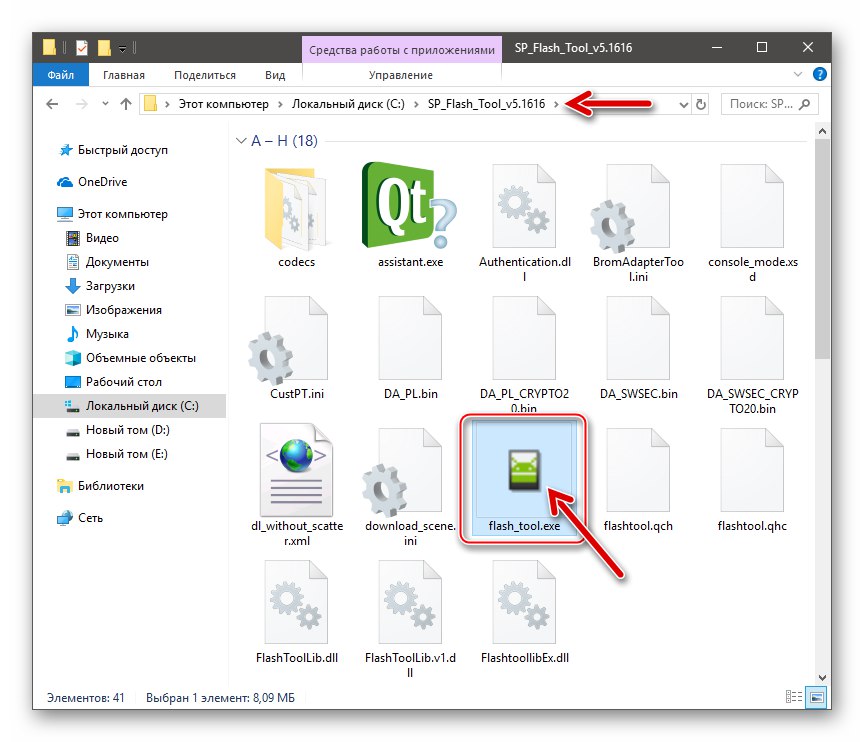
Dodatno. Popravite IMEI
Tijekom procesa bljeskanja putem Flash alata, kao i kao rezultat drugih manipulacija sa softverom RN3 sustava koji se temelji na MTK procesoru, sistemska particija može biti oštećena "NVRAM" memorija uređaja. To dovodi do brisanja IMEI identifikatora, (moguće) MAC adresa Wi-Fi-ja i Bluetootha, kao i pojavljivanje crte na popisu dostupnih bežičnih mreža "NVRAM UPOZORENJE: Pogreška = 0x10".
Da biste uklonili gore navedene probleme, poslužite se sljedećim uputama. Trebat će vam paket sa službenim OS-om namijenjen za instalaciju putem Flash alata, inačica instalirana na pametnom telefonu, kao i aplikacija SN pisac.
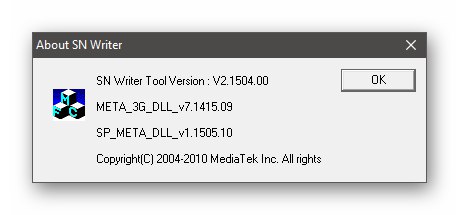
Preuzmite SN Writer da biste popravili NVRAM (IMEI) pametnog telefona Xiaomi Redmi Note 3
- Preuzmite s gornje veze, a zatim raspakirajte paket SN_Writer_RN3_MTK.rar do korijena sistemske particije PC diska.
![Xiaomi Redmi Note 3 MTK preuzima program SN Writer za popravak IMEI NVRAM-a]()
- Otvorite rezultirajuću mapu kao rezultat gore navedenog koraka, pronađite datoteku u njoj SPMETA_DLL.dll i kopirajte ga
![Xiaomi Redmi Note 3 MTK datoteka SPMETA_DLL.dll u direktoriju uslužnog programa SN Writer]()
katalogizirati
C: WindowsSystem32.![Xiaomi Redmi Note 3 MTK datoteka SPMETA_DLL.dll u Windows direktoriju - System32]()
- Otvorite datoteku SN Writer.exe iz imenika s uslužnim programom u ime administratora.
![Xiaomi Redmi Note 3 MTK pokrenuo je SN Writer za popravak IMEI NVRAM-a kao administratora]()
- U glavnom prozoru CH Reitera kliknite "Konfiguracija sustava".
![Xiaomi Redmi Note 3 MTK SN Writer uslužni program System Config gumb za definiranje parametara rada]()
- Označite potvrdne okvire "IMEI", "Dvostruki IMEI", "WiFi adresa", "BT adresa".
![Oznake postavki Xiaomi Redmi Note 3 MTK SN Writer u blizini imena oporavljivih identifikatora]()
- Pritisnite gumb "MD1_DB" a zatim u prozoru za odabir datoteke idite u mapu "Slike" iz direktorija koji sadrži raspakirani firmware Flashtool. Označite datoteku BPLGUInfoCustomAppSrcP_ ... _ltg_n, kliknite "Otvoren".
![Xiaomi Redmi Note 3 MTK učitava datoteku baze podataka modema u SN Writer]()
- Zatim kliknite na gumb "AP_DB" i odaberite datoteku iz direktorija sa OS slikama APDB_…..
![Xiaomi Redmi Note 3 MTK Preuzmite datoteku baze podataka AP-a u SN Writer]()
- Nakon učitavanja komponenata u uslužni program, kliknite "Uštedjeti".
![Xiaomi Redmi Note 3 MTK SN Writer sprema promjene programa System Config]()
- Sada pritisnite "Početak".
![Xiaomi Redmi Note 3 MTK SN Writer početak rada s programom IMEI Repair (NVRAM)]()
- Zatim unesite vrijednosti identifikatora u polja prozora koji se otvori "Skeniraj podatke" a zatim kliknite na nju "U REDU".
![Xiaomi Redmi Note 3 MTK SN Writer unosi IMEI identifikatore, Bluetooth MAC adrese, Wi-Fi]()
- Potpuno isključeni uređaj spojite na USB priključak računala.
![Xiaomi Redmi Note 3 MTK SN Writer povezuje pametni telefon za popravak NVRAM-a (IMEI) s računalom]()
- Daljnji postupak oporavka "NVRAM" dogodi bez intervencije korisnika, pričekajte nekoliko minuta da se dovrši.
- Kao rezultat uspješnog oporavka, pojavit će se prozor "Skeniraj podatke" s praznim poljima, a glavni prozor SN Writer prikazuje obavijest "PROĆI" na zelenoj podlozi.
![Proces popravljanja Xiaomi Redmi Note 3 MTK SN Writer NVRAM (IMEI) uspješno je dovršen]()
- Zatvorite prozor CH Reiter klikom na gumb "Prestati" i odspojite kabel s telefona koji ga povezuje s računalom. Zatim pokrenite pametni telefon i provjerite je li operacija bila uspješna - komunikacijski moduli sada bi trebali funkcionirati bez problema, a identifikatori bi trebali biti ispravno prikazani.
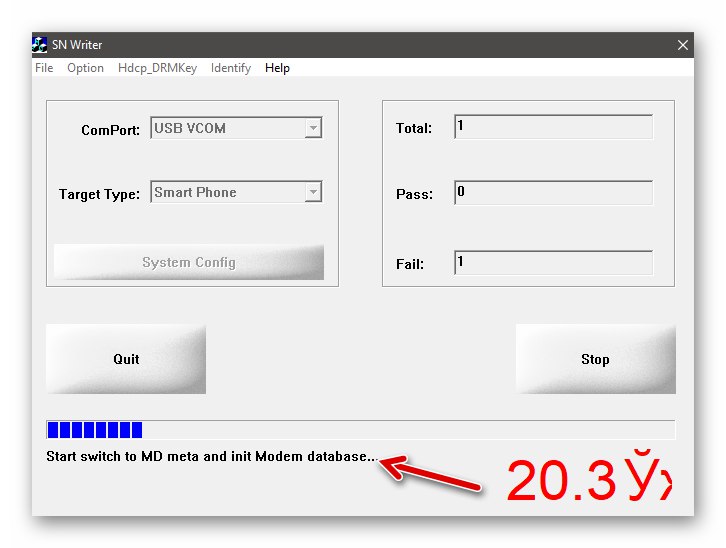
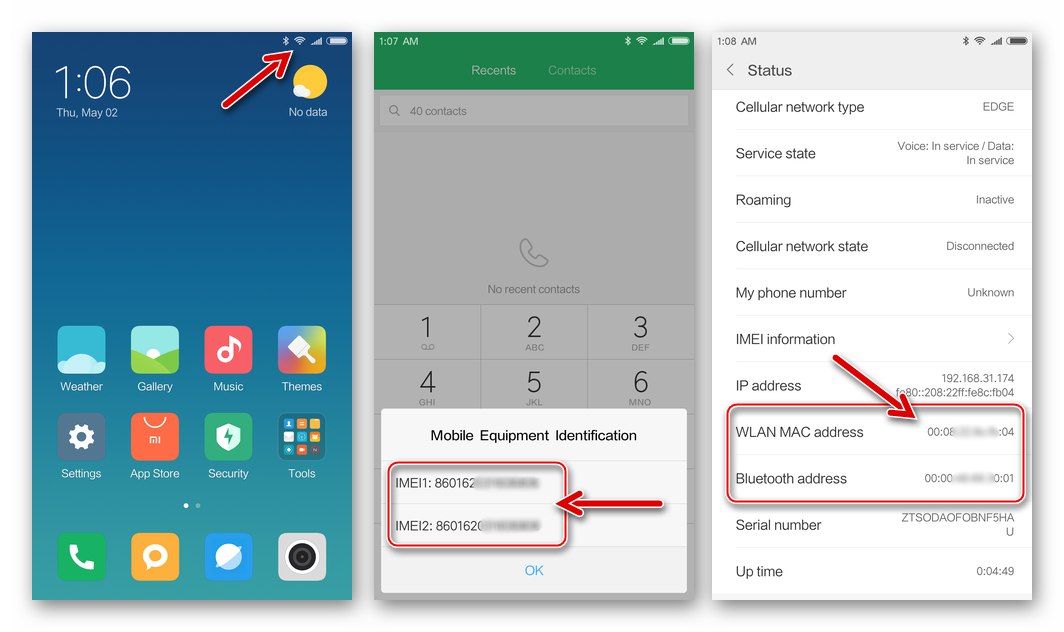
Instaliranje lokaliziranog OS-a
Osim što se koristi za "posipanje" uređaja i / ili instaliranje službenog sklopa MIUI, FlashTool se može koristiti i za instaliranje lokaliziranog OS-a prilagođenog RN3 MTK, što je, kao što je gore spomenuto, u većini slučajeva krajnji cilj bljeskanja uređaja od strane korisnika s područja ruskog govornog područja.

Donje poveznice pružaju četiri mogućnosti za sastave MIUAi najpoznatijih razvojnih timova. Preuzmite bilo koji od njih i raspakirajte rezultirajuću arhivu. Primjer u nastavku integrira firmware tvrtke Xiaomi.eu, ali druga lokalizirana rješenja instaliraju se na telefon istom metodom.

- Otvorite Flash Tool, kliknite Preuzmi agent i pružite put do datoteke DA_SWSEC.binkoji se nalazi u direktoriju programa.
- Učitaj u aplikaciju MT6795_Android_scatter.txt... U slučaju lokaliziranog firmvera, ova se komponenta nalazi u mapi "Slike" iz direktorija koji je rezultat raspakiranja paketa s modificiranim OS-om.
- Poništite potvrdni okvir "PRETPLATNIK" - potrebna je ova radnja!
- Bez promjene bilo čega drugog u prozoru Flash alata, kliknite "Preuzimanje datoteka".
- Spojite RN3 MTK na računalo u isključenom stanju i držite pritisnutu tipku na njemu "Vol -"... Dugme "Volumen -" ne puštajte do početka prijenosa podataka iz slikovne datoteke u području memorije uređaja, odnosno dok statusna traka u prozoru Flash alata ne počne popunjavati žutu boju.
- Pričekajte izlaz prozora "U redu za preuzimanje", zatim odspojite kabel koji ga povezuje s računalom s uređaja. Zatim uključite uređaj dugim pritiskom "Vlast".
- Nakon čekanja da se završi prvo pokretanje instaliranog lokaliziranog MIUI-a, odaberite osnovne postavke sustava.
![Xiaomi Redmi Note 3 MTK prvo pokretanje i konfiguracija prevedenog MIUAI-a, nakon instalacije putem Flash alata]()
- Ovim je završen prijelaz na modificirano rješenje od tima lokalizatora MIUAi,
![Xiaomi Redmi Note 3 MTK preveo je firmware xiaomi.eu sučelje]()
možete početi koristiti uređaj.![Firmware Xiaomi Redmi Note 3 MTK tvrtke xiaomi.eu instaliran putem Flash alata i spreman za upotrebu]()
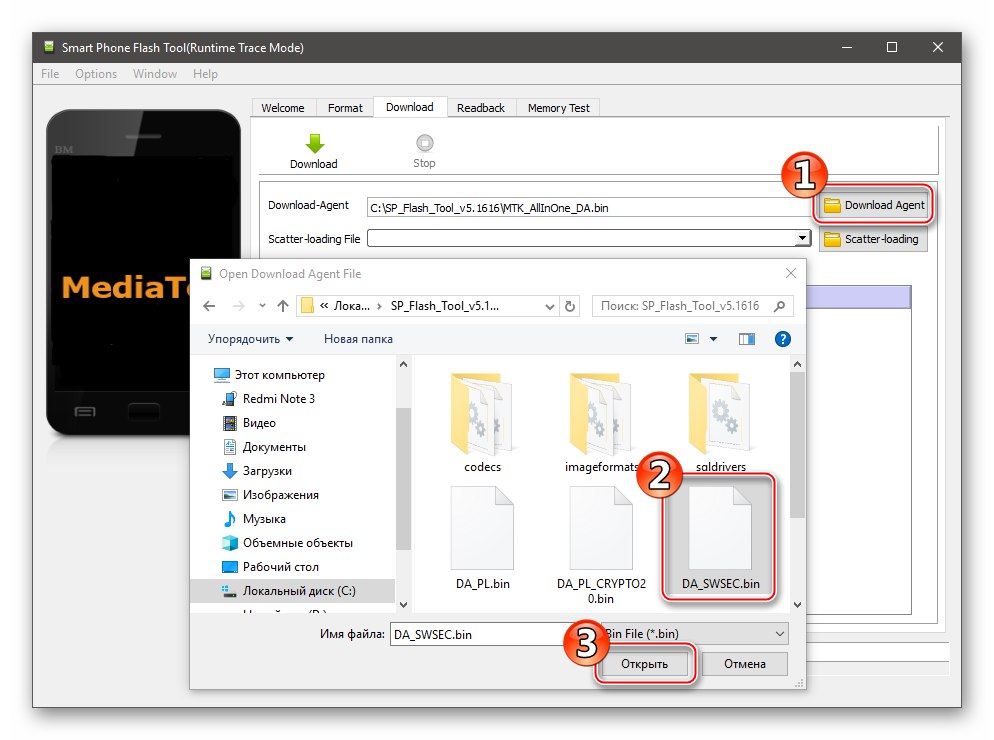
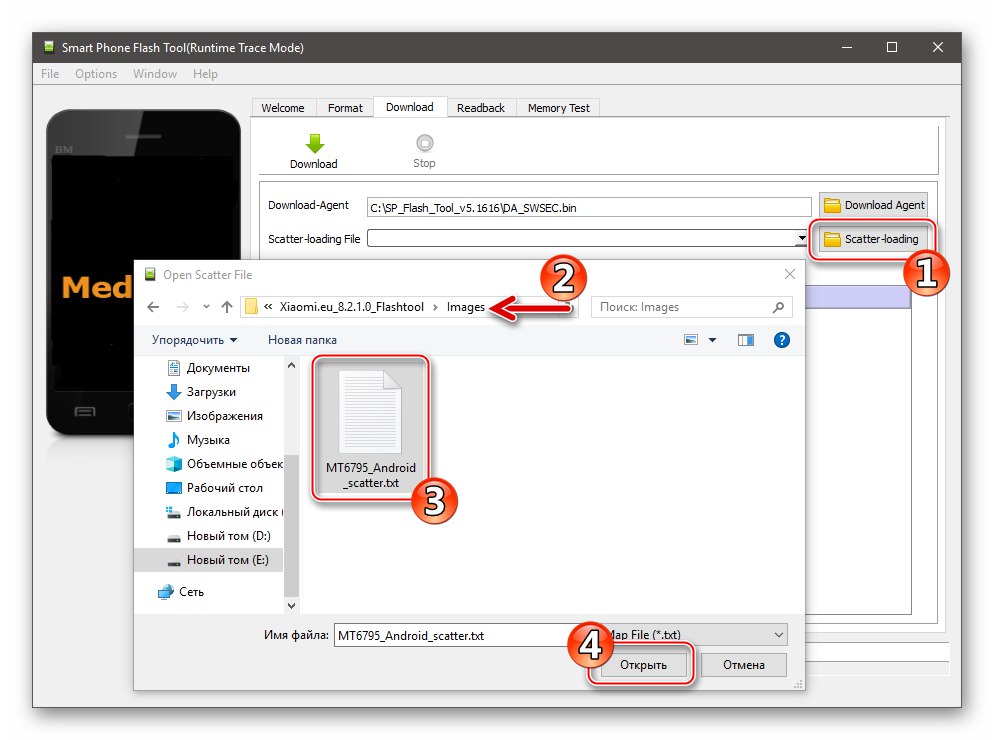

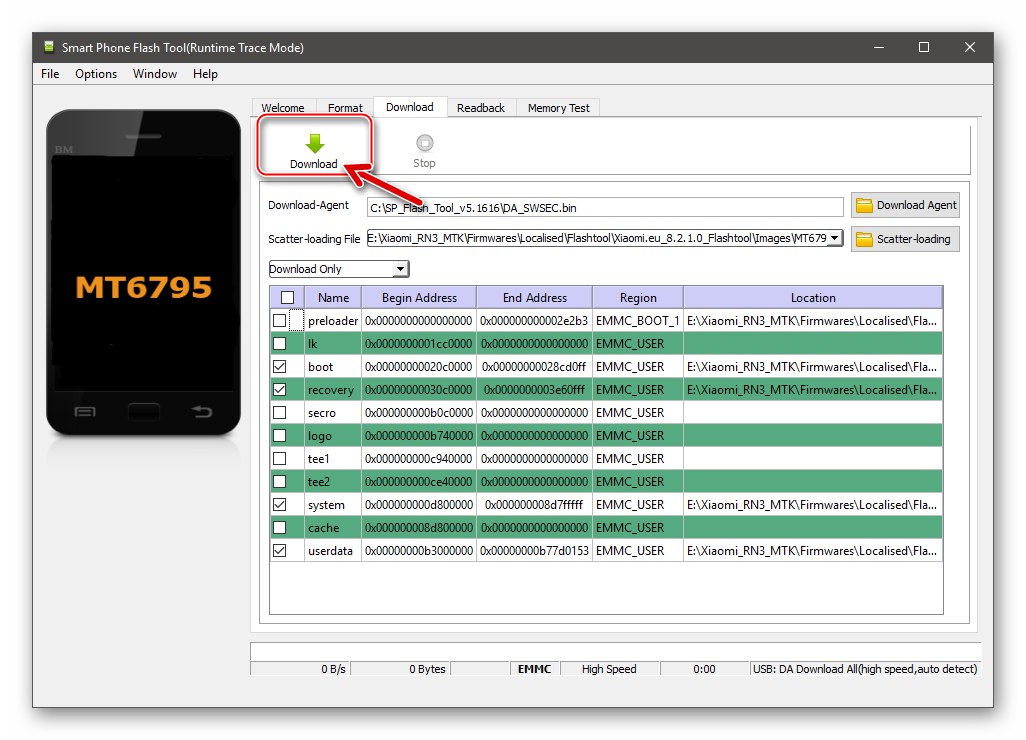
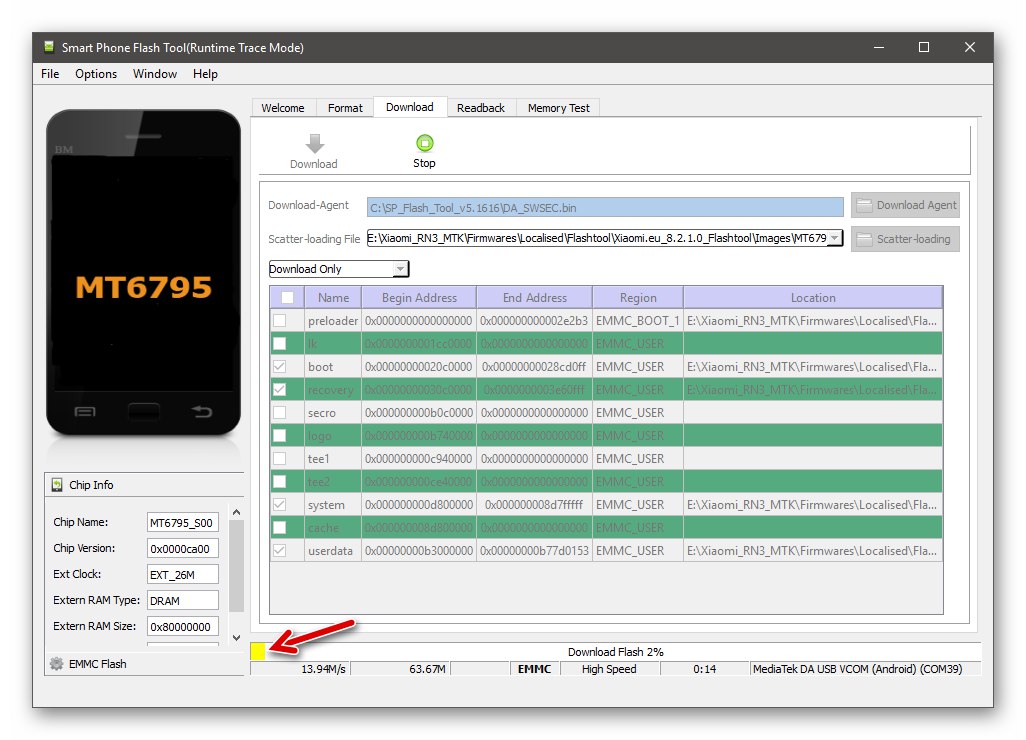
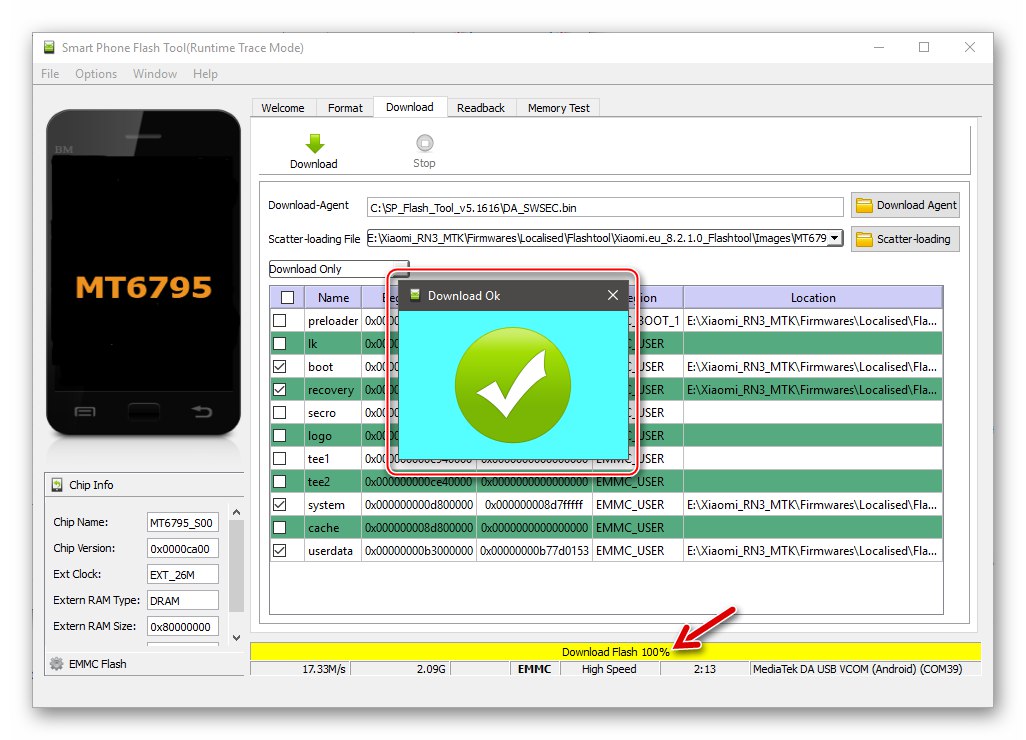
Metoda 4: MiFlash
Pod uvjetom da je XRN3 MTK pokretački program otključan, drugi vlasnički alat koji je razvio Xiaomi može se koristiti za prepisivanje njegovih memorijskih particija - aplikacija MiFlash.

Alat se može koristiti za brzi povratak službenog sustava u radno stanje, kao i za prelazak na CN-sklop MIUI nakon instaliranja modificiranog i prilagođenog firmwarea.
Pročitajte također: Trepćući Xiaomi uređaji pomoću MiFlash aplikacije
Za prijenos na uređaj koriste se datoteke iz istih paketa sa službenim OS-om kao i za Flash Tool - programer ili stabilni sklop možete preuzeti s veza dostupnih u opisu prethodne metode ponovne instalacije Androida na RN3 MTK iz ovog članka.
- Instalirajte MiFlash, a također otpakirajte firmver Fastboot-a za dotični uređaj.
- Pokrenite program i kliknite gumb "Izaberi" na vrhu njezina prozora.
- U prozoru za odabir direktorija sa slikama odaberite naziv mape s raspakiranim službenim firmwareom, a zatim kliknite "U REDU".
- Postavite radio gumb na dnu prozora MiFlesh na položaj "Očisti sve".
- Stavite telefon u državu "FASTBOOT" i spojite ga na računalo. Sljedeći pritisnite "Osvježiti" u prozoru MiFlash. Kao rezultat toga, serijski broj uređaja trebao bi biti prikazan u prvom retku glavnog polja aplikacije.
- Pritisnite gumb "Bljesak", koji pokreće postupak prepisivanja memorije uređaja.
- Pričekajte dovršetak operacija koje izvodi program - postupak se može pratiti pomoću trake napretka "Napredak".
- Na kraju ponovne instalacije mobilnog OS-a, u prozoru MiFlesh prikazat će se obavijest "Uspjeh", a pametni telefon automatski će se ponovo pokrenuti i na njega preuzeti MIUAi.
- Treptanje kroz MiFlash smatra se dovršenim nakon što se na zaslonu Redmi Note 3 MTK pojavi pozdrav MIUI OS.
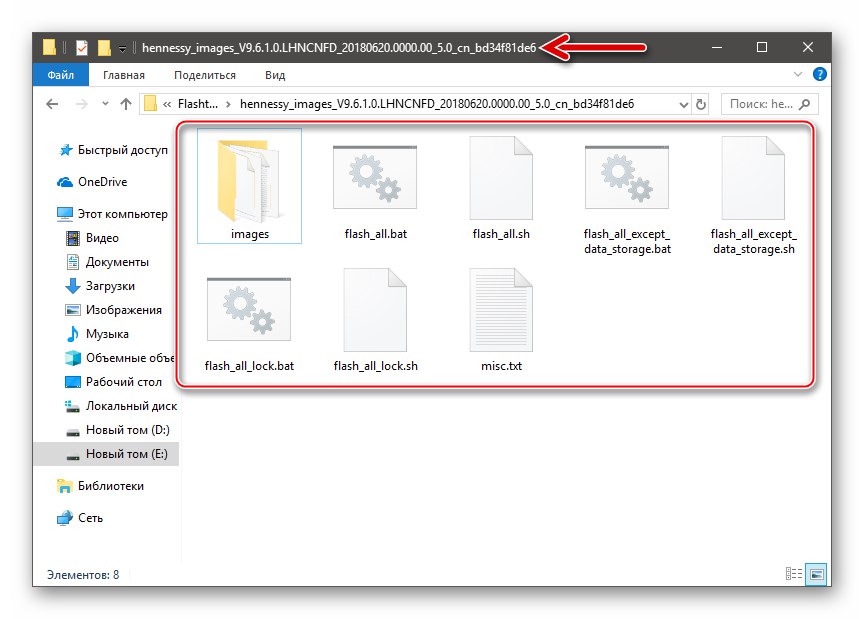
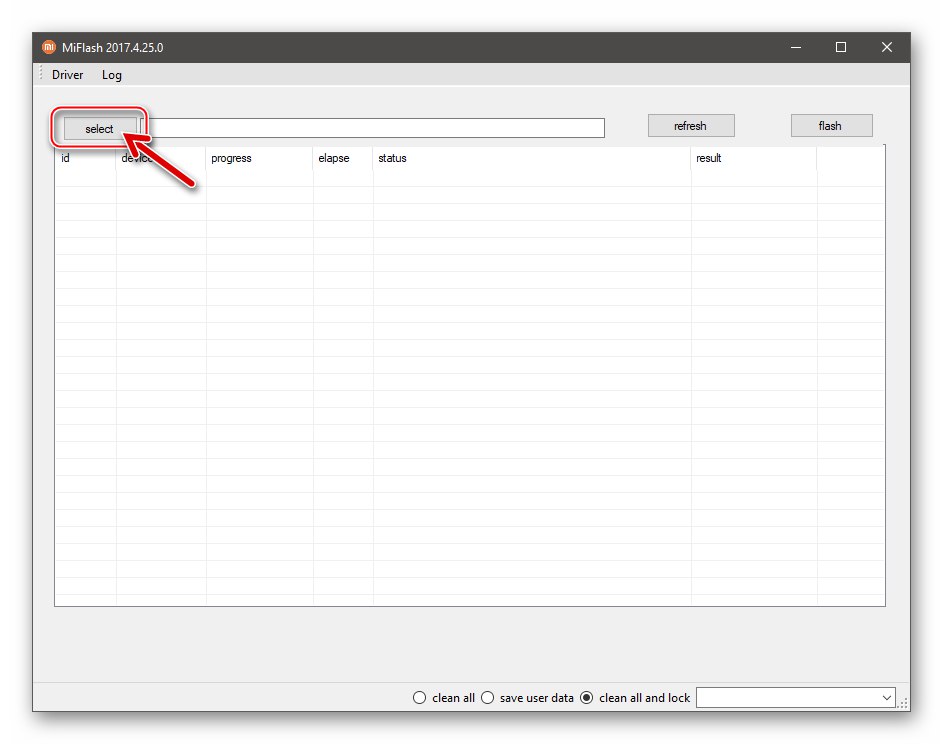
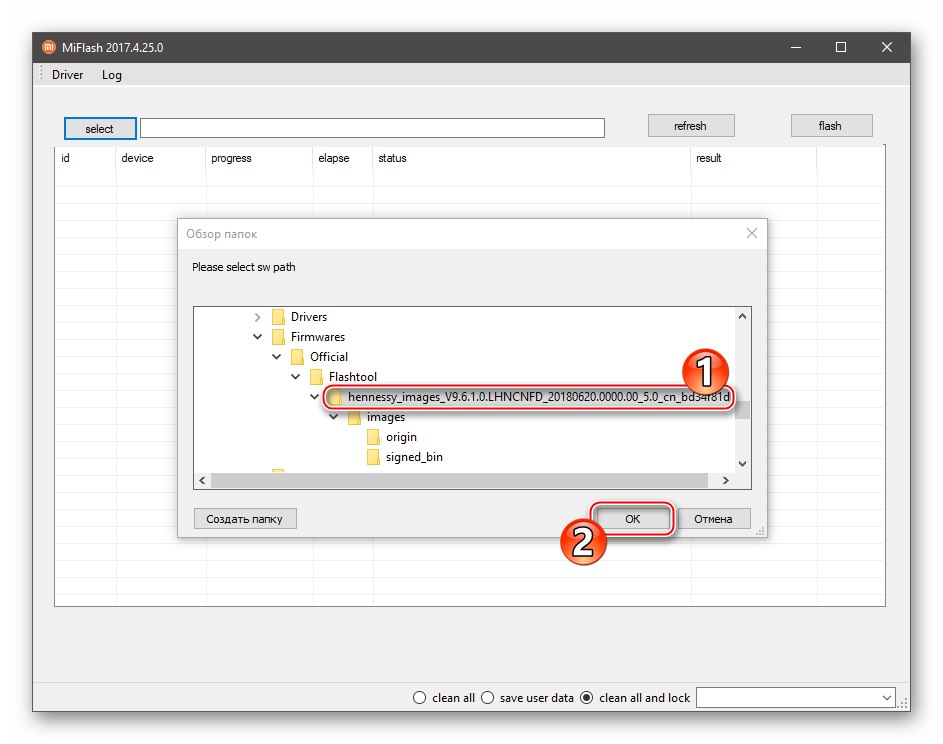
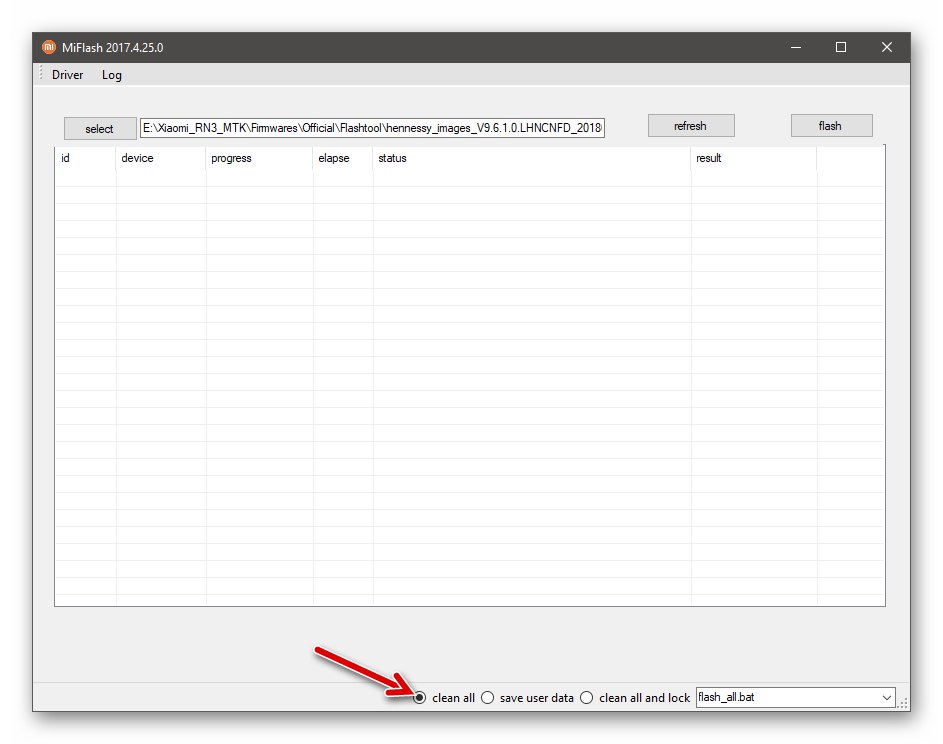
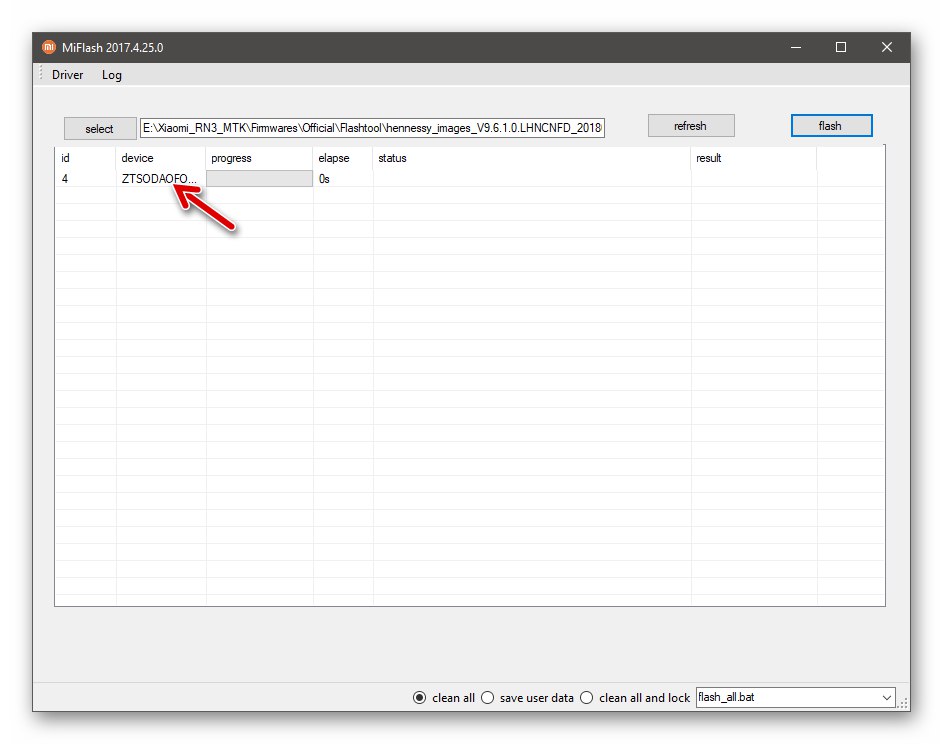
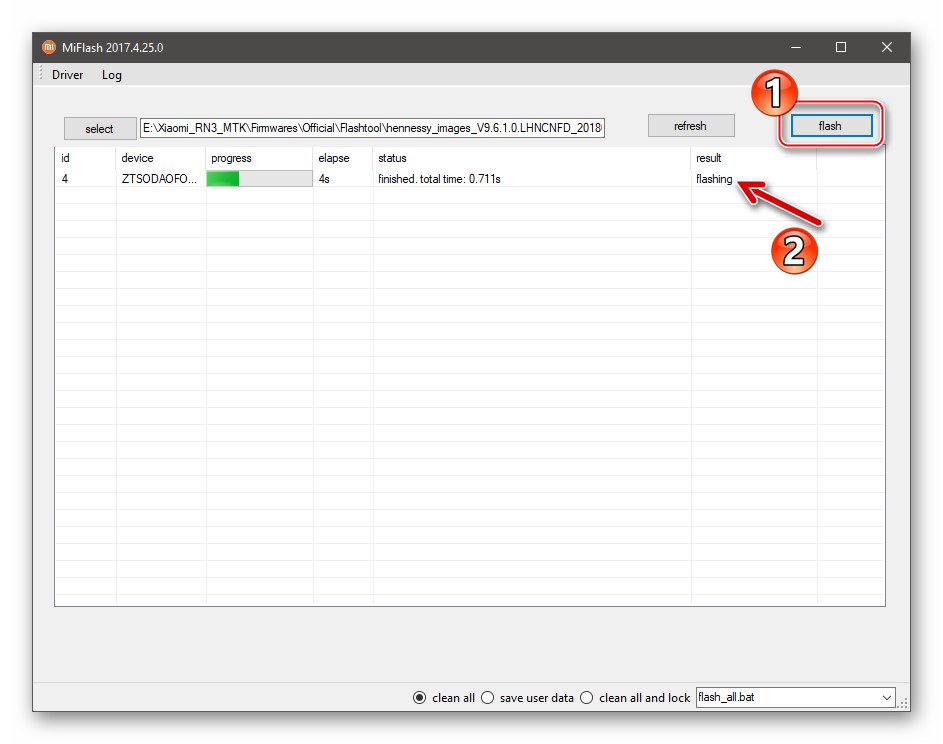
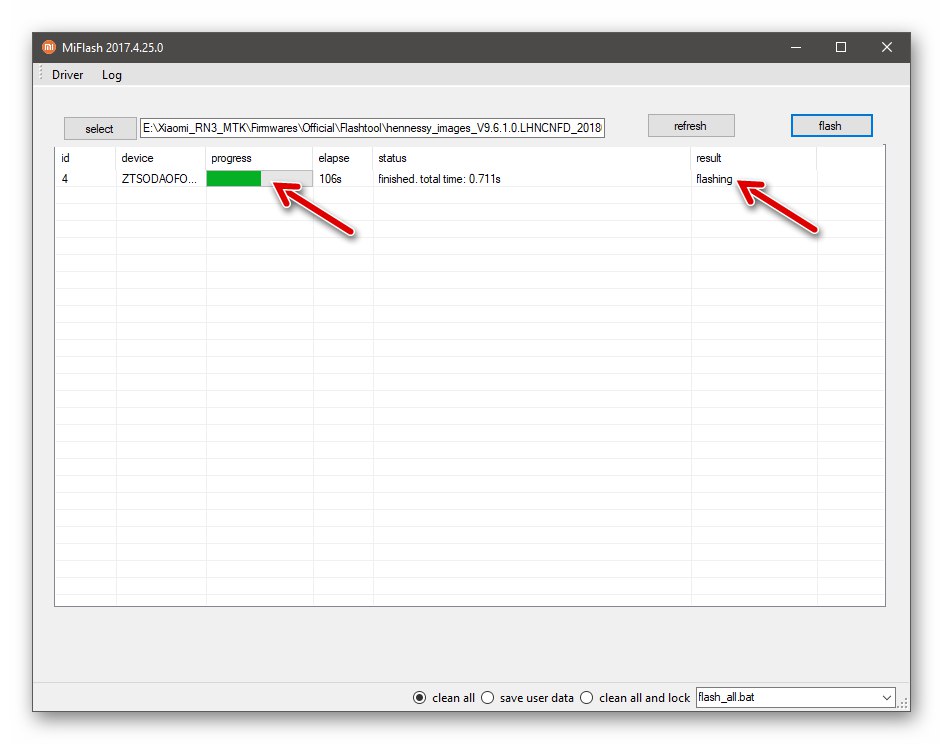
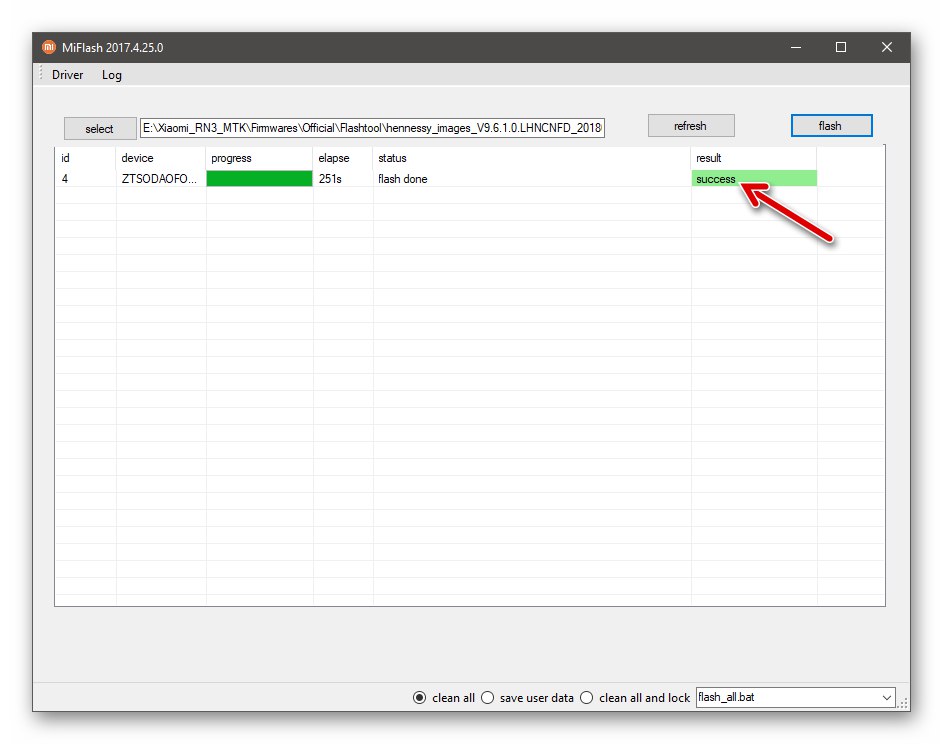
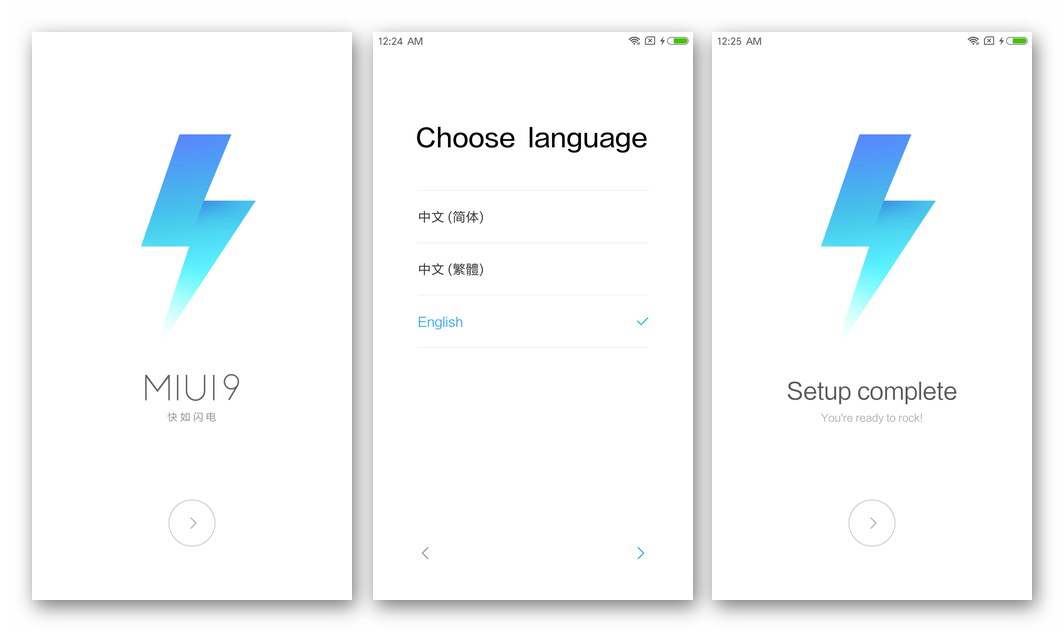
5. metoda: Izmijenjeni TWRP oporavak
Nakon što ste stekli znanje o tome kako vratiti službeni sistemski softver na dotičnom modelu pomoću posebnog softvera, možete nastaviti s integriranjem drugog alata koji je učinkovit u radu s različitim verzijama Androida u telefon - prilagođeni TWRP za oporavak.
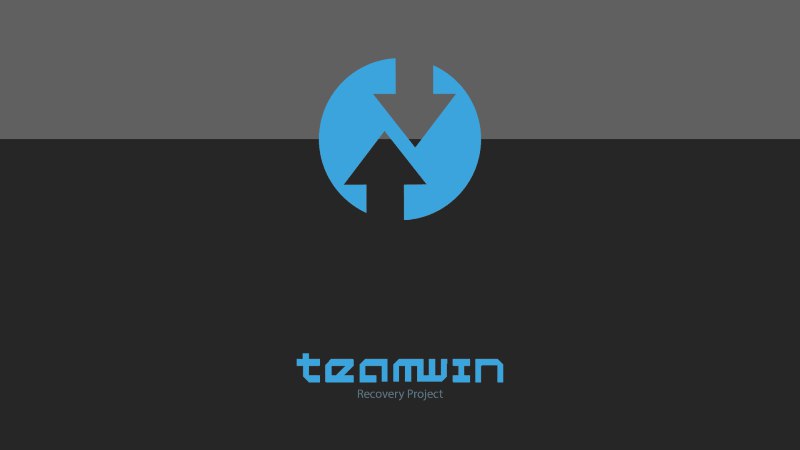
Pažnja, važno! Sve sljedeće radnje mogu se izvoditi samo na telefonu s otključanim bootloaderom!
Koristeći mogućnosti TVRP-a, možete stvoriti Nandroid sigurnosnu kopiju koja sadrži odlagališta sistemskih particija telefona, dobiti root privilegije na bilo kojoj verziji firmvera RN3, instalirati lokalizirane sklopove MIUAi, kao i prilagođeni OS.
Pročitajte također: Kako treptati Android uređaj putem TWRP-a
Instaliranje okruženja za oporavak
Prvi korak ka učinkovitom korištenju prilagođenog oporavka je instaliranje okoline u uređaj. U Redmi Note 3 MTK, okruženje za oporavak najlakši je način instaliranja pomoću Aplikacija konzole Fastboot.
- Preuzmite arhivu koja sadrži uslužni program Fastboot i minimalni skup datoteka za njegovo funkcioniranje. Otpakirajte rezultirajuću datoteku u korijen diska C:.
![Xiaomi Redmi Note 3 MTK uslužni program konzole Fastboot za instaliranje TWRP-a u uređaj]()
Preuzmite uslužni program Fastboot za treptanje prilagođenog TWRP oporavka u Xiaomi Redmi Note 3 MTK
- Preuzmi img sliku TWRP za Hennessy modifikaciju ovaj link ili sa službenog web resursa programera okoliša. Zatim koristimo najnoviji sklop verzije za oporavak u vrijeme pisanja ovog članka. 3.3.0-0.
![Xiaomi Redmi Note 3 MTK preuzima TWRP sliku za uređaj sa službenog web mjesta]()
- Kopirajte img-datoteku TVRP u direktorij pomoću Fastboot... Radi praktičnosti možete dati slici kratko ime.
- Otvorite Windows naredbeni redak kao administrator.
- Idite u mapu FASTBOOT upisivanjem u konzolu
cd C: FASTBOOTa zatim pritiskom "Unesi" na tipkovnici. - Stavite uređaj u stanje "FASTBOOT"kako je opisano u prvom dijelu ovog članka, a zatim ga spojite na računalo. Zatim provjerite je li PC OS RN3 ispravno "vidio". Da biste to učinili, pošaljite sljedeću naredbu kroz konzolu:
uređaji za brzo pokretanje![Provjera faktora vidljivosti uređaja Xiaomi Redmi Note 3 MTK u FASTBOOT načinu rada OS PC]()
Kada se pravilno uparuje, naredbeni redak trebao bi vratiti serijski broj uređaja.
![Xiaomi Redmi Note 3 MTK uređaj u FASTBOOT načinu rada povezan s računalom ispravno je otkriven]()
- Prebrisati područje sustava Oporavak memorija uređaja s podacima sa TWRP img slike, sljedeća se uputa prenosi kroz naredbeni redak:
fastboot flash oporavak recovery_image_name.img.![Xiaomi Redmi Note 3 MTK Fastboot naredba za TWRP firmware u uređaj]()
- Nakon unosa naredbe navedene u prethodnom odlomku uputa, a zatim pritiska "Unesi" započet će integracija okoline - cijeli postupak traje oko 15 sekundi. Kao rezultat, u prozoru konzole pojavit će se obavijest "U REDU…. Završeno ".
![Xiaomi Redmi Note 3 MTK prilagođeni TWRP oporavak instaliran putem FAstboot-a]()
- Odspojite pametni telefon s računala i pritisnite tipke na njemu "VOL +" i "Vlast" u isto vrijeme. Čim se uređaj ponovo pokrene i na njegovom se zaslonu prikaže logotip pokretanja "MI", otpustite ključ "Vlast", i "VOL +" zadržite dok se ne pojavi oporavak plijena.
- Nakon učitavanja okoline dodirnite njegov prvi zaslon Izaberi jezikza prelazak na sučelje na ruskom jeziku. Dalje pomaknite element "Dopusti promjene" nadesno.
- Ovim je dovršena instalacija prilagođenog oporavka i njegova početna konfiguracija, uređaj možete ponovo pokrenuti u Android putem izbornika "Ponovno podizanje sustava".
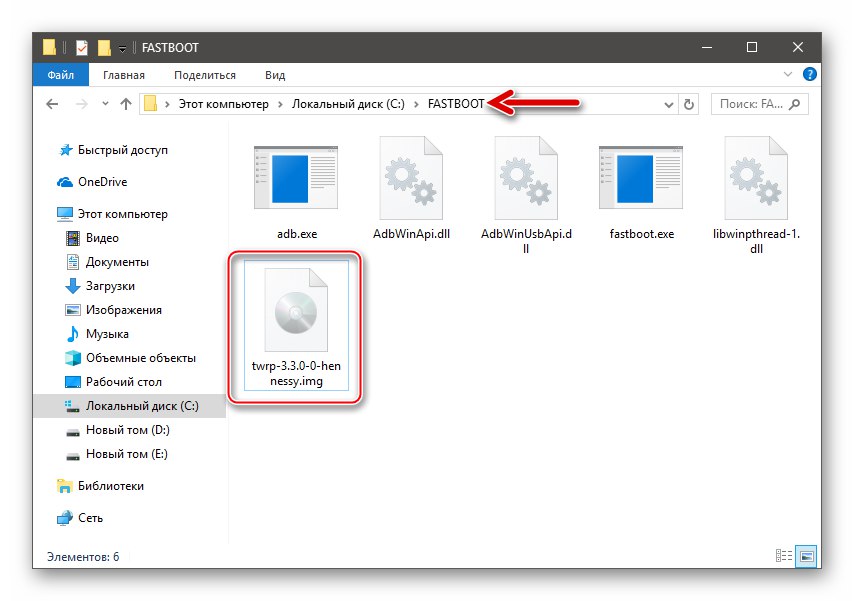
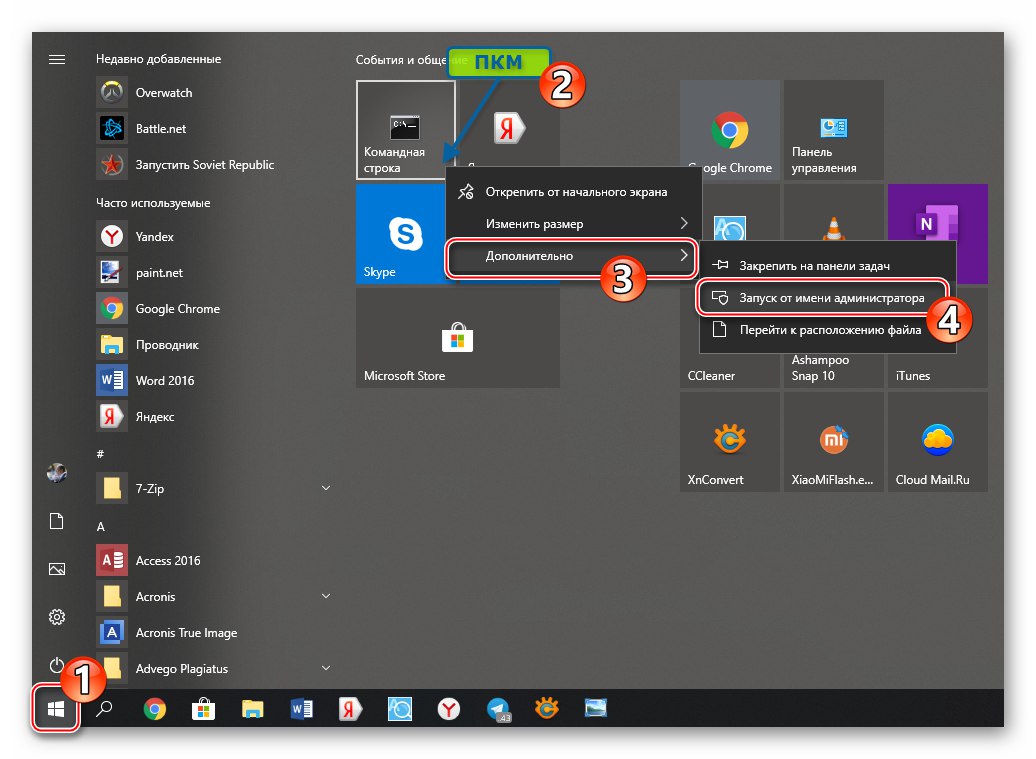
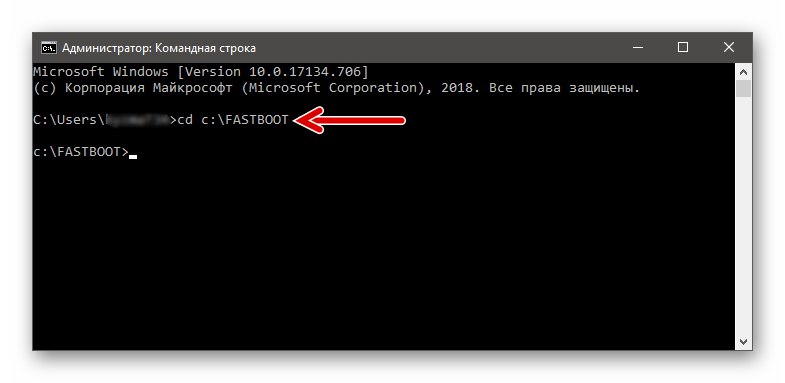
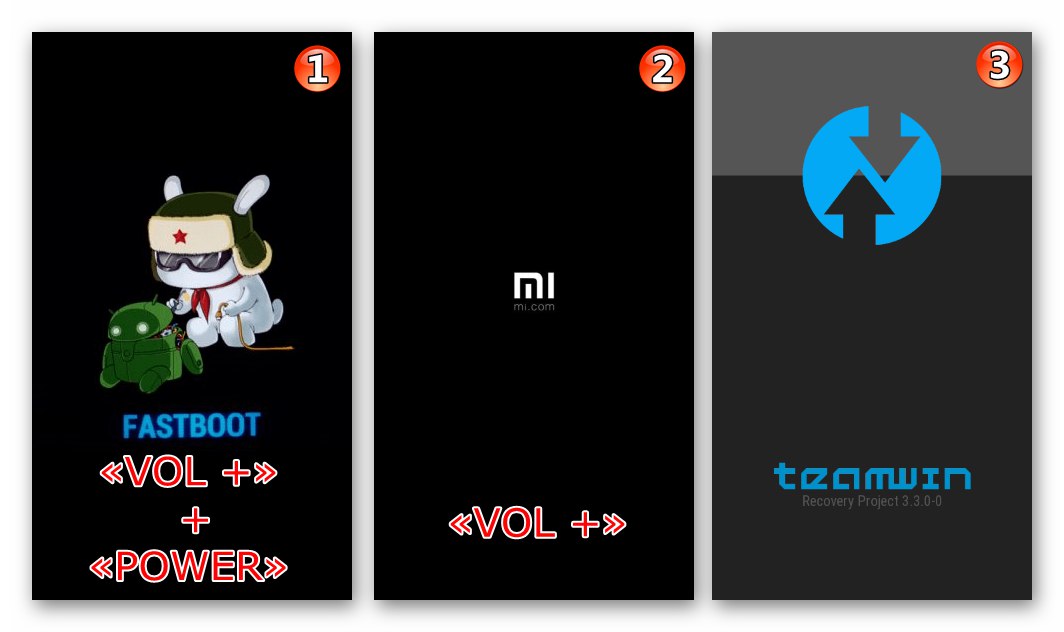
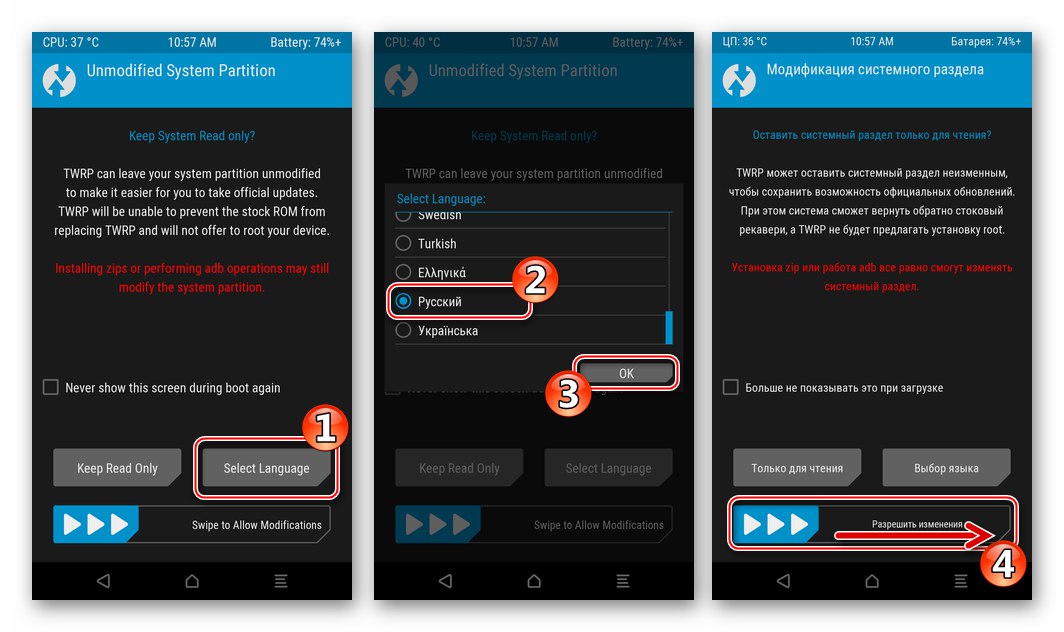
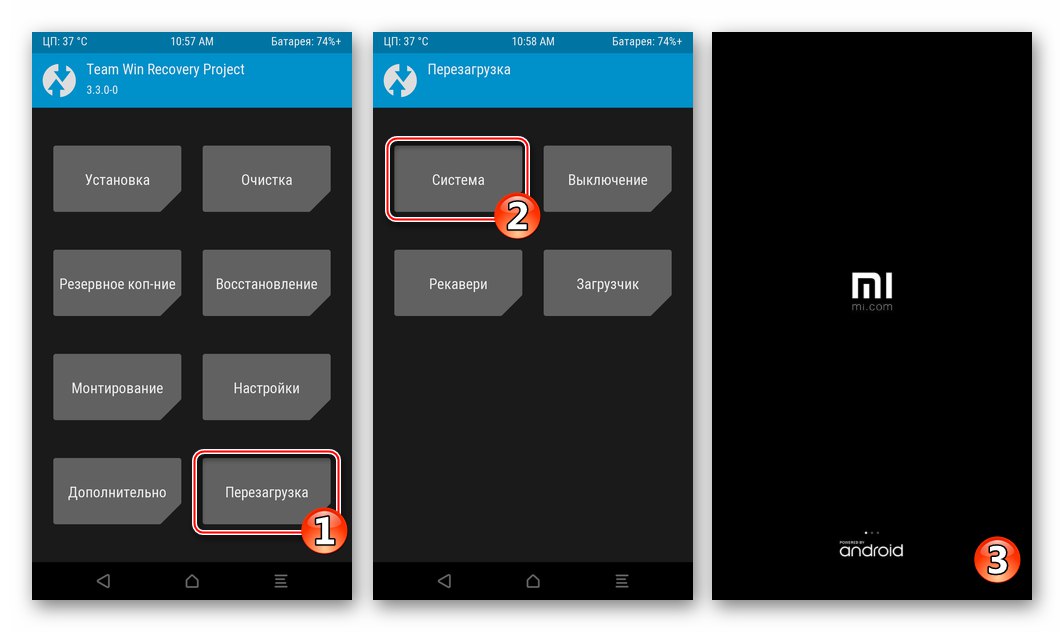
Instaliranje lokaliziranih MIUI sklopova
Modificirani MIUI firmware od različitih timova lokalizatora može se instalirati ne samo pomoću gore opisanog FlashTool-a, već i putem prilagođenog oporavka. Konačni paketi za predmetni model, namijenjeni za instalaciju putem TWRP-a, mogu se preuzeti sa sljedećih poveznica:
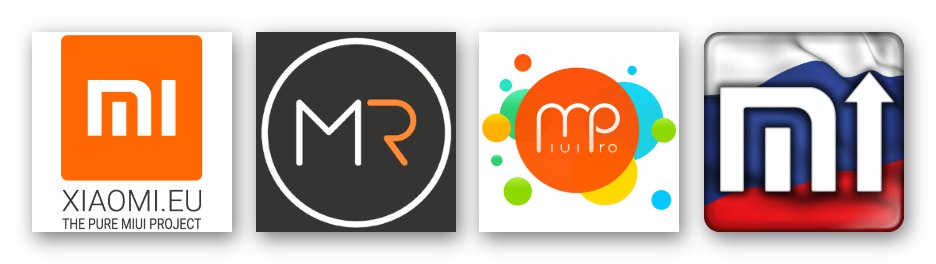
Preuzmite lokalizirani firmver XRN3 MTK (Hennessy) s Xiaomi.eu V9.2.2.0 (stabilno)
Preuzmite lokalizirani firmver XRN3 MTK (Hennessy) s MultiROM V9.5.2.0 (stabilno)
Preuzmite lokalizirani firmver XRN3 MTK (Hennessy) s MiuiPRO V9.5.1.0 (stabilno)
Preuzmite lokalizirani firmver XRN3 MTK (Hennessy) s MiuiSU V8.4.26 (programer)
Primjer u nastavku instalira rješenje iz MultiROM, ali na isti način možete instalirati pakete od drugih programera.
- Ponovno pokrenite Note 3 u TWRP način oporavka.
- Prva radnja u okruženju za oporavak koju treba izvršiti je stvaranje Nandroid sigurnosne kopije, odnosno dobivanje sigurnosne kopije sistemskih particija uređaja i spremanje na PC disk:
- Dodirnite u glavnom izborniku TVRP gumba "Sigurnosna kopija"... Na sljedećem zaslonu potvrdite okvire pored naziva područja memorije uređaja. Obavezno provjerite "IMEI / NVRAM", ostatak odjeljaka može se sigurnosno kopirati po volji, ali najbolje rješenje bilo bi spremiti sve bez iznimke!
- Aktivirajte klizač "Prijeđite prstom za početak", koji će pokrenuti postupak arhiviranja podataka i pričekati dok se ne završi. Nakon stvaranja sigurnosne kopije, obavijest će se prikazati na vrhu zaslona telefona "Uspješno".
- Sada spojite svoj pametni telefon s računalom (Windows ga prepoznaje kao prijenosni uređaj za pohranu).
![Mapa Xiaomi Redmi Note 3 MTK s sigurnosnim kopijama stvorenim putem TWRP-a u memoriji uređaja]()
Kopirajte mapu "PRIMJENE" iz kataloga "TWRP" u internoj pohrani uređaja na PC disk.
![Xiaomi Redmi Note 3 MTK kopira sigurnosnu kopiju stvorenu putem TWRP-a na PC disk]()
Nakon kopiranja sigurnosne kopije na sigurno mjesto, vratite se na pametnom telefonu u glavni izbornik za oporavak pomoću gumba "Dom" na dnu zaslona.
![Sigurnosna kopija Xiaomi Redmi Note 3 MTK putem TWRP - odabir particija za spremanje]()
![Xiaomi Redmi Note 3 MTK TWRP postupak sigurnosne kopije svih memorijskih particija]()
![Xiaomi Redmi Note 3 MTK Vratite se na glavni TWRP izbornik nakon kopiranja mape sigurnosnih kopija na računalo]()
- Formatirajte memoriju pametnog telefona. Za ovo:
- Molimo izaberite "Čišćenje"zatim tapnite "Selektivno čišćenje".
- "Odaberite odjeljke za čišćenje" postavljanjem kvačica pored svih stavki na popisu prikazanom na zaslonu, osim "USB-OTG"... Pomoću klizača "Prijeđite prstom da biste očistili" pokrenite postupak formatiranja, a zatim pričekajte da se dovrši.
![Xiaomi Redmi Note 3 MTK TWRP briše sve odjeljke memorije pametnog telefona prije instaliranja lokaliziranog firmvera]()
![Xiaomi Redmi Note 3 MTK TWRP postupak formatiranja svih particija memorije uređaja]()
- Vratite se na glavni zaslon okruženja za oporavak i ponovno pokrenite TWRP odabirom "Ponovno podizanje sustava"zatim "Oporavak" i potvrđivanje zahtjeva za ponovnim pokretanjem pomoću klizača na dnu zaslona.
- Povežite pametni telefon s računalom i kopirajte zip datoteku s Android školjkom u njegovu internu memoriju (u korijen).
- Sada možete prijeći na izravnu instalaciju modificiranog OS-a:
- Dodirnite "Montaža"... Zatim idite u mapu "SD kartica", gdje je prisutan paket s OS-om - kliknite njegovo ime.
- Da biste započeli postupak instalacije, pomaknite klizač udesno "Prijeđite prstom za firmver"... Dalje, trebate pričekati dok se ne završi postupak prijenosa podataka iz zip datoteke u područja sistemske memorije RN3 - na dnu zaslona pametnog telefona pojavit će se gumb za ponovno pokretanje u instaliranom sustavu, kliknite ga.
![Xiaomi Redmi Note 3 MTK TWRP Odabir zip paketa s ugrađenim softverom u unutarnjoj memoriji uređaja]()
![Xiaomi Redmi Note 3 MTK postupak instaliranja lokaliziranog firmvera putem TWRP-a, ponovno se pokrenite u OS po završetku]()
- Nakon dovršenja prethodnih koraka morat ćete biti strpljivi dok čekate da se Android učita. Ne radite ništa 10-15 minuta dok se ne pojavi zaslon dobrodošlice instaliranog sustava.
![Xiaomi Redmi Note 3 MTK Prvo pokretanje lokaliziranog firmvera nakon instalacije OS-a putem TWRP-a]()
Dalje, moći ćete odabrati osnovne postavke MIUAY-a - učinite to.
![Xiaomi Redmi Note 3 MTK odabir glavnih parametara lokaliziranog firmvera MIUI]()
- Nakon što se prikaže radna površina mobilnog operativnog sustava, prijelaz na lokalizirani firmware smatra se dovršenim.
![Xiaomi Redmi Note 3 MTK lokalizirano firmware MIUI 9 sučelje za uređaj]()
Sada možete vratiti podatke, naučiti nove funkcije OS-a i upravljati uređajem kao i obično.
![Xiaomi Redmi Note 3 MTK stabilni lokalizirani firmware tvrtke MultiROM]()
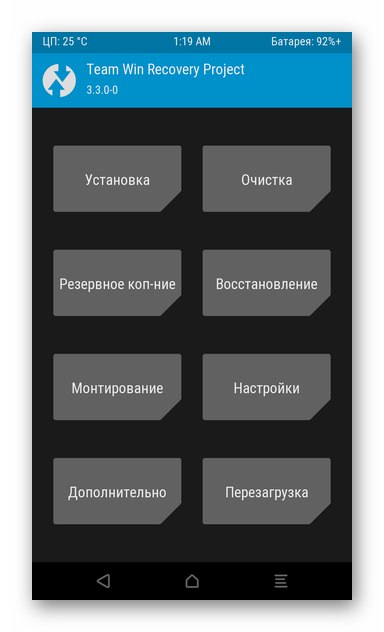
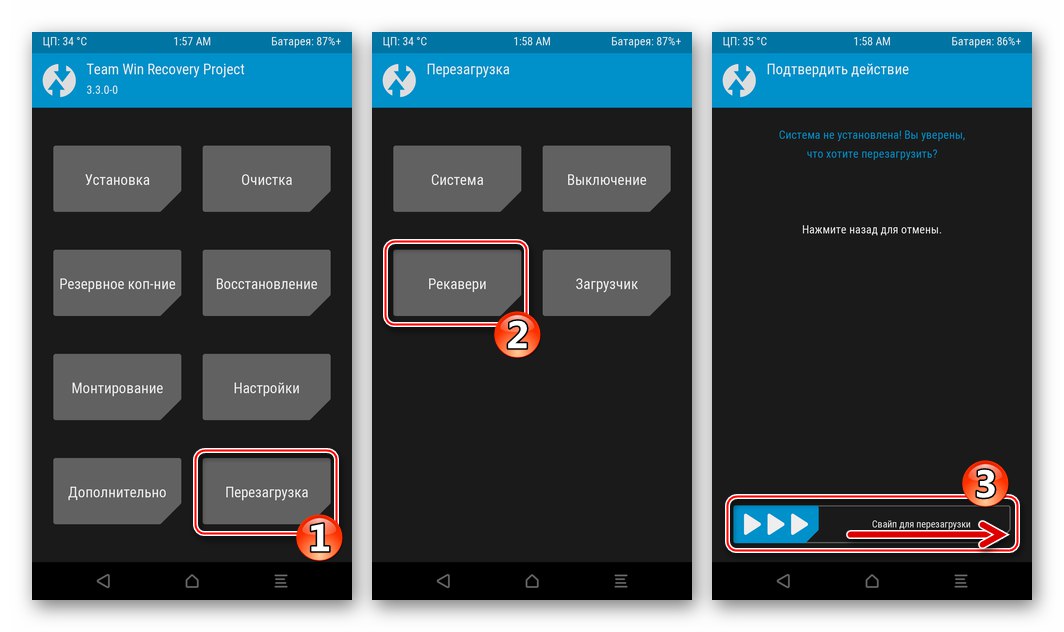
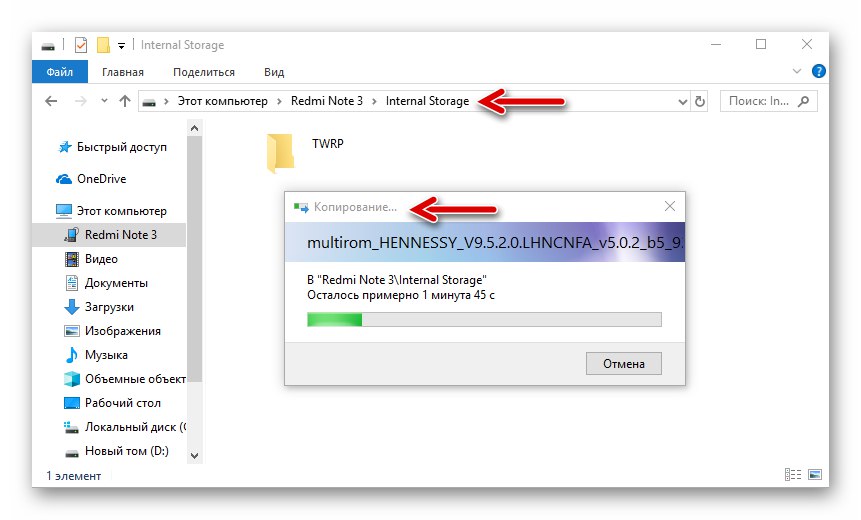
Dobivanje prava superkorisnika
Ako vam trebaju root prava za rad u bilo kojem operativnom sustavu za Redmi Note 3 MTK opremljen TWRP-om, ona se mogu dobiti vrlo jednostavno.
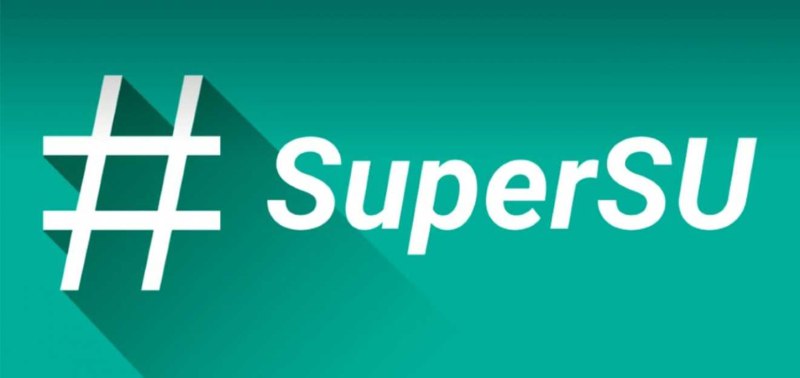
- Preuzmite zip paket SuperSu stvoren za instalaciju putem modificiranog oporavka sa sljedeće veze. Zatim kopirajte rezultirajuću arhivu bez raspakiranja u unutarnju memoriju uređaja.
![Xiaomi Redmi Note 3 MTK SuperSu zip paket za dobivanje root prava putem TWRP-a u internoj memoriji uređaja]()
- Ponovo se pokrenite u TVRP, dodirnite "Montaža"... Dodirnite naziv zip datoteke SuperSu, a zatim pokrenite instalaciju komponenata iz nje pomoću klizača "Prijeđite prstom za firmver".
![Xiaomi Redmi Note 3 MTK dobiva root prava putem TWRP-a instaliranjem SuperSu zip paketa]()
- Kada je SuperSu instaliran, kliknite "Ponovno pokretanje na OS".
![Xiaomi Redmi Note 3 MTK SuperSu zip paket treperi preko TWRP-a dovršen, ponovno pokrenite sustav Android]()
Rezultat manipulacija bit će pokretanje Androida s već aktiviranim root-pravima i instaliranim upraviteljem privilegija aplikacija.
![Korijenska prava za Xiaomi Redmi Note 3 MTK dobivena putem TWRP-a, instaliran je SuperSu manager]()
Instaliranje prilagođenih sustava
Treba napomenuti da za RN3 MTK nije stvoreno toliko prilagođenih firmwarea, koliko bi to željeli iskusni vlasnici modifikacije, ali korisnici još uvijek mogu pronaći odgovarajuće rješenje na Internetu. Imajte na umu da su svi prilagođeni za svakodnevnu uporabu izgrađeni na temelju Androida 5.1 maksimum, odnosno oni koji žele instalirati neslužbeni firmware najnovijim sklopovima mobilnih OS-a na dotični pametni telefon bit će razočarani.
Upute za instaliranje bilo kojeg prilagođenog na Redmi Note 3 MTK općenito odgovaraju gore spomenutom algoritmu, koji vam omogućuje integriranje lokalizirane Android ljuske u vaš telefon. Kratko ćemo ponoviti preporuke, a kao primjer ćemo instalirati neslužbeni firmware Uskrsnuće Remix LP v5.5.9.
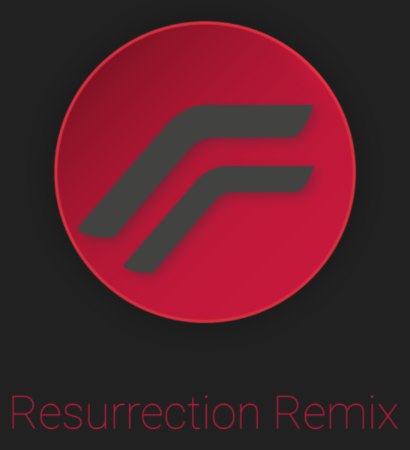
Preuzmite prilagođeni firmware Resurrection Remix LP za pametni telefon Xiaomi Redmi Note 3 MTK
- Preuzmite prilagođeni paket s gornje veze. Uz arhivu s OS-om, preuzmite i zip datoteku koja sadrži komponente "OpenGapps"osim ako ne planirate pokretati Android bez Googleovih usluga.
Preuzmite Gapps za prilagođeni firmver Xiaomi Redmi Note 3 MTK zasnovan na Androidu 5.1
Detaljne informacije o instalaciji ovih usluga i aplikacijama "korporacije dobra" u prilagođenom okruženju možete pronaći u sljedećem članku.
![Xiaomi Redmi Note 3 MTK usluge i Googleove aplikacije za prilagođene firmware uređaje]()
Više detalja: Instaliranje Googleovih usluga i aplikacija u prilagođeno Android okruženje firmware-a
- Pokrenite pametni telefon u TWRP-u, napravite sigurnosnu kopiju svih područja memorije i kopirajte mapu sigurnosnih kopija na PC disk za pohranu.
- Napraviti "Potpuno brisanje", odnosno očistite memoriju uređaja iz podataka koje sadrži.
- Ponovo pokrenite oporavak.
- Povežite RN3 s računalom i kopirajte prilagođene zip datoteke i Gapps u internu memoriju mobilnog uređaja.
- Zatim nastavite s instaliranjem firmware-a i Googleovih usluga batch metodom:
- Otvorite odjeljak "Montaža" iz glavnog izbornika oporavka usmjerite sustav na put do datoteke s firmverom kastom.
- Na zaslonu na kojem je pokrenut postupak instalacije dotaknite "Dodaj više ZIP" a zatim dodirnite naziv paketa Gapps.
- Krenite sada s instalacijom OS-a i dodatnih komponenata "Prijeđite prstom za firmver" nadesno. Dalje, pričekajte završetak implementacije modificiranog sustava, a zatim Googleove usluge u memoriju pametnog telefona.
![Xiaomi Redmi Note 3 MTK TWRP instalira prilagođene i Gapps, odabir zip paketa s firmwareom]()
![Xiaomi Redmi Note 3 MTK TWRP instalacija prilagođenog OS-a i Gapps-a, odabir zip paketa s Googleovim uslugama]()
![Xiaomi Redmi Note 3 MTK TWRP postupak instaliranja prilagođenog firmwarea i OpenGapps paketa kroz oporavak]()
- Kada je instalacija dovršena, kliknite "Ponovno pokretanje na OS" i pričekajte da se prikaže prilagođeni zaslon dobrodošlice ljuske Androida.
![Xiaomi Redmi Note 3 MTK Prvo pokretanje prilagođenog firmvera nakon instalacije putem TWRP-a]()
- Ovim je završena instalacija neslužbenog Androida u Xiaomi RN3. Odaberite osnovne postavke operativnog sustava,
![Xiaomi Redmi Note 3 MTK odabir glavnih parametara prilagođenog firmwarea pri prvom pokretanju OS-a]()
zatim dobiti priliku istražiti njegove funkcije i prednosti.
![Xiaomi Redmi Note 3 MTK prilagođeni firmware Ressurection Remix temeljen na Androidu 5.1]()
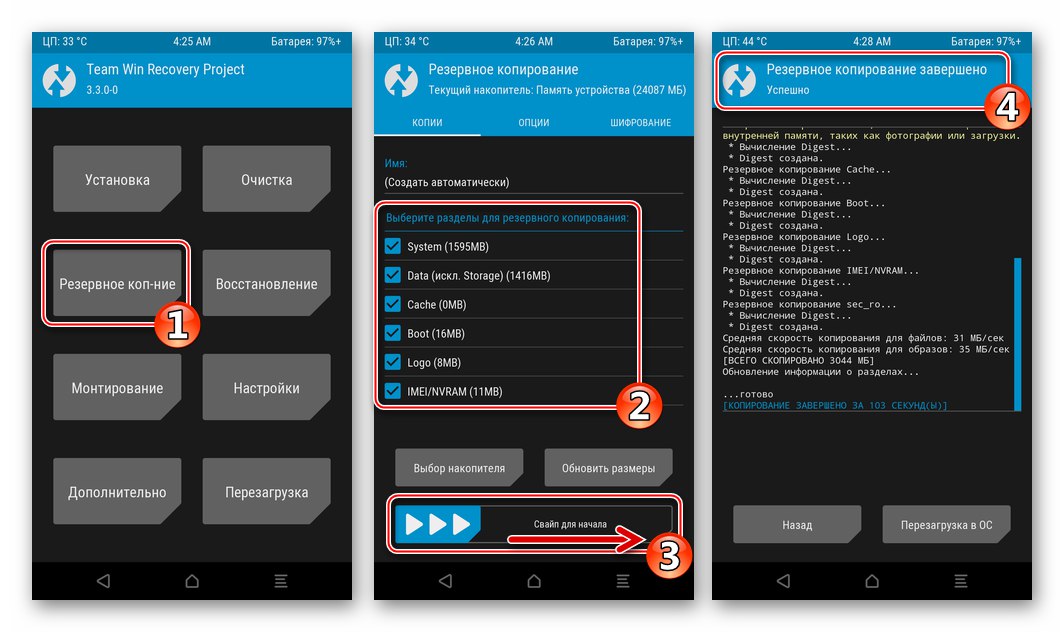
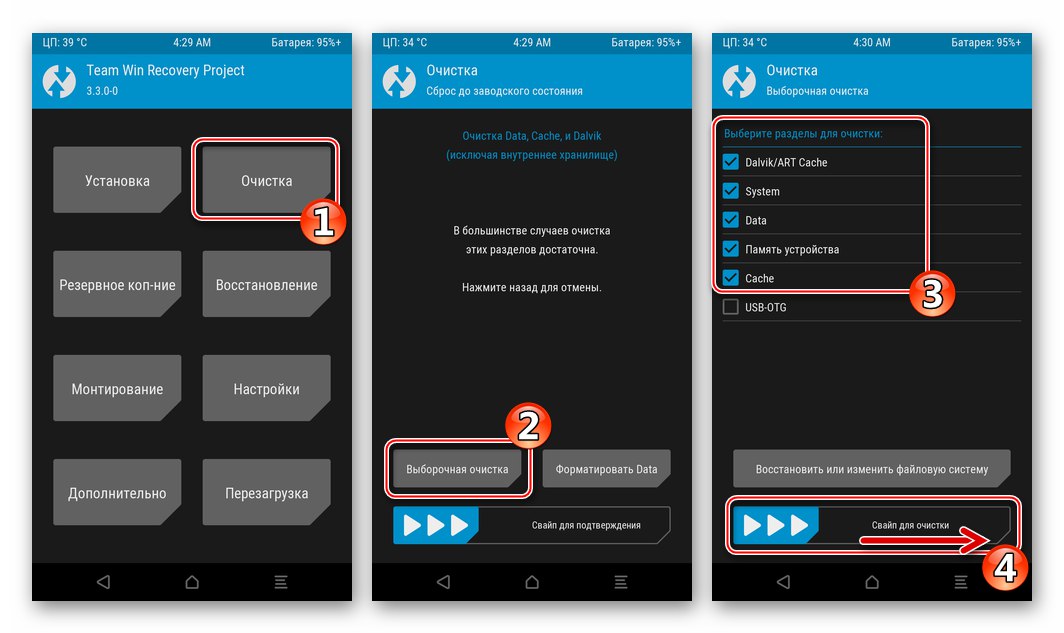
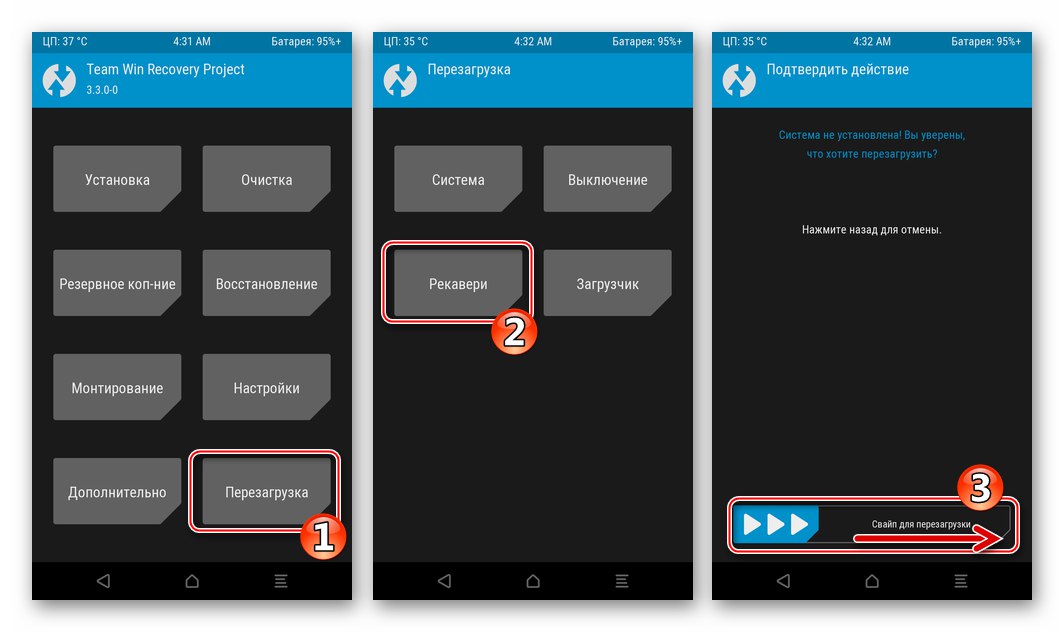
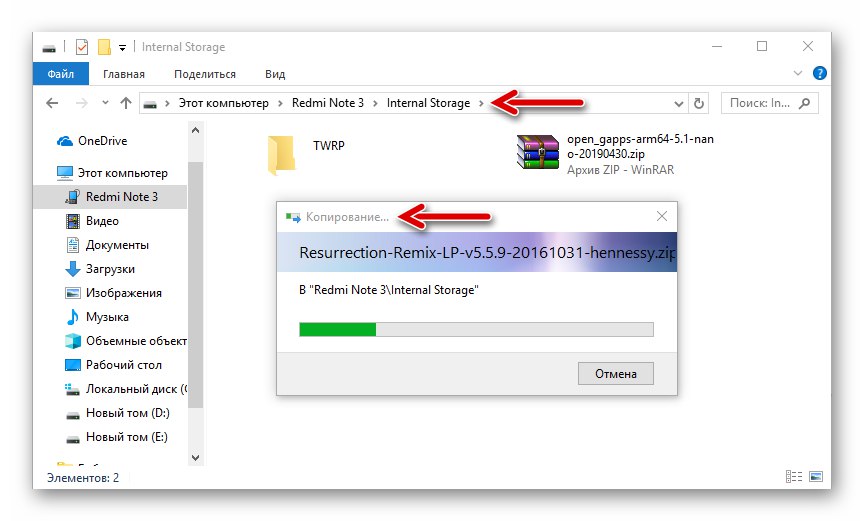
Zaključak
Kao što vidite, gornji softverski alati omogućuju vam rješavanje gotovo bilo kojeg zadatka vezanog uz ponovnu instalaciju, promjenu tipa ili vraćanje sistemskog softvera popularnog Xiaomi Redmi Note 3 pametnog telefona s Mediatek procesorom.